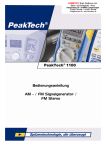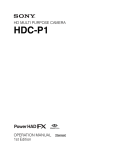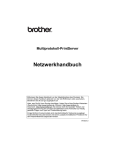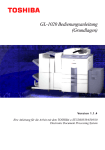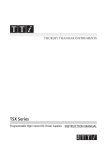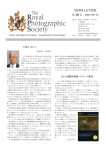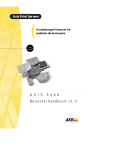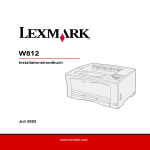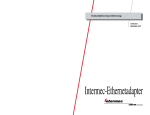Download AXIS 5600+ Netzwerk-Printserver
Transcript
1 Macintosh UNIX AXIS 5600+ Netzwerk-Printserver OS/2 Windows NetWare AXIS 5600+ Benutzerhandbuch Benutzerhandbuch AXIS 5600+ Benutzerhandbuch NetWare 2 Sicherheitshinweise Nehmen Sie sich einige Minuten Zeit, um die Sicherheitshinweise zu lesen, bevor Sie den AXIS 5600+ installieren. Vorsicht! - Dieser Hinweis muß beachtet werden, um Datenverluste oder Beschädigungen der Geräte zu vermeiden. Wichtig: - Dieser Hinweis muß beachtet werden, um eine Beeinträchtigung des Betriebs zu vermeiden. Übergehen Sie diese Hinweise nicht, solange Sie nicht die erforderlichen Vorkehrungen getroffen haben! OS/2 Windows Hinweise zur elektromagnetischen Verträglichkeit (EMC) - USA Dieses Gerät erzeugt hochfrequente Energie und strahlt sie auch ab. Wenn das Gerät nicht in Übereinstimmung mit den Anweisungen im Handbuch installiert wird, kann es Störungen im Funkverkehr verursachen. Es wurde gemäß Abschnitt B Teil 15 der FCC-Bestimmungen auf Übereinstimmung mit den Grenzwerten eines Datenverarbeitungsgeräts der Klasse A geprüft. Diese Bestimmungen garantieren in einem angemessenen Maß Schutz vor Störungen im Funkverkehr, wenn das Gerät in einer kommerziellen Umgebung eingesetzt wird. Der Betrieb dieses Geräts in Wohngebieten kann mit hoher Wahrscheinlichkeit solche Störungen auslösen. In diesem Falle ist der Eigentümer verpflichtet, auf eigene Kosten geeignete Maßnahmen zu ergreifen, um diese Störungen zu beheben. Das Gerät entspricht nur dann den Bestimmungen für Geräte der Klasse A, wenn es mit abgeschirmten Kabeln verwendet wird. Hinweise zur elektromagnetischen Verträglichkeit (EMC) - Europa UNIX Macintosh Dieses digitale Gerät erfüllt die Anforderungen hinsichtlich hochfrequenter Strahlungen gemäß den Grenzwerten nach EN55022/1994 (B) und die Anforderungen hinsichtlich Immunität gemäß EN50082-1/1992 für den Einsatz in Wohngebieten, im kommerziellen und in geringerem Umfang auch im industriellen Bereich. (Dies gilt nicht für ungeschirmte Netzwerk- und Druckerkabel.) Haftung Dieses Handbuch wurde mit größter Sorgfalt erstellt. Sollten Ihnen dennoch Auslassungen oder Ungenauigkeiten auffallen, so teilen Sie dies bitte Ihrem nächstgelegenen Axis-Vertriebsbüro mit. AXIS Communications AB übernimmt keinerlei Haftung für technische oder typographische Fehler und behält sich das Recht vor, jederzeit ohne vorherige Ankündigung Änderungen am Produkt und an den Handbüchern vorzunehmen. Axis Communications AB übernimmt keinerlei Garantie für den Inhalt dieses Dokuments. Dies gilt auch für die eingeschlossene Gewähr bezüglich der Handelsfähigkeit und Zweckdienlichkeit, ist aber nicht darauf beschränkt. Axis Communications AB ist nicht für direkte oder indirekte Folgeschäden haftbar oder verantwortlich, die in Verbindung mit der Ausstattung, der Leistung und dem Einsatz dieses Produkts entstehen. Web-Browser - Wir empfehlen die Verwendung eines Standard-Web-Browsers mit JavaScript-Unterstützung, wie zum Beispiel Internet Explorer 4.0 oder Netscape 4.0 und höhere Versionen. Warenzeichen von Axis AXIS IP Jumpstarter, AXIS NetPilot, AXIS Print System, AXIS ThinWizard, ThinServer. Warenzeichen anderer Hersteller AIX, Apple, DEC, DOS, Ethernet, EtherTalk, HP, IBM, JetAdmin, Internet Explorer, LAN Manager, LAN Server, LANtastic, Macintosh, Microsoft, MVS, NDPS, Netscape, Novell NetWare, OS/2, OS/400, PostScript, SCO, UNIX, VM, VMS, VSE und Windows sind eingetragene Warenzeichen der jeweiligen Inhaber. AXIS 5600+ Benutzerhandbuch Artikelnr.: 18327 Copyright © Axis Communications AB, 2001 Version 1.0 Datum: Januar 2001 Abschnitt 1 Einführung . . . . . . . . . . . . . . . . . . . . . . . . . . . . . . . . . . . . . . . . . . . . . . . . . . . . . . . . . 9 Einsatzmöglichkeiten . . . . . . . . . . . . . . . . . . . . . . . . . . . . . . . . . . . . . . . . . . . 10 Verwendung . . . . . . . . . . . . . . . . . . . . . . . . . . . . . . . . . . . . . . . . . . . . . . . . . 11 Funktionen und Vorteile . . . . . . . . . . . . . . . . . . . . . . . . . . . . . . . . . . . . . . . . 12 Abschnitt 2 Produktübersicht . . . . . . . . . . . . . . . . . . . . . . . . . . . . . . . . . . . . . . . . . . . . . . . . . . Lieferumfang . . . . . . . . . . . . . . . . . . . . . . . . . . . . . . . . . . . . . . . . . . . . . . . . . Die AXIS Online-CD . . . . . . . . . . . . . . . . . . . . . . . . . . . . . . . . . . . . . . . . . . AXIS 5600+ Physische Beschreibung . . . . . . . . . . . . . . . . . . . . . . . . . . . . . 14 14 15 16 Abschnitt 3 Basisinstallation. . . . . . . . . . . . . . . . . . . . . . . . . . . . . . . . . . . . . . . . . . . . . . . . . . . . Erste Schritte . . . . . . . . . . . . . . . . . . . . . . . . . . . . . . . . . . . . . . . . . . . . . . . . . Anschließen eines Druckers an das Ethernet-Netzwerk . . . . . . . . . . . . . Installationsanleitung . . . . . . . . . . . . . . . . . . . . . . . . . . . . . . . . . . . . . . . . . . . Zuweisen einer IP-Adresse . . . . . . . . . . . . . . . . . . . . . . . . . . . . . . . . . . . . . 18 18 19 21 23 Abschnitt 4 Installation unter Windows . . . . . . . . . . . . . . . . . . . . . . . . . . . . . . . . . . . . . . . . . Übersicht über AXIS Print System Version 1.20 . . . . . . . . . . . . . . . . . . . . TCP/IP-Druck in Windows 95, 98, NT und 2000 . . . . . . . . . . . . . . . . . . Übersicht über AXIS Print Monitor . . . . . . . . . . . . . . . . . . . . . . . . . . . . . . Übersicht über AXIS Print Utility für Windows . . . . . . . . . . . . . . . . . . . . Windows 3.1 und Windows für Workgroups . . . . . . . . . . . . . . . . . . . . . Windows-Clients unter LANtastic . . . . . . . . . . . . . . . . . . . . . . . . . . . . . . . 34 35 36 45 52 54 57 Abschnitt 5 Konfiguration unter NetWare. . . . . . . . . . . . . . . . . . . . . . . . . . . . . . . . . . . . . . . 58 Installation und Konfiguration mit NDPS . . . . . . . . . . . . . . . . . . . . . . . . . . 59 Installieren des AXIS 5600+ in NDPS-Umgebungen . . . . . . . . . . . . . . . . 59 Grundkonfiguration mit AXIS NetPilot . . . . . . . . . . . . . . . . . . . . . . . . . . . 62 Erweiterte Installation mit AXIS NetPilot . . . . . . . . . . . . . . . . . . . . . . . . . 65 Grundlegende Einrichtung von auf Warteschlangen basierenden Druckern über IP . . . . . . . . . . . . . . . . . . . . . . . . . . . . . . . . . . . . . . . . . . . . . . . . . . . . . . 68 NetWare Windows Zu diesem Handbuch . . . . . . . . . . . . . . . . . . . . . . . . . . . . . . . . . . . . . . . . . . . 6 Informationen zu Axis . . . . . . . . . . . . . . . . . . . . . . . . . . . . . . . . . . . . . . . . . . 6 Technische Unterstützung . . . . . . . . . . . . . . . . . . . . . . . . . . . . . . . . . . . . . . . 8 OS/2 Inhalt 3 Macintosh Inhalt UNIX AXIS 5600+ Benutzerhandbuch 4 Inhalt AXIS 5600+ Benutzerhandbuch Installation unter OS/2 . . . . . . . . . . . . . . . . . . . . . . . . . . . . . . . . . . . . . . . . . . . . . 73 TCP/IP-Druck . . . . . . . . . . . . . . . . . . . . . . . . . . . . . . . . . . . . . . . . . . . . . . . . 74 NetBIOS/NetBEUI-Druck . . . . . . . . . . . . . . . . . . . . . . . . . . . . . . . . . . . . . . 75 Abschnitt 7 Windows Installation für Macintosh . . . . . . . . . . . . . . . . . . . . . . . . . . . . . . . . . . . . . . . . . . . 79 Installation über das Auswahl-Fenster . . . . . . . . . . . . . . . . . . . . . . . . . . . . 79 Auswählen eines Druckers . . . . . . . . . . . . . . . . . . . . . . . . . . . . . . . . . . . . . 80 Abschnitt 8 Installation unter UNIX . . . . . . . . . . . . . . . . . . . . . . . . . . . . . . . . . . . . . . . . . . . . Installation in der Unix-Umgebung . . . . . . . . . . . . . . . . . . . . . . . . . . . . . . . Druckverfahren in TCP/IP-Netzwerken . . . . . . . . . . . . . . . . . . . . . . . . . . . Druckverfahren mit Hilfe logischer Drucker anpassen . . . . . . . . . . . . . . . Abschnitt 9 Verwaltung und Konfiguration. . . . . . . . . . . . . . . . . . . . . . . . . . . . . . . . . . . . . . Verwenden eines Web-Browsers . . . . . . . . . . . . . . . . . . . . . . . . . . . . . . . Verwenden von AXIS ThinWizard . . . . . . . . . . . . . . . . . . . . . . . . . . . . . . Verwenden von AXIS NetPilot . . . . . . . . . . . . . . . . . . . . . . . . . . . . . . . . . Verwenden von FTP . . . . . . . . . . . . . . . . . . . . . . . . . . . . . . . . . . . . . . . . . . Verwenden von Telnet . . . . . . . . . . . . . . . . . . . . . . . . . . . . . . . . . . . . . . . Verwenden von SNMP . . . . . . . . . . . . . . . . . . . . . . . . . . . . . . . . . . . . . . . Verwenden der HP-Verwaltungsprogramme . . . . . . . . . . . . . . . . . . . . . Verwenden der Novell-Dienstprogramme . . . . . . . . . . . . . . . . . . . . . . . 103 104 109 113 120 123 126 128 129 Abschnitt 10 Funktionen des Druck-Servers . . . . . . . . . . . . . . . . . . . . . . . . . . . . . . . . . . . . . Auto-IP . . . . . . . . . . . . . . . . . . . . . . . . . . . . . . . . . . . . . . . . . . . . . . . . . . . . . E-Mail-Benachrichtigung . . . . . . . . . . . . . . . . . . . . . . . . . . . . . . . . . . . . . . . IPP - Internet Printing Protocol . . . . . . . . . . . . . . . . . . . . . . . . . . . . . . . . . Unterstützung für mehrere Sprachen . . . . . . . . . . . . . . . . . . . . . . . . . . . . Network Speed . . . . . . . . . . . . . . . . . . . . . . . . . . . . . . . . . . . . . . . . . . . . . . Aktualisieren des Flash-Speichers über das Web . . . . . . . . . . . . . . . . . . 131 131 131 133 146 147 148 UNIX Macintosh Abschnitt 6 OS/2 NetWare Warteschlangenbasierte Druckverfahren . . . . . . . . . . . . . . . . . . . . . . . . . . 71 85 85 88 91 Abschnitt 11 Aktualisieren der Software. . . . . . . . . . . . . . . . . . . . . . . . . . . . . . . . . . . . . . . . . 149 Abrufen der aktualisierten Software . . . . . . . . . . . . . . . . . . . . . . . . . . . . . 149 Aktualisieren der Firmware . . . . . . . . . . . . . . . . . . . . . . . . . . . . . . . . . . . . 150 Abschnitt 12 Taste "Test" . . . . . . . . . . . . . . . . . . . . . . . . . . . . . . . . . . . . . . . . . . . . . . . . . . . . . 154 AXIS 5600+ Benutzerhandbuch Inhalt 5 Abschnitt 14 Technische Daten . . . . . . . . . . . . . . . . . . . . . . . . . . . . . . . . . . . . . . . . . . . . . . . . 166 Abschnitt 15 Glossar. . . . . . . . . . . . . . . . . . . . . . . . . . . . . . . . . . . . . . . . . . . . . . . . . . . . . . . . . . 170 NetWare Abschnitt 13 Parameterliste. . . . . . . . . . . . . . . . . . . . . . . . . . . . . . . . . . . . . . . . . . . . . . . . . . . . 156 UNIX Macintosh OS/2 Windows Index. . . . . . . . . . . . . . . . . . . . . . . . . . . . . . . . . . . . . . . . . . . . . . . . . . . . . . . . . . . . 174 UNIX Macintosh OS/2 Windows NetWare 6 Vorwort AXIS 5600+ Benutzerhandbuch Vorwort Herzlichen Glückwunsch zum Erwerb des Netzwerk-Printservers AXIS 5600+. Mit diesem Printserver können Sie Ihre Drucker an jeder beliebigen Stelle in ein Netzwerk einbinden, so daß alle Benutzer gemeinsam Zugriff auf die Druckressourcen haben. Zu diesem Handbuch Dieses Handbuch enthält einführende Informationen sowie ausführliche Anleitungen für die Konfiguration und Verwaltung des AXIS 5600+ in verschiedenen Netzwerkumgebungen. Es richtet sich an alle, die mit der Installation und Verwaltung des AXIS 5600+ zu tun haben. Damit Sie dieses Handbuch optimal nutzen können, sollten Sie mit den grundlegenden Prinzipien der Netzwerktechnologie vertraut sein. Dieses Handbuch gilt für den AXIS 5600+ ab Firmware-Version 6.20. Informationen zu Axis Axis Communications bietet innovative Lösungen für die Netzwerkanbindung von Peripheriegeräten. Seit seiner Gründung im Jahre 1984 gehört das Unternehmen zu den am schnellsten wachsenden Firmen am Markt und ist jetzt führend in seiner Branche. ThinServer™-Technologie - Mit Hilfe dieser Technologie fungieren die Produkte von Axis als intelligente, von Datei-Servern unabhängige ThinServer-Geräte. Ein ThinServer-Gerät besteht aus einem Netzwerk-Server, der mit einer grundlegenden, integrierten ServerSoftware ausgestattet ist, die die Kommunikation über mehrere Protokolle gleichzeitig ermöglicht. Darüber hinaus verfügt der Server über eine skalierbare RISC-Hardware und einen integrierten WebServer und ermöglicht somit den einfachen Zugriff und die Verwaltung über einen Standard-Web-Browser. Mit Hilfe der ThinServer-Technologie kann jedes elektronische Gerät an das Netzwerk angeschlossen werden, so daß uneingeschränkte Zugriffsmöglichkeiten auf jedes beliebige Gerät zur Verfügung stehen. IBM Mainframe und S/3x - AS/400-Printserver und Protokollwandler - Diese Produkte umfassen eine breite Palette von Printservern für die IBM Host-Umgebung, die über LANs, Koaxialoder Twinaxialkabel verbunden sind. Durch die Emulation von IBMGeräten ermöglichen diese Server die Umwandlung von IPDS-, SCSund 3270DS-Datenströmen in die gängigen ASCII-Druckersprachen. Netzwerk-Server für optische Datenträger - Diese Server stellen eine flexible und kostengünstige Lösung für das gemeinsame Nutzen von CD-ROMs, DVD-ROMs und anderen optischen Datenträgern über das Netzwerk dar. Sie sind als Ethernet-, Fast-Ethernet- und TokenRing-Versionen erhältlich. Netzwerk-Server für die Datenspeicherung Mit Hilfe dieser Server kann in Ethernet-Netzwerken problemlos Festplattenspeicher zur Verfügung gestellt werden. Clients können direkt auf diese Server zugreifen. Jedoch sind die Server in vorhandene Sicherheitsmechanismen integriert und erfordern nur ein Minimum an Wartungsaufwand. Die Gesamtkosten für die Datenspeicherung im Netzwerk fallen daher sehr gering aus. Netwerk-Kamera-Server - Diese Server ermöglichen mit Hilfe der Standard-Internet-Technologie die Direktübertragung von Bildern und somit den Zugriff auf Live-Kameras über einen Standard-WebBrowser. Sie stellen die ideale Lösung für die Fernüberwachung über das Internet dar, und ihre gestochen scharfen Bilder sind eine Bereicherung für jede Web-Seite. Diese Server unterstützen sowohl Ethernet als auch Telefonleitungen im öffentlichen Fernsprechwählnetz und im GSM-Netz. NetWare Windows Netzwerk-Printserver - Diese Server stellen eine leistungsstarke und kostengünstige Methode für die gemeinsame Nutzung der DruckerRessourcen im Netzwerk zur Verfügung. Sie können mit allen Standarddruckern verbunden werden und bieten höchste Leistung, einfache Verwaltung sowie problemlose Aktualisierung über das Netzwerk. Die Printserver sind als Ethernet-, Fast-Ethernet- und Token-Ring-Versionen erhältlich. OS/2 Axis Communications bietet derzeit mehrere gängige ThinServerProduktreihen an: 7 Macintosh Vorwort UNIX AXIS 5600+ Benutzerhandbuch UNIX Macintosh OS/2 Windows NetWare 8 Vorwort AXIS 5600+ Benutzerhandbuch Netzwerk-Dokument-Server - Diese Server ermöglichen die einfache Verteilung von auf Papier vorliegenden Informationen an Arbeitsgruppen und das gesamte Unternehmen. Eingescannte Dokumente werden über das Internet/Intranet an eine Zieladresse geschickt, wodurch sich die Kosten für Fax und Briefpost verringern. Sie können auf diese Weise außerdem Zeit sparen und somit die Effizienz Ihres Unternehmens steigern. Technische Unterstützung Wenn Sie technische Unterstützung benötigen, wenden Sie sich bitte an Ihren Axis-Händler. Wenn dieser Ihnen nicht selbst weiterhelfen kann, leitet er Ihre Anfragen an die entsprechenden Stellen weiter, damit Sie umgehend Antwort erhalten. Wenn Sie Zugang zum Internet haben, finden Sie unter den untenstehenden Adressen Online-Handbücher, technische Unterstützung, Firmware-Updates, Anwendungs-Software sowie Informationen über Axis. WWW: FTP-Server: E-Mail Technische Unterstützung http://www.axis.com ftp://ftp.axis.com/pub/axis [email protected] Abschnitt 1: Einführung Abschnitt 1Einführung Windows Mit Hilfe der ThinServer-Technologie ermöglicht Ihnen der AXIS 5600+ die gemeinsame Nutzung der verfügbaren Drucker-Ressourcen im Netzwerk. Sie können den AXIS 5600+ direkt an einen beliebigen Standarddrucker anschließen. 9 NetWare AXIS 5600+ Benutzerhandbuch Hinweis: ❏ Wenn der Drucker den Mini-Centronics-Standard unterstützt, müssen Sie ein Kabel mit einem Centronics- und einem MiniCentronics-Stecker verwenden. UNIX Der Netzwerk-Printserver AXIS 5600+ Macintosh OS/2 6 + NetWare 10 Abschnitt 1: Einführung AXIS 5600+ Benutzerhandbuch Einsatzmöglichkeiten Parallel Serial Windows Parallel UNIX Macintosh OS/2 + Unterstützte Umgebungen Der AXIS 5600+ ist der ideale Printserver für heterogene Umgebungen, da er mit allen gängigen Computersystemen und Netzwerkprotokollen kommunizieren kann, darunter auch: • Windows • Mit LANtastic-Netzwerken verbundene Windows-Clients • NetWare • UNIX • OS/2 • Macintosh • Internet/Intranet über einen beliebigen Web-Browser mit JavaScript-Unterstützung Hinweise: • AXIS Print System (Windows 95/98, NT 4.0 und 2000) • AXIS Print Monitor (Windows 95/98, NT und 2000) • AXIS Print Utility für Windows (Windows 3.1 und WfW) • AXIS NetPilot™ (NetWare - IPX) • AXIS Print Utility für OS/2 • axinstall (UNIX) • Dienstprogramm AXIS Gateway Configuration ❏ Der AXIS 5600+ in der Macintosh-Umgebung ohne Axis-ClientSoftware installiert werden. ❏ Der AXIS 5600+ kann in NetWare - Pure IP-Umgebungen mit Hilfe von NetWare Administrator installiert werden. Konfiguration und Verwaltung Da der AXIS 5600+ über einen integrierten Web-Server verfügt, kann er mit Hilfe von HTTP über TCP/IP direkt über die internen WebSeiten konfiguriert und verwaltet werden. Durch den Zugriff auf den AXIS 5600+ über einen Web-Browser erhalten Sie ein plattformunabhängiges Verwaltungsprogramm, das für alle unterstützten Netzwerkumgebungen geeignet ist. In TCP/IP-Netzwerken können Sie zudem AXIS ThinWizard verwenden und mit dessen Hilfe AXIS ThinServer-Geräte entfernt verwalten. Falls das Netzwerk TCP/IP nicht unterstützt, können Sie den AXIS 5600+ mit Hilfe von AXIS NetPilot konfigurieren und verwalten. AXIS NetPilot unterstützt die Kommunikation über IPX/SPX und NetBIOS/NetBEUI. NetWare Die Installation des AXIS 5600+ und seine Integration in das Netzwerk erfolgen mit Hilfe der zugehörigen Axis-Client-Software, die auf der Axis-Produkt-CD und der Axis Communications-Website zur Verfügung steht: Windows Installation und Integration OS/2 Verwendung 11 Macintosh Abschnitt 1: Einführung UNIX AXIS 5600+ Benutzerhandbuch Abschnitt 1: Einführung Zuverlässigkeit Der Printserver AXIS 5600+ bietet hohe Leistung und Zuverlässigkeit kombiniert mit einem geringen Energieverbrauch. Die elektronischen Schaltkreise basieren auf dem AXIS ETRAX100-Chip mit integriertem 32-Bit-RISC-Prozessor und dazugehörigen NetzwerkControllern. Flexibilität Der AXIS 5600+ unterstützt das Drucken in allen gängigen Computersystemen und Umgebungen, darunter auch fünf verschiedene Druckverfahren in der TCP/IP-Umgebung. Die integrierte IPP-Funktion (Internet Printing Protocol) ermöglicht das Drucken über das Internet. Schnelligkeit Der AXIS ETRAX 100-Chip wurde speziell für LAN-Produkte entwickelt und bietet einen erheblich höheren Durchsatz als eine Direktverbindung zwischen PC und Drucker. Mit einem kontinuierlichen Datendurchsatz von über 1 MB pro Sekunde ist der AXIS 5600+ ein schneller Drucker. Außerdem werden Hochgeschwindigkeits-Centronics-Kommunikationsfunktionen wie ECP, Hewlett-Packard Fast Mode, High Speed und IBM Fast Byte unterstützt. Problemlose Installation Mit Hilfe des im Lieferumfang enthaltenen AxisInstallationsprogramms können Sie den AXIS 5600+ innerhalb weniger Minuten in einer beliebigen unterstützten Netzwerkumgebung installieren. Macintosh UNIX AXIS 5600+ Benutzerhandbuch Funktionen und Vorteile OS/2 Windows NetWare 12 Sicherheit Sie haben die Möglichkeit, Paßwörter zuzuweisen, um den Zugriff sowohl auf das Netzwerk als auch auf den Drucker zu beschränken. Der AXIS 5600+ unterstützt SNMP und ermöglicht damit die Fernüberwachung. Aktualisierungsgarantie Sprachunterstützung Sie können die AXIS 5600+ Firmware (Printserver-Software) über das Netzwerk aktualisieren. Auf diese Weise haben Sie die Möglichkeit, die Funktionen des AXIS 5600+ rasch zu aktualisieren und zu verbessern, sobald eine neue Version der Druck-Server-Software verfügbar wird. Alle Software-Aktualisierungen sind kostenlos. Die internen Web-Seiten des AXIS 5600+ können in Englisch, Französisch, Deutsch und Spanisch angezeigt werden. Die Standardsprache ist Englisch. NetWare Windows AXIS Print System und AXIS NetPilot ermöglichen Ihnen ebenfalls die Überwachung des Druckerstatus. AXIS Print System und AXIS Print Monitor können so konfiguriert werden, daß der Status von Peer-zu-Peer-Druckaufträgen in Popup-Meldungen angezeigt wird. OS/2 Mit Hilfe der internen Web-Seiten des AXIS 5600+ können Sie den Druckerstatus fortlaufend überwachen. 13 Macintosh Überwachung Abschnitt 1: Einführung UNIX AXIS 5600+ Benutzerhandbuch Abschnitt 2: Produktübersicht AXIS 5600+ Benutzerhandbuch Abschnitt 2Produktübersicht Lieferumfang Überprüfen Sie anhand der folgenden Checkliste, ob Sie alle zum Lieferumfang des Printservers gehörenden Artikel erhalten haben. Falls etwas fehlt oder beschädigt ist, wenden Sie sich bitte an Ihren Händler. Windows NetWare 14 OS/2 AXIS 5600+, part no: 0129-001-01 AXIS-Produkt-CD, Version 2.0 oder höher Macintosh AXIS 5400+/5600+ Installationskurzanleitung, Artikelnr.: 17811, Version 1. Netzteil: UNIX Part nos. (AXIS PS-D) Australia 14255 Europe 14233 Japan 14254 UK 14234 USA 14253 Sonderzubehör Parallel printer cable, part no: 13360 Serial printer cable, part no: 13281 Die AXIS-Produkt-CD enthält die neuesten Axis-Dienstprogramme, Firmware für den Printserver, Benutzerdokumentation usw. Sie kann in allen von Axis unterstützten Computerumgebungen verwendet werden. Die AXIS-Produkt-CD wird unter Windows 95/98, NT sowie 2000 von lokalen CD-ROM-Laufwerken automatisch gestartet. Benutzer von Windows 3.1 müssen das Hauptverzeichnis der CD aufrufen und im Windows Datei-Manager auf die Datei setup31.exe doppelklicken. Hinweis: Rufen Sie in Ihrer Datei-Manager-Anwendung das Hauptverzeichnis der CD auf, und klicken Sie auf die Datei index.htm. ❏ Die AXIS-Produkt-CD enthält eine kostenlose Version von Adobe Acrobat Reader. Macintosh Start der CD unter UNIX, OS/2 und MacOS UNIX Start der CD unter Windows NetWare Die AXIS Online-CD 15 Windows Abschnitt 2: Produktübersicht OS/2 AXIS 5600+ Benutzerhandbuch Abschnitt 2: Produktübersicht AXIS 5600+ Benutzerhandbuch AXIS 5600+ Physische Beschreibung + Plan view of the AXIS 5600+ AXIS 5600+Firmware Der AXIS 5600+ Printserver verfügt über interne Software, die auch als Firmware bezeichnet wird. Sie können den AXIS 5600+ einfach aktualisieren, indem Sie die kostenlose Firmware von der Axis Website herunterladen: www.axis.com Netzwerkanschlüsse Der AXIS 5600+ ist für 10-MBit/s-Ethernet- und 100-MBit/s-FastEthernet-Netzwerke konzipiert und wird über ein Twisted-Pair-Kabel der Kategorie 5 (10baseT und 100baseTX) oder einer höheren Kategorie mit dem Netzwerk verbunden. Der AXIS 5600+ verfügt über eine automatische Sensorfunktion zur Ermittlung der Geschwindigkeit des lokalen Netzwerksegments und paßt die Geschwindigkeit der Datenkommunikation entweder an 10 MBit/s oder 100 MBit/s an. UNIX Macintosh OS/2 Windows NetWare 16 • • • Drucken einer Testseite zur Überprüfung der Druckerverbindung, Drucken der Parameterliste mit allen Einstellungen des AXIS 5600+. Zurücksetzen der Parameter des AXIS 5600+ auf die werkseitigen Standardeinstellungen. Weitere Informationen über die Taste "Test" finden Sie im Anhang 12 - Taste "Test", auf Seite 154. Die Netzwerkanzeige Die Netzanzeige (Gerät ein) Wenn die Netzwerkanzeige blinkt, ist das Netzwerk aktiv. Die Netzanzeige leuchtet, wenn das Gerät mit Strom versorgt wird. Leuchtet die Anzeige nicht oder blinkt sie, liegt ein Problem am AXIS 5600+ oder an seinem Netzteil vor. NetWare Windows Die Taste “Test” dient zum: OS/2 Taste "Test" Der The AXIS 5600+ print server is provided with two high-speed IEEE 1284 compatible parallel ports and one serial port. Any standard printer can be connected to any of the ports. Print data can be directed to any of the three ports simultaneously, which means that three different printers can be used at the same time, regardless of protocol. 17 Macintosh Druckeranschlußs Abschnitt 2: Produktübersicht UNIX AXIS 5600+ Benutzerhandbuch UNIX Macintosh OS/2 Windows NetWare 18 Abschnitt 3: Basisinstallation AXIS 5600+ Benutzerhandbuch Abschnitt 3Basisinstallation Erste Schritte Nachdem Sie überprüft haben, daß alle unter Lieferumfang Anhang auf Seite 14 aufgeführten Elemente vorhanden sind, können Sie den AXIS 5600+ installieren. Gehen Sie wie folgt vor, um den AXIS 5600+ zu installieren: 1. Schließen Sie zuerst den AXIS 5600+ gemäß der Beschreibung unter Anschließen eines Druckers an das Ethernet-Netzwerk Anhang - auf Seite 19 an das Netzwerk und den Drucker an. 2. Nachdem Sie den AXIS 5600+ erfolgreich angeschlossen haben, gehen Sie zum Abschnitt Installationsanleitung Anhang - auf Seite 21, wo Sie weitere Informationen zur Installation und Integration des AXIS 5600+ in Netzwerkumgebungen finden. Gehen Sie wie folgt vor, um einen Drucker über den Printserver AXIS 5600+ mit dem Netzwerk zu verbinden. ❏ Vergewissern Sie sich, daß das externe Netzteil des AXIS 5600+ mit der richtigen Netzspannung gekennzeichnet ist. Weitere Informationen hierzu finden Sie in Lieferumfang Anhang - auf Seite 14. 1. Stellen Sie sicher, daß der Drucker ausgeschaltet und das Netzteil des AXIS 5600+ ausgesteckt ist. 2. Notieren Sie die Seriennummer, die auf dem Aufkleber auf der Unterseite des AXIS 5600+ angegeben ist. Sie benötigen diese Nummer später bei der Netzwerkkonfiguration. 3. Connect the printer to the LPT1, LPT2 or the COM1 port on the AXIS 5600+ using an appropriate printer cable. 4. Schließen Sie den AXIS 5600+ über ein Twisted-Pair-Kabel der Kategorie 5 (10baseT und 100baseTX) an das Netzwerk an. 5. Schalten Sie den Drucker ein. Der Drucker muß einsatzbereit sein, wenn Sie ihn einschalten. 6. Schließen Sie das externe Netzteil an den AXIS 5600+ an. Die Netzanzeige leuchtet auf. Wenn die Netzwerkanzeige zu blinken beginnt, ist der AXIS 5600+ richtig an das Netzwerk angeschlossen. 7. Drücken Sie die Testtaste des AXIS 5600+ einmal, um eine Testseite zu drucken. Wenn der Drucker und der AXIS 5600+ richtig angeschlossen sind, wird die interne Testseite des AXIS 5600+ gedruckt. Wenn Sie in einem DHCP-Netzwerk arbeiten, erhält Ihr Printserver automatisch eine IP-Adresse, wenn er an das Netzwerk angeschlossen wird. Die IP-Adresse (Internet-Adresse) wird auf der Testseite ausgedruckt. Macintosh + UNIX Vorsicht! NetWare Anschließen eines Druckers an das Ethernet-Netzwerk 19 Windows Abschnitt 3: Basisinstallation OS/2 AXIS 5600+ Benutzerhandbuch UNIX Macintosh OS/2 Windows NetWare 20 Abschnitt 3: Basisinstallation AXIS 5600+ Benutzerhandbuch Sie können den Server jetzt im Netzwerk installieren. Verwenden Sie dazu eines der unter Installationsanleitung Anhang - auf Seite 21 beschriebenen Verfahren. Hinweise: ❏ Die Testseite enthält eine Liste der wichtigsten Parameter des Printservers, einschließlich der IP-Adresse, der Netzwerkgeschwindigkeit und der Versionsnummer der Firmware. ❏ Der AXIS 5600+ unterstützt die HochgeschwindigkeitsCentronics-Kommunikation. Für ältere Drucker, die die Hochgeschwindigkeitskommunikation nicht unterstützen, kann diese Funktion mit Hilfe eines Standard-Web-Browsers deaktiviert werden. Weitere Informationen finden Sie in Abschnitt 9 Verwaltung und Konfiguration auf Seite 103. Installationsanleitung Installationsverfahren Umgebung Windows Das Installationsverfahren hängt von den Druckanforderungen und den unterstützten Netzwerkumgebungen ab. Wählen Sie das geeignete Verfahren aus der untenstehenden Tabelle: NetzwerkKonfiguration Aktion TCP/IP Siehe Abschnitt 4 Installation unter Windows auf Seite 34 NetBIOS/NetBEUI Siehe Abschnitt 4 Installation unter Windows auf Seite 34 NDPS (Pure IP) Siehe Zuweisen einer IP-Adresse Anhang - auf Seite 23 21 NetWare Abschnitt 3: Basisinstallation Windows AXIS 5600+ Benutzerhandbuch Siehe Installation und Konfiguration mit NDPS Anhang - auf Seite 59 NDPS (IPX) Siehe Installation und Konfiguration mit NDPS Anhang - auf Seite 59 Standard-NetWare (IPX) Siehe Zuweisen einer IP-Adresse Anhang - auf Seite 23 Erweiterte Konfiguration (IPX) Siehe Zuweisen einer IP-Adresse Anhang - auf Seite 23. TCP/IP UNIX Siehe Zuweisen einer IP-Adresse Anhang - auf Seite 23 Fahren Sie mit Abschnitt 6 Installation unter OS/2 auf Seite 73 fort. OS/2 Macintosh Fahren Sie mit Grundkonfiguration mit AXIS NetPilot Anhang auf Seite 62 fort. NetBIOS/NetBEUI Siehe Abschnitt 6 Installation unter OS/2 auf Seite 73 AppleTalk Siehe Abschnitt 7 Installation für Macintosh auf Seite 79 TCP/IP Siehe Zuweisen einer IP-Adresse Anhang - auf Seite 23 Fahren Sie mit Abschnitt 8 Installation unter UNIX auf Seite 85 fort. OS/2 Macintosh NetWare Siehe Zuweisen einer IP-Adresse Anhang - auf Seite 23 Siehe Grundlegende Einrichtung von auf Warteschlangen basierenden Druckern über IP Anhang - auf Seite 68 UNIX Standard-NetWare (Pure IP) NetWare 22 Abschnitt 3: Basisinstallation Installationsprogramme Die geeigneten Installationsprogramme für den AXIS 5600+ sind in der untenstehenden Tabelle zusammengefaßt: Umgebung Protokolle der Betriebssysteme Windows Windows 95/98/NT/2000 Windows 3.1/WfW OS/2 OS/2 AXIS Print System TCP/IP LPR-Spooler (*) NetBIOS/NetBEUI AXIS Print Utility für Windows TCP/IP lprportd-Dienstverfahren NetBIOS/NetBEUI AXIS Print Utility für OS/2 TCP/IP NetWare Administrator AXIS NetPilot Macintosh AppleTalk Auswahl UNIX TCP/IP axinstall Empfohlene Installationsprogramme für den AXIS 5600+ * Macintosh TCP/IP Installationsprogramm IPX/SPX NetWare UNIX AXIS 5600+ Benutzerhandbuch Für Windows für Workgroups ist ein LPR-Spooler als Shareware erhältlich. Sie können diese Software von der folgenden Adresse herunterladen: ftp://ftp.axis.com/pub/axis/software/prt_srv/utility/wlprs/. Abschnitt 3: Basisinstallation Zuweisen einer IP-Adresse Im UNIX-System benötigen Sie Root-Privilegien und auf einem Windows NT-Server Administrator-Privilegien, um die IP-Adresse mit ARP, RARP, BOOTP oder DHCP einzurichten. Ethernet-Adresse Für die Installation benötigen Sie die Ethernet-Adresse des AXIS 5600+. Die Ethernet-Adresse basiert auf der Seriennummer des AXIS 5600+. Bei einem AXIS 5600+ mit der Seriennummer 00408C100086 lautet die zugehörige Ethernet-Adresse beispielsweise 00 40 8C 10 00 86. Die Seriennummer ist auf dem Aufkleber auf der Unterseite des Printservers angegeben. IP-Adresse Sofern Sie die IP-Adresse nicht mit Hilfe von DHCP herunterladen, müssen Sie sich von Ihrem Netzwerkverwalter eine noch nicht verwendete IP-Adresse zuweisen lassen. Wichtig: ❏ Verwenden Sie bei der Installation des AXIS 5600+ NICHT die IP-Adressen der folgenden Beispiele. Wenden Sie sich immer zuerst an Ihren Netzwerkverwalter, bevor Sie dem AXIS 5600+ eine IP-Adresse zuweisen. Macintosh Systemprivilegien UNIX Vorbereitungen OS/2 Windows Um eine Verbindung mit dem TCP/IP-Netzwerk herzustellen und somit den TCP/IP-Druckvorgang und die Web-Browser-Verwaltung zu ermöglichen, müssen Sie dem AXIS 5600+ eine IP-Adresse zuweisen. 23 NetWare AXIS 5600+ Benutzerhandbuch NetWare 24 Abschnitt 3: Basisinstallation Verfahren zum Festlegen der IP-Adresse AXIS 5600+ Benutzerhandbuch Die IP-Adresse des AXIS 5600+ für die jeweilige Netzwerkumgebung kann mit Hilfe der folgenden Verfahren festgelegt werden: Verfahren Netzwerkumgebung Siehe... Windows 95/98/NT/2000 Festlegen der IP-Adresse des Printservers mit AXIS Print System Version 1.20 Anhang - auf Seite 26 Windows 95/98/NT/2000 Festlegen der IP-Adresse des Printservers mit AXIS IP JumpStarter Anhang - auf Seite 27 Windows AXIS Print System AXIS IP JumpStarter OS/2 DHCP* ARP Windows NT/2000, UNIX, Festlegen der IP-Adresse des NetWare 5, OS/2 Printservers mit DHCP Anhang auf Seite 28 Windows 95/98/NT/2000, Festlegen der IP-Adresse des OS/2 Printservers mit ARP in Windows und OS/2 Anhang - auf Seite 29 UNIX Festlegen der IP-Adresse des Printservers mit ARP in UNIX Anhang - auf Seite 30 UNIX Festlegen der IP-Adresse des Printservers mit RARP in UNIX Anhang - auf Seite 31 UNIX, NetWare 5, OS/2 Festlegen der IP-Adresse des Printservers mit BOOTPunter UNIX Anhang - auf Seite 32 Macintosh RARP* BOOTP* AXIS NetPilot UNIX Auto-IP* Windows 95/98/NT/2000, Zuweisen einer IP-Adresse Anhang - auf Seite 23 NetWare 5 Windows 98/2000, DHCP und Auto-IP Anhang - auf Seite 33 *Die IP-Adresse Ihres Printservers wird bei Verwendung dieser Methoden automatisch eingerichtet. Hinweise: ❏ Die Verfahren ARP und RARP funktionieren nur in einzelnen Netzwerksegmenten und können daher nicht auf Routern eingesetzt werden. ❏ Informationen über das Einrichten der IP-Adresse in der Macintosh-Umgebung finden Sie in Festlegen von Parametern Anhang - auf Seite 83. Host-Namen-Regeln für WINS WINS unterstützt nur Host-Namen mit einer Länge bis zu 15 Zeichen. Ist der Host-Name länger als 15 Zeichen, kürzt der AXIS 5600+ den Host-Namen bei der Registrierung auf einem WINSServer auf 15 Zeichen. Für den Zugriff auf Ihren AXIS 5600+ können Sie den Host-Namen verwenden, der auf dem WINS-Server registriert ist. Weitere Informationen hierzu finden Sie in Abschnitt 9 Verwaltung und Konfiguration auf Seite 103. Host-Namen-Regeln für DDNS DDNS unterstützt Host-Namen mit einer Länge bis zu 53 Zeichen. Dabei sind jedoch nur die Zeichen "A - Z", "a - z" und "-" zulässig. Enthält der Host-Name andere Zeichen, werden diese bei der Registrierung auf einem DDNS-Server durch "-" ersetzt. Für den Zugriff auf Ihren AXIS 5600+ können Sie den Host-Namen verwenden, der auf dem DDNS-Server registriert ist. Weitere Informationen hierzu finden Sie in Abschnitt 9 Verwaltung und Konfiguration auf Seite 103. Falls der Host-Name mit einem anderen in der DDNS-Datenbank gespeicherten Eintrag identisch ist, löscht der AXIS 5600+ den bereits vorhandenen Eintrag. Erst dann kann die Registrierung erfolgen. Achten Sie daher darauf, daß in Ihrem Netzwerk keine doppelten Host-Namen verwendet werden. Hinweise: ❏ Aufgrund der Beschränkungen bei der Host-Namen-Vergabe sollte der Host-Name nicht länger als 15 Zeichen sein und nur die Zeichen "A - Z", "a - z" und "-" enthalten, wenn Sie auf einem WINS- und einem DDNS-Server denselben Host-Name registrieren möchten. NetWare Windows Der Host-Name des AXIS 5600+ wird durch den Parameter PS_NAME festgelegt. Weitere Informationen hierzu finden Sie unter 13 Parameterliste Anhang - auf Seite 156. OS/2 Für die Registrierung des Host-Namens von AXIS 5600+ in Netzwerken mit dynamischen IP-Adreßeinstellungen werden die Verfahren WINS (Windows Internet Name Service) und DDNS (Dynamic Domain Naming System) unterstützt. Sie sollten zumindest eines der beiden Verfahren verwenden, wenn Sie die IPAdresse des AXIS 5600+ mit DHCP festlegen. 25 Macintosh Registrieren und Vergeben von Host-Namen Abschnitt 3: Basisinstallation UNIX AXIS 5600+ Benutzerhandbuch Abschnitt 3: Basisinstallation Windows AXIS 5600+ Benutzerhandbuch ❏ Weitere Anleitungen zum Festlegen von Host-Namen im System erhalten Sie in den Systemhandbüchern oder bei Ihrem Netzwerkverwalter. NetWare 26 Festlegen der IP-Adresse des Printservers mit AXIS Print System Version 1.20 Sie können die IP-Adresse Ihres Axis Printservers mit AXIS Print System Version 1.20 festlegen. Wenn Ihr Printserver beim Anschluß an das Netzwerk nicht automatisch eine IP-Adresse von DHCP erhielt, können Sie diese Adresse manuell festlegen. Gehen Sie wie folgt vor, um die IP-Adresse Ihres Axis Printservers festzulegen und den angeschlossenen Drucker zu konfigurieren: UNIX Macintosh OS/2 1. Zunächst müssen Sie AXIS Print System auf Ihren Host herunterladen und installieren. 2. Wählen Sie in der Ansicht "Verfügbare Drucker/Printserver" in AXIS Print System einen noch nicht konfigurierten Axis Printserver aus, der durch das Symbol eines Printservers dargestellt wird: 3. Doppelklicken Sie auf das Symbol des Printservers. Daraufhin wird der „Assistent Drucker hinzufügen“ des AXIS Print System angezeigt. Der Printserver verfügt über eine temporäre IP-Adresse, die ihm über die Funktion "Auto-IP" zugewiesen wurde. Die Struktur der Auto-IP-Standardadresse lautet: 169.254.xxx.xxx. Diese temporäre IP-Adresse muß in eine neue, noch nicht belegte Adresse geändert werden: 4. Geben Sie in das Feld "IP-Adresse" die neue IP-Adresse des Printservers ein. 5. Stellen Sie die Subnet Mask sowie das Standard-Gateway entsprechend Ihrer Netzwerkkonfiguration ein. Klicken Sie auf "Weiter",> um fortzufahren. 6. Nun werden Sie aufgefordert, ein Administratorpaßwort einzugeben. Sie erhalten dieses Paßwort von Ihrem Netzwerkverwalter (das Standardpaßwort lautet "pass"). Klicken Sie auf OK. ❏ Klicken Sie auf die Schaltfläche "Hilfe" in Axis Print System, um Informationen zu Subnet Mask und Standard-Gateway aufzurufen. Konfigurieren eines Netzwerkdruckers in AXIS Print System 1. Wenn Sie in der Liste "Verfügbare Drucker/Printserver" auf einen Netzwerkdrucker doppelklicken, schlägt AXIS Print System einen Treiber für den ausgewählten Drucker vor. 2. Markieren Sie einen Treiber in der Liste, und klicken Sie auf "Weiter">. Wenn Sie einen Treiber aus der Treiberliste in AXIS Print System auswählen möchten, klicken Sie auf "Mehr". Möchten Sie andere Druckertreiber suchen, klicken Sie auf "Treiber-Setup-Datei suchen" und dann auf "Installieren". 3. Geben Sie auf Wunsch einen Namen für den Drucker ein, folgen Sie den Anleitungen auf dem Bildschirm, und klicken Sie dann auf "Fertigstellen", um die Installation des Druckertreibers abzuschließen. Festlegen der IP-Adresse des Printservers mit AXIS IP JumpStarter Mit der Anwendung AXIS IP JumpStarter können Sie Ihren AxisServern IP-Adressen zuweisen sowie IP-Adressen ermitteln, die bereits Axis-Servern zugewiesen wurden. NetWare Windows Hinweis: OS/2 7. Axis Print System sucht nun nach Druckern, die an den Printserver angeschlossen sind. Klicken Sie auf das Optionsfeld neben dem Drucker, den Sie unter "Eigene Drucker" hinzufügen möchten, und klicken Sie auf "Weiter">. Fahren Sie mit Schritt 2 in Konfigurieren eines Netzwerkdruckers in AXIS Print System Anhang - auf Seite 27 fort, um einen passenden Druckertreiber zu installieren. 27 Macintosh Abschnitt 3: Basisinstallation UNIX AXIS 5600+ Benutzerhandbuch Abschnitt 3: Basisinstallation AXIS 5600+ Benutzerhandbuch 1. Wählen Sie aus der Liste der Seriennummern einen Printserver aus: Windows NetWare 28 Symbol für Axis Printserver OS/2 2. Wählen Sie im Menü "Server" die Option "IP-Adresse einstellen für". Das Dialogfeld "IP-Adresse einstellen für" wird angezeigt. 3. Klicken Sie auf das Optionsfeld für die gewünschte Methode zum Einstellen der IP-Adresse (statisch oder dynamisch mit DHCP). UNIX Macintosh 4. Klicken Sie auf "OK", um Ihre Einstellungen zu speichern. 5. Geben Sie das Root-Paßwort des Servers ein (Standard=pass), und klicken Sie auf "OK". Die IP-Adresse des Printservers wurde nun festgelegt. Festlegen der IP-Adresse des Printservers mit DHCP Gehen Sie wie folgt vor, um die IP-Adresse mit Hilfe von DHCP herunterzuladen: 1. Bearbeiten oder erstellen Sie im DHCP-Manager des DHCPDämons einen Bereich. Die Einträge in diesem Bereich müssen die folgenden Parameter enthalten: • Bereich von IP-Adressen • Subnet Mask • IP-Adresse des Standard-Routers • IP-Adresse(n) des WINS- oder des DDNS-Servers • Lease-Zeit 2. Aktivieren Sie den Bereich. Der AXIS 5600+ kann automatisch eine benutzerdefinierte configDatei von einem TFTP-Server herunterladen. Sie müssen lediglich den Namen der config-Datei sowie die IP-Adresse des TFTP-Servers zu Ihrem DHCP-Bereich hinzufügen. Die config-Datei wird heruntergeladen, sobald der AXIS 5600+ seine IP-Adresse empfangen hat. ❏ Zum Herunterladen der IP-Adresse müssen Sie den AXIS 5600+ nicht neu starten. ❏ Wenn Sie am AXIS 5600+ werksseitige Standards einstellen und DHCP nicht verfügbar ist, legt Auto-IP die IP-Adresse des Printservers automatisch fest. Festlegen der IP-Adresse des Printservers mit ARP in Windows und OS/2 Gehen Sie wie folgt vor, um die IP-Adresse mit Hilfe von ARP festzulegen: 1. Starten Sie eine DOS-Eingabeaufforderung. 2. Geben Sie die folgenden Befehle ein: arp -s <IP-Adresse> <Ethernet-Adresse> ping <IP-Adresse> arp -d <IP-Adresse> Beispiel arp -s 192.168.3.191 00-40-8c-10-00-86 ping 192.168.3.191 arp -d 192.168.3.191 Der Host antwortet mit Reply from 192.168.3.191 ... oder einer ähnlichen Meldung. Dadurch wird angezeigt, daß die Adresse festgelegt und die Verbindung hergestellt wurde. UNIX Hinweise: NetWare Wenn Sie WINS oder DDNS verwenden, müssen Sie mindestens eine IP-Adresse des WINS- oder DDNS-Servers in den DHCP-Bereich aufnehmen. Der AXIS 5600+ registriert sofort nach dem Empfang der IP-Adresse seinen Host-Namen und seine IP-Adresse auf dem WINSbzw. DDNS-Server. Weitere Informationen finden Sie in Registrieren und Vergeben von Host-Namen Anhang - auf Seite 25. Windows Der AXIS 5600+ lädt die DHCP-Parameter automatisch herunter. 29 OS/2 Abschnitt 3: Basisinstallation Macintosh AXIS 5600+ Benutzerhandbuch 30 Abschnitt 3: Basisinstallation NetWare Hinweise: ❏ Wenn Sie ARP unter Windows 95 verwenden, ändern Sie die erste Zeile wie folgt: arp -s <IP-Adresse> <Ethernet-Adresse> <w95host-IPAdresse>, wobei <w95host-IP-Adresse> für die IP-Adresse des Windows 95-Hosts steht. ❏ Beim ersten Ausführen des Befehls ping kann die Antwortzeit erheblich länger als normal ausfallen. Windows OS/2 AXIS 5600+ Benutzerhandbuch ❏ Wenn Sie den Befehl arp -d verwenden, wird der statische Eintrag in der arp-Tabelle aus dem Cache-Speicher des Hosts gelöscht. Festlegen der IP-Adresse des Printservers mit ARP in UNIX Gehen Sie wie folgt vor, um die IP-Adresse mit Hilfe von ARP festzulegen: Geben Sie die folgenden Befehle in das Shell-Fenster ein: Macintosh arp -s <Host-Name> <Ethernet-Adresse> temp ping <Host-Name> Beispiel: arp -s npsname 00:40:8c:10:00:86 temp ping npsname UNIX Der Host antwortet mit npsname is alive oder einer ähnlichen Meldung. Dadurch wird angezeigt, daß die Adresse festgelegt und die Verbindung hergestellt wurde. Hinweise: ❏ Falls der Host-Name keiner IP-Adresse zugewiesen wurde, ersetzen Sie den Host-Namen-Eintrag im obigen Beispiel einfach durch die IP-Adresse. ❏ Der ARP-Befehl variiert in unterschiedlichen UNIX-Systemen. Einige BSD-Systeme verlangen den Host-Namen und die Knotenadresse in umgekehrter Reihenfolge. Außerdem erwarten IBM AIX-Systeme das zusätzliche Argument "ether". Beispiel: arp -s ether <Host-Name> 00:40:8c:10:00:86 temp ❏ Beim ersten Ausführen des Befehls ping kann die Antwortzeit erheblich länger als normal ausfallen. Festlegen der IP-Adresse des Printservers mit RARP in UNIX Gehen Sie wie folgt vor, um die IP-Adresse mit Hilfe von RARP festzulegen: 1. Hängen Sie die folgende Zeile an die Ethernet-Adreßtabelle an. Diese Tabelle befindet sich in der Regel unter /etc/ethers in der Datei: <Ethernet-Adresse> <Host-Name> 31 NetWare Abschnitt 3: Basisinstallation Windows AXIS 5600+ Benutzerhandbuch 3. Starten Sie den RARP-Dämon, wenn er nicht bereits ausgeführt wird. Normalerweise verwenden Sie dazu den Befehl rarpd -a. 4. Starten Sie den AXIS 5600+ neu, um die IP-Adresse herunterzuladen. Hinweise: ❏ Falls der Host-Name keiner IP-Adresse zugewiesen wurde, ersetzen Sie den Host-Namen-Eintrag im obigen Beispiel einfach durch die IP-Adresse. ❏ Bei IBM AIX haben Sie wahrscheinlich keinen Zugriff auf einen RARP-Dämon. In diesem Fall können Sie das ARP- oder BOOTP-Verfahren verwenden. Macintosh 2. Aktualisieren Sie gegebenenfalls die Host-Tabelle und die Aliasnamen-Datenbanken. UNIX 00:40:8c:10:00:86 npsname OS/2 Beispiel: NetWare 32 Abschnitt 3: Basisinstallation Festlegen der IP-Adresse des Printservers mit BOOTPunter UNIX AXIS 5600+ Benutzerhandbuch Gehen Sie wie folgt vor, um die IP-Adresse mit Hilfe von BOOTP festzulegen: 1. Hängen Sie den folgenden Eintrag an die Boot-Tabelle an. Dies geschieht in der Regel durch Bearbeiten der Datei: Windows /etc/bootptab <host name>:ht=<hardware type>:vm=<vendor magic>:\ :ha=<hardware address>:ip=<IP address>:\ :sm=<subnet mask>:gw=<gateway field> Beispiel: OS/2 npsname:ht=ether:vm=rfc1048:\ :ha=00408c100086:ip=192.168.3.191:\ :sm=255.255.255.0:gw=192.168.1.1 UNIX Macintosh Hinweise: ❏ Die Eingaben in die Felder ht und vm müssen exakt mit den Angaben im Beispiel übereinstimmen. ❏ Das Feld ha beinhaltet die Ethernet-/Knotenadresse und das Feld ip die IP-Adresse des AXIS 5600+. ❏ Die Felder gw und sm sind mit der Standard-Router-Adresse und der Subnet Mask identisch. ❏ Falls der Host-Name keiner IP-Adresse zugewiesen wurde, ersetzen Sie den Host-Namen-Eintrag im obigen Beispiel einfach durch die IP-Adresse. 2. Aktualisieren Sie gegebenenfalls die Host-Tabelle und die Aliasnamen-Datenbanken. 3. Starten Sie den BOOTP-Dämon, wenn er nicht bereits ausgeführt wird. Normalerweise verwenden Sie dazu den Befehl bootpd. 4. Starten Sie den AXIS 5600+ neu, um die IP-Adresse, die Standard-Router-Adresse und die Subnet Mask herunterzuladen. Auto-IP ist eine weitere Anwendung zum Einrichten der IP-Adresse des Printservers, wenn kein DHCP-Server vorhanden ist. Läuft in Ihrem Netzwerk ein DHCP-Server, empfängt der AXIS 5600+ unmittelbar nach dem Anschluß ans Netzwerk eine IP-Adresse. Ohne DHCP-Server wird Ihrem AXIS 5600+ Printserver automatisch über die integrierte Auto-IP-Funktion eine IP-Adresse zugewiesen. Die Auto-IP-Funktion ist standardmäßig aktiviert und erfordert keine Konfiguration durch den Benutzer. NetWare Windows DHCP und Auto-IP OS/2 Der AXIS 5600+ kann automatisch eine benutzerdefinierte configDatei von einem TFTP-Server herunterladen. Sie müssen lediglich den Namen der config-Datei sowie die IP-Adresse des TFTP-Servers zu Ihrer Boot-Tabelle hinzufügen. Die config-Datei wird heruntergeladen, sobald der AXIS 5600+ seine IP-Adresse empfangen hat. 33 Macintosh Abschnitt 3: Basisinstallation UNIX AXIS 5600+ Benutzerhandbuch 34 Abschnitt 4: Installation unter Windows AXIS 5600+ Benutzerhandbuch Windows Abschnitt 4Installation unter Windows Nachdem Sie den AXIS 5600+ gemäß der Anleitung unter Anschließen eines Druckers an das Ethernet-Netzwerk Anhang - auf Seite 19 mit dem Netzwerk verbunden haben, lernen Sie in diesem Kapitel, wie der AXIS 5600+ unter Windows installiert wird. Bestimmen Sie Ihre Windows-Plattform, und wählen Sie aus der untenstehenden Liste die passenden Installationsanweisungen. WindowsPlattform Druckprotokoll TCP/IP Windows 95, Windows 98 NetBIOS/NetBEUI TCP/IP Windows NT 4.0, Windows 2000 NetBIOS/NetBEUI Siehe... 1. Übersicht über AXIS Print System Version 1.20 Anhang - auf Seite 35 2. TCP/IP-Druck in Windows 95, 98, NT und 2000 Anhang - auf Seite 36 1. Übersicht über AXIS Print System Version 1.20 Anhang - auf Seite 35 2. Installieren von NetBIOS/NetBEUI-Druckern unter Windows 95/98 Anhang - auf Seite 41 1. Übersicht über AXIS Print System Version 1.20 Anhang - auf Seite 35 2. TCP/IP-Druck in Windows 95, 98, NT und 2000 Anhang - auf Seite 36 1. Übersicht über AXIS Print System Version 1.20 Anhang - auf Seite 35 2. Installieren von NetBIOS/NetBEUI-Druckern unter Windows NT 4.0/2000 Anhang - auf Seite 42 1. Übersicht über AXIS Print Monitor Anhang - auf Seite 45 TCP/IP 2. Installieren von TCP/IP-Druckern unter Windows NT 3.5x Anhang - auf Seite 46 NetBIOS/NetBEUI 2. Installieren von NetBIOS/NetBEUI-Druckern unter Windows NT 3.5x: Anhang - auf Seite 49 Windows NT 3.5x Windows 3.1 und Windows für Workgroups 1. Übersicht über AXIS Print Monitor Anhang - auf Seite 45 NetBIOS/NetBEUI 1. Übersicht über AXIS Print Utility für Windows Anhang - auf Seite 52 2. Windows 3.1 und Windows für Workgroups Anhang - auf Seite 54 AXIS 5600+ Benutzerhandbuch Abschnitt 4: Installation unter Windows 35 Abschnitt 5 Konfiguration unter NetWare auf Seite 58 Abschnitt 6 Installation unter OS/2 auf Seite 73 Abschnitt 7 Installation für Macintosh auf Seite 79 Abschnitt 8 Installation unter UNIX auf Seite 85 Übersicht über AXIS Print System Version 1.20 In diesem Benutzerhandbuch wird AXIS Print System Version 1.20 beschrieben. Informationen zu früheren Versionen von AXIS Print System finden Sie in älteren Ausgaben dieses Benutzerhandbuchs, die auf der Website von Axis Communications zur Verfügung stehen: http://www.axis.com AXIS Print System wird für den Netzwerkdruck über TCP/IP in Windows 95, Windows 98, Windows NT 4.0 und Windows 2000 empfohlen. Die Drucker, die Sie mit AXIS Print System installieren, werden in Windows automatisch unter "Start | Einstellungen | Drucker" hinzugefügt. AXIS Print System wurde für den Peer-zuPeer-Druck entwickelt. Die Druckaufträge können somit direkt an den AXIS 5600+ gesendet werden. AXIS Print Monitor ist in AXIS Print System integriert und wird für den NetBIOS/NetBEUI-Druck empfohlen. Peer-zu-Peer-Druck In einem Peer-zu-Peer-Netzwerk muß AXIS Print System auf allen Workstations installiert werden. Nachdem das Dienstprogramm installiert ist, können Sie auf alle Netzwerkdrucker zugreifen, als wären sie direkt an Ihre Workstation angeschlossen. Der Peer-zu-PeerDruck bietet folgende Vorteile: • Der Status Ihrer Drucker läßt sich problemlos überwachen. • Sie sind nicht von einem Server abhängig. Windows Wenn Sie den AXIS 5600+ in einer Umgebung mit mehreren Protokollen einsetzen möchten, sollten Sie auch die folgenden Abschnitte lesen: 36 Abschnitt 4: Installation unter Windows Windows Client-Server-Druck AXIS 5600+ Benutzerhandbuch Für den Client-Server-Druck muß AXIS Print System nur auf einem einzigen Server installiert werden. Die installierten Drucker müssen für die gemeinsame Nutzung freigegeben werden, so daß die Clients darauf zugreifen können. Popup-Meldungen sollten nicht auf dem Server aktiviert werden, da sie auf den Client-Plattformen nicht erscheinen. TCP/IP-Druck in Windows 95, 98, NT und 2000 Installieren Sie AXIS Print System Version 1.20 auf dem Windows 95, 98, NT oder 2000-Client, sofern dies nicht bereits erfolgt ist. Sie können die Software von der AXIS-Produkt-CD oder von der AxisWebsite http://www.axis.com herunterladen. Um den Druck in der TCP/IP-Umgebung zu ermöglichen, muß das TCP/IP-Protokoll auf dem Client aktiviert sein. Festlegen der IP-Adresse des Printservers Hinzufügen eines Druckers unter "Eigene Drucker" Siehe Zuweisen einer IP-Adresse Anhang - auf Seite 23. Die Netzwerkdrucker und Axis-Printserver, die in Ihrem Netzwerk zur Verfügung stehen, werden unter "Verfügbare Drucker/PrintServer" angezeigt. Hier werden jedoch nur Drucker angezeigt, die an Axis-Printserver mit der Firmware-Version 6.00 oder höher angeschlossen sind. Gehen Sie wie folgt vor, um einen Netzwerkdrucker unter "Eigene Drucker" hinzuzufügen: 1. Wählen Sie die Registerkarte "Verfügbare Drucker/Print-Server" aus. Abschnitt 4: Installation unter Windows 2. Wählen Sie den Netzwerkdrucker aus, den Sie der Liste "Eigene Drucker" hinzufügen möchten. Klicken Sie dann auf die Schaltfläche "Zu Eigene Drucker hinzufügen", oder wählen Sie im Menü "Drucker" die Option "Zu Eigene Drucker hinzufügen (Typisch)". Daraufhin wird der Assistent "Drucker hinzufügen" des AXIS Print System gestartet. Folgen Sie den Anleitungen auf dem Bildschirm, um einen passenden Treiber zu installieren. 3. Wenn Sie diesen Vorgang abgeschlossen haben, wird der Drucker auf Ihrem Computer installiert. Er wird sowohl unter AXIS Print System im Fenster "Eigene Drucker" als auch im Druckerordner des Windows-Betriebssystems angezeigt. Wählen Sie unter Schritt 2 die Option "Zu Eigene Drucker hinzufügen (Benutzerdefiniert)", wenn der Drucker für andere Benutzer freigegeben werden soll (nur Windows NT und Windows 2000) oder wenn Sie vor der Installation bestimmte Voreinstellungen ändern möchten. Ändern von Einstellungen des Printservers Suchen nach Printservern im Netzwerk Wenn Sie den Standardnamen oder das Paßwort des AXIS 5600+ ändern möchten, klicken Sie in Axis Print System auf "Drucker | Web-Konfiguration". Dadurch wird ein Web-Browser gestartet, in dem die internen Web-Seiten des Axis-Printservers angezeigt werden. Klicken Sie im Benutzermodus auf den Konfigurationsassistenten, um Hilfe aufzurufen. Ausführliche Informationen finden Sie unter Verwenden eines Web-Browsers Anhang - auf Seite 104. Wenn Sie einen Axis-Printserver oder einen Netzwerkdrucker verwenden möchten, der nicht unter "Verfügbare Drucker/PrintServer" angezeigt wird, gehen Sie wie folgt vor: 1. Wählen Sie "Drucker | Nicht erkannten Drucker hinzufügen". Daraufhin wird ein Assistent aufgerufen. 2. Geben Sie die IP-Adresse sowie die TCP-Anschlußnummer des Printservers ein, und klicken Sie auf "Weiter". 37 Windows AXIS 5600+ Benutzerhandbuch 38 Abschnitt 4: Installation unter Windows AXIS 5600+ Benutzerhandbuch 3. Der Assistent schlägt nun einen passenden Treiber für den Netzwerkdrucker vor, den Sie installieren möchten. Folgen Sie den Anleitungen auf dem Bildschirm, um die Konfiguration abzuschließen. Nach abgeschlossener Konfiguration wird der Netzwerkdrucker unter "Eigene Drucker" angezeigt. Windows Printserver mit einer älteren Version der Firmware (vor Version 6.00) werden NICHT unter "Verfügbare Drucker/Print-Server" angezeigt. Sie können dieses Problem ganz einfach beheben, indem Sie die Firmware des Printservers auf Version 6.00 oder höher aktualisieren. Die Firmware kann kostenlos von der Axis Communications-Website heruntergeladen werden: http://www.axis.com Installieren des Druckertreibers So installieren Sie einen Druckertreiber für Ihren Netzwerkdrucker: 1. Wählen Sie in der Liste "Verfügbare Drucker/Print-Server" einen Netzwerkdrucker aus, und wählen Sie dann "Drucker | Zu Eigene Drucker hinzufügen (Typisch)" oder "Drucker | Zu Eigene Drucker hinzufügen (Benutzerdefiniert)" (diese Option wird empfohlen, wenn Sie die Drucker für mehrere Benutzer freigeben möchten). 2. AXIS Print System schlägt einen Treiber für den ausgewählten Drucker vor. Dieser Treiber wird im Feld "Vom AXIS Print System vorgeschlagene Treiber" angezeigt. Markieren Sie einen Treiber in der Liste, und klicken Sie auf "Weiter",> oder wechseln Sie in ein anderes Verzeichnis, um nach Treibern zu suchen. 3. Geben Sie auf Wunsch einen Namen für den Drucker ein, folgen Sie den Anleitungen auf dem Bildschirm, und klicken Sie dann auf "Fertigstellen", um die Installation abzuschließen. Hinweis: ❏ Sie können die installierten Druckertreiber an andere Benutzer von AXIS Print System in Ihrem Netzwerk freigeben. Aktivieren Sie hierzu in AXIS Print System unter Eigene Drucker | Einstellungen | Programmoptionen | Allgemein das Kontrollkästchen Gemeinsame Nutzung der Treiber aktivieren. AXIS 5600+ Benutzerhandbuch Gehen Sie wie folgt vor, um einen Netzwerkdrucker für andere Benutzer freizugeben, so daß er mehreren Personen im Netzwerk zur Verfügung steht: 1. Markieren Sie unter "Verfügbare Drucker/Print-Server" den Drucker, den Sie freigeben möchten. 2. Klicken Sie auf "Drucker | Zu Eigene Drucker hinzufügen (Benutzerdefiniert)". Daraufhin wird Ihr Netzwerk nach Treibern durchsucht. 3. Wählen Sie einen passenden Druckertreiber aus, und klicken Sie auf "Weiter". (Eventuell müssen Sie einen Verzeichnispfad auswählen, um den Druckertreiber zu finden.) 4. Klicken Sie auf das Optionsfeld "Freigegeben als", und weisen Sie dem Netzwerkdrucker einen Freigabenamen zu. 5. Klicken Sie auf "Fertigstellen". Der freigegebene Drucker wird nun unter "Eigene Drucker" angezeigt. Hinweis: 39 ❏ Sie können überwachen, welche Netzwerkdrucker in Ihrem Netzwerk freigegeben sind. Wählen Sie dazu unter "Verfügbare Drucker/Print-Server" die Option "Einstellungen | Ansicht anpassen", und fügen Sie der Liste "Angezeigte Spalten" den Eintrag "Freigabename" hinzu. Daraufhin wird unter "Eigene Drucker" die Spalte "Freigabename" mit den freigegebenen Netzwerkdruckern angezeigt. Windows Freigeben von Netzwerkdruckern in Windows NT und 2000 Abschnitt 4: Installation unter Windows 40 Abschnitt 4: Installation unter Windows Installieren freigegebener Drucker auf Ihrem Windows 95/98Client AXIS 5600+ Benutzerhandbuch Gehen Sie wie folgt vor, wenn Sie freigegebene Drucker auf Ihrem Windows 95/98-Client installieren möchten: 1. Starten Sie den Assistenten „Drucker hinzufügen“, indem Sie im Menü Start die Option Einstellungen - Drucker wählen und auf das Symbol Neuer Drucker doppelklicken. Windows 2. Klicken Sie im ersten Dialog auf Weiter>. 3. Wählen Sie Printserver im Netzwerk, und klicken Sie auf Weiter>. 4. Geben Sie den Pfad für den Netzwerkdrucker ein, oder suchen Sie ihn im Netzwerk und markieren Sie ihn. 5. Wählen Sie einen für Ihren Drucker geeigneten Druckertreiber aus. Wenn der gewünschte Druckertreiber in der Liste der Hersteller und Druckermodelle aufgeführt ist, markieren Sie ihn, und klicken Sie auf Weiter>. Fahren Sie anschließend direkt mit Schritt 8 fort. Die Schritte 6 und 7 müssen nur durchgeführt werden, wenn der Drucker nicht in der Modelliste aufgeführt wird. Hinweis: ❏ Sie sollten auch dann den im Lieferumfang des Druckers enthaltenen Treiber verwenden, wenn der gewünschte Drucker in der Liste der Hersteller und Druckermodelle aufgeführt ist. Auf diese Weise wird gewährleistet, daß die jeweils neueste Version der Treibersoftware verwendet wird. 6. Klicken Sie auf die Schaltfläche Diskette. Legen Sie die Druckertreiber-Diskette/CD, die Sie zusammen mit Ihrem Drucker erhalten haben, in das entsprechende Laufwerk ein, wählen Sie das Laufwerk aus, und klicken Sie auf OK. 7. Wählen Sie den zu installierenden Druckertreiber aus, und klicken Sie auf Weiter>. 8. Geben Sie einen geeigneten Namen für den Drucker ein, und klicken Sie auf Weiter>. Geben Sie an, ob Sie eine Testseite ausdrucken möchten, und klicken Sie auf die Schaltfläche Fertigstellen. AXIS 5600+ Benutzerhandbuch Gehen Sie wie folgt vor, um Druckeranschlüsse für Axis NetBIOS/NetBEUI auf einer Windows 95/98-Workstation zu installieren: 1. Wählen Sie im Windows-Menü Start die Option Einstellungen Drucker, und doppelklicken Sie auf das Symbol Neuer Drucker, um den Assistenten „Drucker hinzufügen“ zu starten. 2. Nachdem Sie im ersten Dialogfeld auf Weiter> geklickt haben, fordert Sie der Assistent auf, zwischen Lokaler Drucker und Netzwerkdrucker zu wählen. Wählen Sie Lokaler Drucker, da der Printserver einen lokalen Druckeranschluß emuliert. Klicken Sie auf Weiter>. 3. Wählen Sie einen für Ihren Drucker geeigneten Druckertreiber aus. Wenn der gewünschte Druckertreiber in der Liste der Hersteller und Druckermodelle aufgeführt ist, markieren Sie ihn, und klicken Sie auf Weiter>. Fahren Sie anschließend direkt mit Schritt 6 fort. Die Schritte 4 und 5 müssen nur durchgeführt werden, wenn der Drucker nicht in der Modelliste aufgeführt wird. Hinweis: 41 ❏ Sie sollten auch dann den im Lieferumfang des Druckers enthaltenen Treiber verwenden, wenn der gewünschte Drucker in der Liste der Hersteller und Druckermodelle aufgeführt ist. Auf diese Weise wird gewährleistet, daß die jeweils neueste Version der Treibersoftware verwendet wird. 4. Klicken Sie auf die Schaltfläche Diskette. Legen Sie die Druckertreiber-Diskette/CD, die Sie zusammen mit Ihrem Drucker erhalten haben, in das entsprechende Laufwerk ein, wählen Sie das Laufwerk aus, und klicken Sie auf OK. 5. Wählen Sie den zu installierenden Druckertreiber aus, und klicken Sie auf Weiter>. Windows Installieren von NetBIOS/NetBEUIDruckern unter Windows 95/98 Abschnitt 4: Installation unter Windows 42 Abschnitt 4: Installation unter Windows AXIS 5600+ Benutzerhandbuch Windows 6. Wählen Sie den gewünschten AXIS-Druckeranschluß aus der Liste der verfügbaren Anschlüsse aus. Der bzw. die Anschlußnamen swerden mit <name>.LP1, <name>.LP2, and <name>.CM1 angezeigt, wobei <name> für AX gefolgt von den letzten sechs Ziffern der AXIS 5600+-Seriennummer steht, wie beispielsweise xxx (Standard-Seriennummer). Klicken Sie auf die Schaltfläche Anschluß konfigurieren. 7. Geben Sie im Dialogfeld "Configure AXIS Ports" an, ob im Falle von Fehlern Popup-Meldungen angezeigt werden sollen, indem Sie das entsprechende Kontrollkästchen aktivieren bzw. deaktivieren. Legen Sie fest, wie häufig die Fehlermeldungen nach einem Neuversuch angezeigt werden sollen. Klicken Sie auf OK>. 8. Geben Sie einen geeigneten Namen für den Drucker ein, und klicken Sie auf Weiter>. 9. Geben Sie an, ob Sie eine Testseite ausdrucken möchten, und klicken Sie auf die Schaltfläche Beenden. Installieren von NetBIOS/NetBEUIDruckern unter Windows NT 4.0/2000 Gehen Sie wie folgt vor, um Axis-Druckeranschlüsse auf einer Windows 4.0- oder Windows 2000-Workstation zu installieren: 1. Wählen Sie im Menü Start die Option Einstellungen - Drucker, und doppelklicken Sie auf das Symbol Neuer Drucker, um den Assistenten „Drucker hinzufügen“ zu starten. 2. Nur Windows 2000: Starten Sie die Installation, indem Sie auf Weiter> klicken. 3. Der Assistent fordert Sie auf, zwischen den Optionen "Arbeitsplatz" und "Printserver im Netzwerk" zu wählen. Wählen Sie Arbeitsplatz, da der AXIS 5600+ einen lokalen Druckeranschluß emuliert. 4. Klicken Sie im Dialogfeld "Verfügbare Anschlüsse" auf Hinzufügen, wählen Sie AXIS Port, und klicken Sie auf Neuer Anschluß... 5. Wählen Sie als Netzwerkprotokoll NetBIOS/NetBEUI, und klicken Sie auf OK. AXIS 5600+ Benutzerhandbuch Abschnitt 4: Installation unter Windows 43 7. Schließen Sie das Fenster "Druckeranschlüsse". 8. Klicken Sie auf die Schaltfläche Anschluß konfigurieren. Geben Sie im Dialogfeld "Configure Axis Ports" an, ob im Falle von Fehlern Popup-Meldungen angezeigt werden sollen, indem Sie das entsprechende Kontrollkästchen aktivieren bzw. deaktivieren. Legen Sie fest, wie häufig die Fehlermeldungen nach einem Neuversuch angezeigt werden sollen. Klicken Sie auf OK. Fahren Sie mit der Installation fort, indem Sie auf Weiter> klicken. 9. Wählen Sie einen für Ihren Drucker geeigneten Druckertreiber aus. Klicken Sie auf Weiter>, und fahren Sie direkt mit Schritt 10 fort. Die Schritte 9 und 10 müssen nur dann ausgeführt werden, wenn der Drucker nicht in der Liste aufgeführt ist. Hinweis: ❏ Sie sollten auch dann den im Lieferumfang des Druckers enthaltenen Treiber verwenden, wenn der gewünschte Drucker in der Liste der Hersteller und Druckermodelle aufgeführt ist. Auf diese Weise wird gewährleistet, daß die jeweils neueste Version der Treibersoftware verwendet wird. 10. Klicken Sie auf die Schaltfläche Diskette. Legen Sie die Druckertreiber-Diskette/CD, die Sie zusammen mit Ihrem Drucker erhalten haben, in das entsprechende Laufwerk ein, wählen Sie das Laufwerk aus, und klicken Sie auf OK. 11. Wählen Sie den zu installierenden Druckertreiber aus, und klicken Sie auf Weiter>. 12. Geben Sie einen geeigneten Namen für den Drucker ein, und klicken Sie auf Weiter>. 13. Geben Sie an, ob Sie den Drucker für andere Netzwerkbenutzer freigeben möchten, und klicken Sie auf Weiter>. Windows 6. Wählen Sie den AXIS-Anschluß, der hinzugefügt werden soll. Der bzw. die Anschlüsse swerden mit <name>.LP1, <name>.LP2, and <name>.CM1 angezeigt, wobei <name> für AX gefolgt von den letzten sechs Ziffern der AXIS 5600+-Seriennummer steht, wie beispielsweise xxx (Standard-Seriennummer). Klicken Sie auf OK. 44 Abschnitt 4: Installation unter Windows AXIS 5600+ Benutzerhandbuch Windows 14. Geben Sie an, ob Sie eine Testseite ausdrucken möchten, und klicken Sie dann auf die Schaltfläche Fertigstellen Hinweis: ❏ Sie können die installierten Druckertreiber an andere Benutzer von AXIS Print System in Ihrem Netzwerk freigeben. Aktivieren Sie hierzu in AXIS Print System unter Eigene Drucker | Einstellungen | Programmoptionen | Allgemein das Kontrollkästchen Gemeinsame Nutzung der Treiber aktivieren. Verwenden von LPD Monitor von Microsoft unter Windows NT 4.0 In diesem Abschnitt wird beschrieben, wie Sie einen Windows NTServer, Version 4.0, mit Hilfe des integrierten Microsoft LPD Monitor für den LPR-Druck über das TCP/IP-Protokoll einrichten. Grundkonfiguration Falls dies noch nicht geschehen ist, sollten Sie die grundlegenden Einrichtungsverfahren für TCP/IP ausführen, bevor Sie einen Drucker für den LPD-Druck installieren. Diese Verfahren werden unter Zuweisen einer IP-Adresse Anhang - auf Seite 23 und in den darauffolgenden Abschnitten erläutert. Vorbereiten für den LPR/LPD-Druck Klicken Sie in der Systemsteuerung auf das Symbol Netzwerk. Wenn der Eintrag TCP/IP Printing angezeigt wird, ist TCP/IP bereits installiert. Schließen Sie den Ordner Netzwerk, und fahren Sie mit der Anleitung unter Installieren eines Druckers Anhang - auf Seite 45 fort. Gehen Sie wie folgt vor, um den LPR/LPD-Druck vorzubereiten: 1. Öffnen Sie die Systemsteuerung, und klicken Sie auf das Symbol Netzwerk. 2. Wählen Sie Hinzufügen, Protokoll. 3. Fügen Sie das Protokoll TCP\IP hinzu. 4. Wählen Sie Dienst. 5. Fügen Sie Microsoft TCP\IP Printing hinzu. AXIS 5600+ Benutzerhandbuch Installieren eines Druckers Abschnitt 4: Installation unter Windows 45 Gehen Sie wie folgt vor, um einen Drucker für den LPD-Druck zu installieren: 1. Öffnen Sie die Systemsteuerung, und klicken Sie auf den Ordner Drucker. 3. Wählen Sie die Option Hinzufügen. Wählen Sie in der Liste der Druckeranschlüsse den Eintrag LPR Port, und klicken Sie dann auf Neuer Anschluß. 4. Geben Sie in das Feld "LPR kompatiblen Drucker hinzufügen" den Host-Namen oder die IP-Adresse des AXIS 5600+ ein, um ihn als Printserver für die Bereitstellung der LPD-Dienste zu definieren. 5. Geben Sie beispielsweise "pr1", "pr2", "lpt1" als Namen für die Drucker dieses Servers ein. 6. Wählen Sie einen für Ihren Drucker geeigneten Druckertreiber aus, und klicken Sie auf Weiter. 7. Geben Sie einen Druckernamen ein, und klicken Sie auf Weiter. 8. Geben Sie einen Freigabenamen ein. 9. Klicken Sie auf Weiter und dann auf Fertigstellen. Übersicht über AXIS Print Monitor Für den Netzwerkdruck in Windows NT 3.5x-Umgebungen sollte AXIS Print Monitor verwendet werden. Mit Hilfe dieses Dienstprogramms lassen sich AXIS Netzwerk-Printserver ebenso einfach wie ein lokaler Drucker anschließen. Einmal installiert, wird der Netzwerkdrucker beim Systemstart automatisch initialisiert. AXIS Print Monitor wurde für den Peer-zu-Peer-Druck entwickelt. Die Druckaufträge können somit direkt an den Printserver gesendet werden. Windows 2. Klicken Sie auf Neuer Drucker, wählen Sie die Option Arbeitsplatz, und klicken Sie auf Weiter. Abschnitt 4: Installation unter Windows AXIS 5600+ Benutzerhandbuch Druckumgebungen AXIS Print Monitor unterstützt das Drucken über NetBIOS/NetBEUI und TCP/IP (LPR). Um in diesen Umgebungen drucken zu können, müssen Sie das gewünschte Druckprotokoll auf dem Client aktivieren. Peer-zu-Peer-Druck AXIS Print Monitor muß auf jeder Workstation installiert werden, um die Peer-zu-Peer-Druckfunktion ausführen zu können. Nach der Installation ermöglicht AXIS Print Monitor dem Benutzer, so auf die einzelnen Netzwerkdrucker zuzugreifen, als wären sie direkt an die eigene Workstation angeschlossen. Der Peer-zu-Peer-Druck bietet folgende Vorteile: Windows 46 • Sie können den Status Ihrer Drucker auf einfache Weise überwachen, indem Sie das System so konfigurieren, daß im Falle von Fehlern Popup-Meldungen ausgegeben werden. • Sie sind nicht von einem Server abhängig. Client-Server-Druck Für den Client-Server-Druck braucht AXIS Print Monitor nur auf einem einzigen Server installiert zu werden. Die installierten Drucker müssen für die gemeinsame Nutzung freigegeben werden, so daß die Clients darauf zugreifen können. Popup-Meldungen sollten nicht auf dem Server aktiviert werden, da sie auf den Client-Plattformen nicht erscheinen. Hinweis: ❏ AXIS Print Monitor kann für Druckvorgänge unter DOS verwendet werden. Anweisungen hierzu finden Sie in der Readme-Datei von AXIS Print Monitor. Die Readme-Datei ist in dem Ordner enthalten, in dem AXIS Print Monitor installiert wurde. Installieren von TCP/IP-Druckern unter Windows NT 3.5x Installieren Sie die AXIS Print Monitor-Software auf dem Windows NT 3.5x-Client, sofern dies nicht bereits erfolgt ist. Sie können die Software von der AXIS-Produkt-CD oder der Axis CommunicationsWebsite unter http://www.axis.com herunterladen. AXIS 5600+ Benutzerhandbuch Abschnitt 4: Installation unter Windows 47 Wenn Sie über LPR drucken möchten, müssen Sie den AXIS 5600+ gemäß den Anweisungen unter Zuweisen einer IP-Adresse Anhang auf Seite 23 in der TCP/IP-Umgebung installieren, und das TCP/IPProtokoll muß auf dem Client aktiviert sein. 2. Geben Sie in das Feld "Druckername" einen geeigneten Namen ein. 3. Wählen Sie aus der Dropdown-Liste der Treiber einen für Ihren Drucker geeigneten Druckertreiber aus. Wenn der gewünschte Druckertreiber bereits in der Liste der Hersteller und Druckermodelle aufgeführt ist, fahren Sie direkt mit Schritt 6 fort. Die Schritte 4 und 5 müssen nur durchgeführt werden, wenn der Drucker nicht in der Modelliste enthalten ist. Hinweis: ❏ Sie sollten auch dann den im Lieferumfang des Druckers enthaltenen Treiber verwenden, wenn der gewünschte Drucker in der Liste der Hersteller und Druckermodelle aufgeführt ist. Auf diese Weise wird gewährleistet, daß die jeweils neueste Version der Treibersoftware verwendet wird. 4. Wählen Sie die Option Anderer... aus der Treiberliste aus. Legen Sie die Druckertreiber-Diskette/CD, die Sie zusammen mit dem Drucker erhalten haben, in das entsprechende Laufwerk ein, wählen Sie das Laufwerk aus, und klicken Sie auf OK. 5. Wählen Sie den Druckertreiber, den Sie installieren möchten. 6. Wählen Sie die Option Anderer... aus der Dropdown-Liste "Drucken zu" aus. 7. Wählen Sie im Dialogfeld "Druckziel" aus der Liste der verfügbaren Druckmonitore die Option AXIS Port. Klicken Sie auf OK. 8. Wählen Sie als Netzwerkprotokoll LPR (TCP/IP), und klicken Sie auf OK. Windows 1. Rufen Sie den Druckmanager auf, und wählen Sie im Menü Drucker die Option Neuen Drucker einrichten. 48 Abschnitt 4: Installation unter Windows AXIS 5600+ Benutzerhandbuch 9. Geben Sie im Dialogfeld "Add LPR port" die IP-Adresse oder den Host-Namen des Printservers ein, und legen Sie einen Namen für den logischen Drucker fest. Klicken Sie auf OK, um zum Dialogfeld "Neuen Drucker einrichten" zurückzukehren. Windows 10. Wählen Sie in der Dropdown-Liste "Drucken zu" den gewünschten AXIS LPR-Anschluß. Die Anschlüsse werden in der Form <Anschlußname>@<IP-Adresse> oder <Anschlußname>@<Host-Name> angezeigt, wie beispielsweise [email protected]. 11. Klicken Sie auf die Schaltfläche Einstellungen. Geben Sie im Dialogfeld "Configure Axis Ports" an, ob im Falle von Fehlern Popup-Meldungen angezeigt werden sollen, indem Sie das entsprechende Kontrollkästchen aktivieren bzw. deaktivieren. Legen Sie fest, wie häufig die Fehlermeldungen nach einem Neuversuch angezeigt werden sollen. Klicken Sie auf OK, um zum Dialogfeld "Neuen Drucker einrichten" zurückzukehren. 12. Wenn Sie den gewünschten Anschluß ausgewählt und konfiguriert haben, klicken Sie auf Weiter>. 13. Geben Sie an, ob Sie den Drucker für andere Netzwerkbenutzer freigeben möchten. Klicken Sie auf OK. Die Druckereigenschaften werden in einem entsprechenden Dialogfeld angezeigt, in dem Sie weitere Einstellungen an der Druckerkonfiguration vornehmen können. Der Axis-Drucker ist nun installiert und wird als Symbol im Druckmanager angezeigt. Hinweis: ❏ Sie können die installierten Druckertreiber an andere Benutzer von AXIS Print System in Ihrem Netzwerk freigeben. Aktivieren Sie hierzu in AXIS Print System unter Eigene Drucker | Einstellungen | Programmoptionen | Allgemein das Kontrollkästchen Gemeinsame Nutzung der Treiber aktivieren. AXIS 5600+ Benutzerhandbuch Installieren von NetBIOS/NetBEUIDruckern unter Windows NT 3.5x: Abschnitt 4: Installation unter Windows 49 Installieren Sie die AXIS Print Monitor-Software auf dem Windows NT 3.5x-Client, sofern dies nicht bereits erfolgt ist. Sie können die Software von der AXIS-Produkt-CD oder der Axis CommunicationsWebsite unter http://www.axis.com herunterladen. 1. Rufen Sie den Druckmanager auf, und wählen Sie im Menü Drucker die Option Neuen Drucker einrichten. 2. Geben Sie in das Feld "Druckername" einen geeigneten Namen ein. 3. Wählen Sie aus der angezeigten Hersteller- und Druckermodelliste einen passenden Druckertreiber für den Drucker aus, und fahren Sie dann direkt mit Schritt 6 fort. Die Schritte 4 und 5 müssen nur durchgeführt werden, wenn der Drucker nicht in der Modelliste enthalten ist. Hinweis: ❏ Sie sollten auch dann den im Lieferumfang des Druckers enthaltenen Treiber verwenden, wenn der gewünschte Drucker in der Liste der Hersteller und Druckermodelle aufgeführt ist. Auf diese Weise wird gewährleistet, daß die jeweils neueste Version der Treibersoftware verwendet wird. 4. Wählen Sie die Option Anderer... aus der Treiberliste aus. Legen Sie die Druckertreiber-Diskette/CD, die Sie zusammen mit Ihrem Drucker erhalten haben, in das entsprechende Laufwerk ein, wählen Sie das Laufwerk aus, und klicken Sie auf OK. 5. Wählen Sie den Druckertreiber, den Sie installieren möchten. 6. Wählen Sie die Option Anderer... aus dem Listenfeld "Drucken zu" aus. 7. Wählen Sie in der Liste der verfügbaren Druckmonitore den Eintrag Axis Port, und klicken Sie auf OK. Windows Gehen Sie wie folgt vor, um Axis-Druckeranschlüsse auf einer Windows NT 3.5x-Workstation zu installieren: 50 Abschnitt 4: Installation unter Windows AXIS 5600+ Benutzerhandbuch 8. Wählen Sie den AXIS-Anschluß, den Sie hinzufügen möchten, und klicken Sie auf OK. Der bzw. die Anschlußnamen werden mit <name>.LP1s angezeigt, , <name>.LP2, and <name>.CM1wobei <name> für AX gefolgt von den letzten sechs Ziffern der AXIS 5600+-Seriennummer steht, wie beispielsweise xxx (Standard-Seriennummer). Windows 9. Klicken Sie auf die Schaltfläche Einstellungen. Geben Sie im Dialogfeld "Configure Axis Ports" an, ob im Falle von Fehlern Popup-Meldungen angezeigt werden sollen, indem Sie das entsprechende Kontrollkästchen aktivieren bzw. deaktivieren. Klicken Sie auf OK. Verwenden des Microsoft LPD Monitor unter Window NT 3.5x In diesem Abschnitt wird beschrieben, wie Sie einen Windows NTServer Version 3.5 und 3.51 mit Hilfe des integrierten Microsoft LPD Monitor für den LPD-Druck über das TCP/IP-Protokoll einrichten. Grundkonfiguration Falls dies noch nicht geschehen ist, sollten Sie die grundlegenden Einrichtungsverfahren für TCP/IP ausführen, bevor Sie einen Drucker für den LPD-Druck installieren. Diese Verfahren werden unter Zuweisen einer IP-Adresse Anhang - auf Seite 23 und in den darauffolgenden Abschnitten erläutert. Installieren des TCP/IPProtokollstapels Klicken Sie in der Systemsteuerung auf das Symbol Netzwerk. Wenn der Eintrag TCP/IP Printing angezeigt wird, ist TCP/IP bereits installiert. Schließen Sie den Ordner Netzwerk, und fahren Sie mit der Anleitung unter Installieren eines Druckers weiter unten fort. Gehen Sie wie folgt vor, um den TCP/IP-Protokollstapel zu installieren: 1. Klicken Sie in der Systemsteuerung auf das Symbol Netzwerk. 2. Klicken Sie auf Hinzufügen... 3. Wählen Sie TCP/IP Protocol and related components, und klicken Sie dann auf Weiter. AXIS 5600+ Benutzerhandbuch Abschnitt 4: Installation unter Windows 51 4. Wählen Sie TCP/IP Network Printing Support, und klicken Sie dann auf Weiter. 5. Wählen Sie den Pfad, und klicken Sie dann auf Weiter. Installieren eines Druckers Gehen Sie wie folgt vor, um einen Drucker für den LPD-Druck zu installieren. 1. Klicken Sie in der Systemsteuerung auf das Symbol Drucker. 2. Wählen Sie im Menü Drucker die Option Neuen Drucker einrichten. 3. Geben Sie im Feld Druckername einen Namen für den Drucker ein. 4. Wählen Sie einen für Ihren Drucker geeigneten Druckertreiber aus. 5. Klicken Sie im Feld Drucken zu auf die Option Anderer... 6. Wählen Sie im Dialogfeld Druckziel die Option LPR Port, und klicken Sie dann auf OK. Daraufhin wird das Dialogfeld Add LPR Compatible Printer angezeigt. 7. Geben Sie in das Namens- oder Adreßfeld die IP-Adresse bzw. den Host-Namen des AXIS 5600+ ein. Wenn Sie einen HostNamen verwenden, muß dieser vor der Installation in der Datei hosts auf dem Server definiert werden. Die Datei befindet sich normalerweise unter /winnt35/system32/drivers/etc/hosts. 8. Geben Sie in das Feld Name of Printer on the Machine die Nummer des logischen Druckers ein, den Sie verwenden möchten, beispielsweise pr1. 9. Klicken Sie auf OK, um die Installation abzuschließen. Windows 6. Klicken Sie im Dialogfeld "Netzwerkeinstellungen" auf OK. 52 Abschnitt 4: Installation unter Windows AXIS 5600+ Benutzerhandbuch Übersicht über AXIS Print Utility für Windows AXIS Print Utility für Windows ist eine Anwendung für den Netzwerkdruck in Windows 3.1- und Windows für WorkgroupsUmgebungen. Windows Sie können AXIS Print Utility für Windows aus dem Ordner software\prt_srv\utility\axpuw\latest auf der AXIS-Produkt-CD oder von der Axis Communications-Website unter http://www.axis.com herunterladen. Installieren Sie das Dienstprogramm jetzt, wenn dies nicht bereits geschehen ist. Info über AXIS Print Utility für Windows AXIS Print Utility für Windows ist eine Anwendung für den Netzwerkdruck in einer Windows-Umgebung. Es bietet folgende Möglichkeiten: • Installation und Pflege der AXIS 5600+ Druckeranschlüsse als Windows-Druckeranschlüsse. • Erfassen und Überwachen von Druckaufträgen, die an die AXIS 5600+ Anschlüsse gesendet wurden. Druckaufträge werden über ein Spool-Verzeichnis geleitet, das sich entweder auf der lokalen Festplatte (Peer-zu-Peer-Modus) oder auf dem Dateiserver (Client-Server-Modus) befindet. Der Status des AXIS 5600+ Druckeranschlusses kann überwacht werden. Wenn ein Auftrag beendet ist oder ein Problem auftritt, kann eine entsprechende Benachrichtungsmeldung ausgegeben werden. Weitere Informationen zu AXIS Print Utility für Windows finden Sie in der Online-Hilfe. Hinweise: ❏ Das Microsoft-Netzwerk (NetBIOS/NetBEUI) muß für die Verwendung von AXIS Print Utility für Windows aktiviert sein. ❏ AXIS Print Utility für Windows muß ausgeführt werden, wenn im Peer-zu-Peer-Modus gedruckt wird. ❏ Für den Client-Server-Druck braucht AXIS Print Utility für Windows nicht auf den Client-Plattformen installiert zu sein. AXIS 5600+ Benutzerhandbuch Abschnitt 4: Installation unter Windows 53 Peer-zu-Peer- oder Client-Server-Druck Windows 3.1 und Windows für Workgroups-Benutzer, die Zugriff auf einen Netzwerkdrucker im Peer-zu-Peer-Modus benötigen, müssen AXIS Print Utility für Windows auf ihrer Workstation installieren. Danach können sie den Netzwerkdrucker ihrem System hinzufügen und so verwenden, als ob er direkt an die Workstation angeschlossen wäre. Der Peer-zu-Peer-Druck bietet folgende Vorteile: • Sie können den Druckerstatus jederzeit überwachen, und Sie erhalten eine Meldung, sobald ein Druckauftrag beendet ist. • Sie sind nicht von einem Server abhängig. Beim Client-Server-Modus muß nur ein einziger Benutzer AXIS Print Utility für Windows auf der Workstation installieren. Dieser Benutzer fügt dann den Drucker zur Workstation (dem Server) hinzu und gibt den Drucker zur gemeinsamen Benutzung durch andere Benutzer im Netzwerk frei. Die anderen Benutzer (Clients) stellen die Verbindung zu dem Drucker über den Druckmanager von Windows her. Der Client-Server-Modus bietet Funktionen für die Warteschlangenverwaltung und Auftragspriorität, hat jedoch auch einige Nachteile: Hinweise: • Sie werden nicht über den Druckerstatus bzw. den Status von Druckaufträgen informiert. • Die als Server konfigurierte Workstation muß immer verfügbar sein. Außerdem muß sie genügend Kapazitäten zum Verarbeiten der Druckaufträge haben, die an sie übergeben werden. ❏ Auch wenn Sie im Client-Server-Modus arbeiten, können andere Benutzer AXIS Print Utility für Windows installieren und dann im Peer-zu-Peer-Modus direkt an den Netzwerkdrucker drucken. Windows ❏ Wenn Sie den Standardnamen oder einen der Standardparameter des AXIS 5600+ ändern möchten, können Sie dies mit einem Standard-Web-Browser vornehmen. Weitere Informationen hierzu finden Sie in Abschnitt 9 Verwaltung und Konfiguration auf Seite 103. 54 Abschnitt 4: Installation unter Windows AXIS 5600+ Benutzerhandbuch ❏ Wenn Sie mit dem Client-Server-Modus arbeiten, empfiehlt es sich, den Server auf einer Windows für Workgroups-Workstation einzurichten. Windows Windows 3.1 und Windows für Workgroups Windows 3.1 Bei Windows 3.1 muß zusätzliche Netzwerkunterstützungssoftware wie LAN Server oder LAN Manager Workstation installiert sein, damit an einen Netzwerkdrucker gedruckt werden kann. Nach der Installation der Netzwerkunterstützungs-Software fahren Sie wie unter Windows für Workgroups beschrieben fort. Windows für Workgroups Peer-zu-Peer-Druck Gehen Sie wie folgt vor, um den AXIS 5600+ für den Peer-zu-PeerDruck auf einer Windows für Workgroups-Workstation zu installieren: 1. Doppelklicken Sie auf das Symbol AXIS Print Utility. 2. Klicken Sie im Menü Port auf Hinzufügen. 3. Wählen Sie den AXIS 5600+ Anschluß in der NPS-Anschlußliste aus. Der sbzw. die Anschlußnamen werden mit <name>.LP1, <name>.LP2, and <name>.CM1 angezeigt, wobei <name> für AX gefolgt von den letzten sechs Ziffern der AXIS 5600+ Seriennummer steht, wie beispielsweise xxx. 4. Bestätigen oder ändern Sie den vorgeschlagenen WindowsAnschlußnamen, und geben Sie bei Bedarf eine Beschreibung in das Feld "Beschreibung" ein. Notieren Sie sich den WindowsAnschlußnamen (wird später benötigt), und klicken Sie auf OK, um den Windows-Anschluß zu installieren. 5. Klicken Sie im Menü Port auf Connect..., um unter Windows das Dialogfeld "Drucker" zu öffnen. AXIS 5600+ Benutzerhandbuch Abschnitt 4: Installation unter Windows 55 7. Wählen Sie den Windows-Anschlußnamen aus, den Sie in Schritt 4 notiert haben (der Name befindet sich unten in der Liste der Anschlüsse). 8. Klicken Sie auf OK, um das Dialogfeld Verbinden zu schließen, und auf Schließen, um das Dialogfeld Drucker zu verlassen. Die Konfiguration ist abgeschlossen, und Sie können jetzt über den AXIS 5600+ drucken. Hinweise: ❏ AXIS Print Utility für Windows muß ausgeführt werden, damit Sie über den AXIS 5600+ drucken können. Kopieren Sie das Symbol für AXIS Print Utility am besten in den Ordner "Autostart". ❏ Zum Aktivieren des TCP/IP-Drucks in Windows 3.1- und Windows für Workgroups-Umgebungen müssen Sie einen Shareware-LPR-Spooler verwenden, den Sie unter ftp://ftp.axis.com/pub/axis/software/prt_srv/utility/wlprs/ herunterladen können. . Client-Server-Druck: Server-Konfiguration Gehen Sie wie folgt vor, um den AXIS 5600+ für den Client-ServerDruck auf einem Windows für Workgroups-Server zu installieren: 1. Wählen Sie die Workstation aus, die Sie als Server für den Netzwerkdruck verwenden möchten. Der Server muß jederzeit zur Verfügung stehen und genügend Festplattenkapazität zum Spoolen von Druckaufträgen aufweisen. 2. Öffnen Sie das Fenster Netzwerk-Setup, klicken Sie auf Freigabe..., und aktivieren Sie das Kontrollkästchen Anderen Benutzern das Drucken auf eigenem Drucker ermöglichen. 3. Installieren Sie AXIS Print Utility für Windows auf dem Server. Windows 6. Wählen Sie aus der Liste der installierten Drucker einen Druckertreiber aus (oder klicken Sie auf Hinzufügen>>, um einen neuen Treiber zu installieren), und klicken Sie dann auf Verbinden... 56 Abschnitt 4: Installation unter Windows AXIS 5600+ Benutzerhandbuch 4. Richten Sie den AXIS 5600+ gemäß der Beschreibung unter Peerzu-Peer-Druck, on page 54 ein. 5. Öffnen Sie den Druckmanager, und wählen Sie den Drucker aus. 6. Wählen Sie im Menü Drucker die Option Drucker freigeben als... Windows 7. Geben Sie in das Feld Drucker freigeben als einen Druckernamen ein. Dieser Druckername wird auf den Clients angezeigt (siehe Client-Konfiguration unten). Aktivieren Sie das Kontrollkästchen Re-share at Startup, und klicken Sie dann auf OK. Die Server-Konfiguration ist damit abgeschlossen. Hinweis: ❏ AXIS Print Utility für Windows muß ausgeführt werden, damit Sie über den AXIS 5600+ drucken können. Kopieren Sie das Symbol für AXIS Print Utility am besten in den Ordner "Autostart". Client-Server-Druck: Client-Konfiguration Gehen Sie wie folgt vor, um den AXIS 5600+ für den Client-ServerDruck auf einem Windows für Workgroups-Client zu installieren: 1. Klicken Sie in der Systemsteuerung auf das Symbol Drucker. 2. Wählen Sie aus der Liste der installierten Drucker einen Druckertreiber aus, oder klicken Sie auf Hinzufügen>>, um einen neuen Treiber zu installieren. Klicken Sie auf Verbinden. 3. Wählen Sie in der Liste Gerätename die Option Netzwerk und dann einen lokalen Anschluß (LPT1 - LPT3), um die Druckausgabe zum Netzwerkdrucker umzuleiten. 4. Wählen Sie in der Liste Freigegebene Drucker anzeigen auf den Server aus, den Sie wie unter Server-Konfiguration beschrieben installiert haben. 5. Wählen Sie in der Liste Freigegebene Drucker den gewünschten Drucker aus. AXIS 5600+ Benutzerhandbuch Abschnitt 4: Installation unter Windows 57 6. Klicken Sie auf OK, OK und dann auf Schließen. 7. Verlassen Sie die Systemsteuerung. Windows-Clients unter LANtastic Von einem Windows-Client aus kann der AXIS 5600+ auch für den Netzwerkdruck in LANtastic-Umgebungen verwendet werden. LANtastic-Benutzer können die AXIS-Dienstprogramme genauso verwenden, wie in den obenstehenden Windows-Abschnitten beschrieben. Die zu verwendende Axis-Dienstprogrammsoftware hängt vom Typ des benutzten Windows-Clients ab. Hinweis: • Informationen für die Arbeit mit einem Windows für Workgroups-Client finden Sie unter Übersicht über AXIS Print Utility für Windows Anhang - auf Seite 52. • Informationen für die Arbeit mit einem Windows 95, Windows 98 oder Windows NT-Client finden Sie unter Übersicht über AXIS Print Monitor Anhang - auf Seite 45. ❏ Achten Sie darauf, daß auf dem LANtastic-Client die gewünschten Druckprotokolle ausgeführt werden. Windows Die Client-Konfiguration ist damit abgeschlossen, und Sie können jetzt über den AXIS 5600+ drucken. NetWare 58 Abschnitt 5: Konfiguration unter NetWare AXIS 5600+ Benutzerhandbuch Abschnitt 5Konfiguration unter NetWare Dieser Abschnitt beschreibt, wie Sie mit der Konfiguration des AXIS 5600+ in der NetWare-Umgebung fortfahren. Sie müssen jetzt festlegen, welches Transportprotokoll auf dem Netzwerk ausgeführt und welches Installationsverfahren verwendet werden soll. Fahren Sie mit der Installation fort, indem Sie das geeignete Verfahren aus der untenstehenden Tabelle wählen: Installationsverfahren NDPS Transportprotokoll Siehe Installation und Konfiguration mit NDPS Anhang - auf Seite 59 TCP/IP IPX/SPX Fahren Sie mit Installieren des AXIS 5600+ in NDPS-Umgebungen Anhang - auf Seite 59 fort. IPX/SPX Anleitungen zur Installation mit dem Installationsassistenten von AXIS NetPilot finden Sie unter Grundkonfiguration mit AXIS NetPilot Anhang - auf Seite 62. Grundkonfigration Warteschlangenbasiertes Drucken Aktion IPX/SPX Erweiterte Konfiguration Pure IP Wenn Sie jedoch bei der Installation Einstellungen vornehmen müssen, die nicht durch den Installationsassistenten von AXIX NetPilot abgedeckt werden, fahren Sie mit dem Abschnitt Erweiterte Installation mit AXIS NetPilot Anhang - auf Seite 65 Siehe Grundlegende Einrichtung von auf Warteschlangen basierenden Druckern über IPAnhang - auf Seite 68 Wenn Sie den AXIS 5600+ in einer gemischten Mehrprotokollumgebung einsetzen möchten, sollten Sie auch die anderen relevanten Abschnitte in diesem Handbuch lesen: Abschnitt 4 Installation unter Windows auf Seite 34 Abschnitt 6 Installation unter OS/2 auf Seite 73 Abschnitt 7 Installation für Macintosh auf Seite 79 Abschnitt 8 Installation unter UNIX auf Seite 85 Abschnitt 5: Konfiguration unter NetWare Installation und Konfiguration mit NDPS Der AXIS 5600+ unterstützt NDPS (Novell Distributed Print Services), eine neue Architektur von Novell für das Drucken und die Druckerverwaltung. Sie können NDPS über Pure IP (TCP/IP) oder IPX/SPX ausführen. Für die Installation von AXIS 5600+ muß NDPS installiert und ein Broker auf dem NetWare-Dateiserver geladen sein. AXIS 5600+ verwendet das AXIS NDPS-Gateway für das Drucken in Netzwerken, die entweder IP oder IPX als Transportprotokoll verwenden. Die Drucker-Gateways sind in der NDPS-Software enthalten (ab Version 5.1) und werden automatisch zusammen mit NDPS installiert. Hinweise: ❏ NDPS erfordert die Ausführung von NetWare 4.11 oder höher. ❏ Pure IP wird nur von NetWare 5 oder höher unterstützt. Installieren des AXIS 5600+ in NDPS-Umgebungen Wenn Sie dem AXIS 5600+ eine IP-Adresse zugewiesen haben, wie unter Zuweisen einer IP-AdresseAnhang - auf Seite 23 beschrieben, können Sie den AXIS 5600+ jetzt für NDPS-Drucken einrichten. Bei der Installation der angeschlossenen Drucker können Sie zwischen Druckern mit öffentlichem oder gesteuertem Zugriff wählen. Gehen Sie wie folgt vor, um den AXIS 5600+ mit NDPS zu installieren: Hinweise: ❏ Setzen Sie den Parameter HP-JETADMIN des AXIS 5600+ auf YES, um die Verbindung zwischen dem AXIS 5600+ und dem NDPS-Gateway zu aktivieren. ❏ Wenn kein NDPS-Manager-Objekt verfügbar ist, müssen Sie in NetWare Administrator zuerst eines erstellen. 59 NetWare AXIS 5600+ Benutzerhandbuch 60 Abschnitt 5: Konfiguration unter NetWare NetWare Öffentlicher Zugriff AXIS 5600+ Benutzerhandbuch Gehen Sie wie folgt vor, um mit Hilfe des NDPS-Manager-Objekts in NetWare Administrator einen Drucker mit öffentlichem Zugriff zu erstellen: 1. Doppelklicken Sie auf das NDPS-Manager-Objekt, das Sie für die Steuerung der Druckeragenten verwenden möchten. 2. Klicken Sie auf der Identifikationsseite für das NDPS-ManagerObjekt, das Sie verwenden möchten, auf die Schaltfläche "Printer Agent List". Das Dialogfenster "Printer Agent List" wird angezeigt. 3. Klicken Sie auf "New". Nun erscheint das Dialogfenster "Create Printer Agent". 4. Geben Sie den gewünschten Namen in das Feld "NDPS Printer Agent" ein. 5. Wählen Sie die Axis Gateway-Konfiguration im Fenster "Gateway Type". Wählen Sie das Transportprotokoll TCP/IP oder IPX. (Siehe Hinweis weiter unten.) 6. Klicken Sie auf OK. 7. Sobald Sie die erforderlichen Schritte ausgeführt haben, können Sie in der NDPS-Umgebung drucken. Verwenden Sie den Novell Druck-Manager, um den Drucker mit öffentlichem Zugriff auf der Client-Workstation zu installieren. Hinweise: ❏ Die Printserver mit öffentlichem Zugriff stehen sofort jedem Benutzer im Netzwerk zur Verfügung. ❏ Das Dienstprogramm AXIS Gateway Configuration dient zur Installation und Konfiguration von NDPS-Druckern in NetWare-Umgebungen. Axis-Gateway ist nur in NetWare 5.1. oder höher enthalten. Für frührere NetWare-Versionen kann das Dienstprogramm Axis Gateway Configuration von der Website www.axis.com heruntergeladen werden. Abschnitt 5: Konfiguration unter NetWare 61 ❏ Um mit TCP/IP drucken zu können, benötigen Sie die Firmware Axis-Printserver 6.1 oder höhere Versionen. Für Drucken mit IPX/SPX wird die Firmware Axis-Printserver 5.51 oder höher benötigt. NetWare AXIS 5600+ Benutzerhandbuch Gesteuerter Zugriff 1. Stellen Sie sicher, daß das HP NDPS-Gateway nicht für die automatische Erstellung eines Druckers mit öffentlichem Zugriff konfiguriert wurde, bevor Sie den AXIS 5600+ an das Netzwerk anschließen. 2. Verbinden Sie den AXIS 5600+ mit dem NetWare-Netzwerk. 3. Erstellen Sie mit Hilfe von NetWare Administrator einen NDPSDrucker als Objekt im NDS-Dateibaum. 4. Erstellen Sie einen neuen Druckeragenten, oder konvertieren Sie einen Drucker mit öffentlichem Zugriff zu einem Drucker mit gesteuertem Zugriff. 5. Wählen Sie die Axis Gateway-Konfiguration. Wählen Sie TCP/IP oder IPX als Transportprotokoll, und führen Sie die erforderlichen Schritte aus. 6. Jetzt können Sie in Ihrer NDPS-Umgebung drucken. Ihr Drucker erscheint als NDS-Objekt im Dateibaum und bietet eine Reihe von Sicherheitsoptionen für Ihr Netzwerk. Verwenden Sie für die Installation des Druckers mit gesteuertem Zugriff auf einer Client-Workstation den Novell Druck-Manager. NetWare 62 Abschnitt 5: Konfiguration unter NetWare AXIS 5600+ Benutzerhandbuch Grundkonfiguration mit AXIS NetPilot Befolgen Sie die Anweisungen auf der AXIS-Produkt-CD, um die AXIS NetPilot-Software auf dem Computer zu installieren. AXIS NetPilot wird von allen Windows-Plattformen unterstützt, nämlich von Windows 3.x, Windows 95, Windows 98, Windows NT, Windows 2000 oder Windows für Workgroups. Erste Schritte der Installation Gehen Sie wie folgt vor, um den AXIS 5600+ mit AXIS NetPilot zu installieren: 1. Rufen Sie AXIS NetPilot auf, indem Sie auf das NetPilot-Symbol doppelklicken. Dieses Symbol befindet sich in dem Ordner, in dem Sie AXIS NetPilot installiert haben. 2. Suchen Sie im Ordner "New Axis Units" den AXIS 5600+. Markieren Sie ihn, und klicken Sie dann in der Symbolleiste von AXIS NetPilot auf die Schaltfläche Install. Bei großen Netzwerken kann es einige Sekunden dauern, bis der Printserver im Ordner angezeigt wird. Wählen Sie die Option with Installation Wizard, und klicken Sie auf OK. Das folgende Fenster wird angezeigt: Das Hauptfenster des AXIS NetPilot Installationsassistenten Abschnitt 5: Konfiguration unter NetWare Der AXIS NetPilot Installation Wizard (Installationsassistent) führt Sie durch die einzelnen Schritte der Installation. Es stehen die folgenden Optionen zur Verfügung: Hinweis: ❏ Die Anzahl der Optionen hängt von der Anzahl der Umgebungen ab, die Sie aktivieren. Name des Printservers Der Standardname des Printservers lautet "AXIS" gefolgt von den letzten sechs Ziffern der Seriennummer. Wenn Sie den Namen des Printservers ändern möchten, geben Sie den neuen Namen einfach in das entsprechende Textfeld ein. Umgebung Geben sie an, für welche Netzwerkumgebungen Sie den AXIS 5600+ konfigurieren möchten. Zur Auswahl stehen NetWare, TCP/IP, Windows, OS/2 oder Macintosh. Wenn das Netzwerk verschiedene Plattformen umfaßt, können Sie die Umgebungen in beliebiger Kombination aktivieren. NetWare NDS IP-Adresse Richten Sie die NetWare-Druckerwarteschlangen auf einem bestimmten Bindery-Server oder in einem NDS-Dateibaum ein. Wählen Sie das Verfahren, mit dem der AXIS 5600+ eine IP-Adresse einrichten soll. Es werden die Verfahren DHCP, ARP, RARP, BOOTP und Auto-IP unterstützt. Sie können den Printserver auch so konfigurieren, daß Sie die IP-Adresse manuell festlegen. Weitere Informationen zum Einrichten der IP-Adresse finden Sie unter Zuweisen einer IP-Adresse Anhang - auf Seite 23. 63 NetWare AXIS 5600+ Benutzerhandbuch 64 Abschnitt 5: Konfiguration unter NetWare NetWare Druckerwarteschlangen AXIS 5600+ Benutzerhandbuch Der AXIS 5600+ verwendet den Printserver-Namen gefolgt vom Druckeranschluß als Standardnamen für Druckerwarteschlange n und Printserver-Anschlüss e. Wenn Sie die Standardnamen der Druckerwarteschlangen ändern möchten, geben Sie die neuen Namen einfach in die entsprechenden Textfelder ein. Umgebung NetWare Standardnamen AXIS1A0003_LPT1_Q AXIS1A0003_LPT2_Q AXIS1A0003_COM1_Q Windows und OS/2 AX1A0003.LP1 AX1A0003.LP2 AX1A0003.CM1 AppleTalk AXIS1A0003_LPT1 AXIS1A0003_LPT2 AXIS1A0003_COM1 Standardnamen der Druckerwarteschlangen und Printserver-Anschlüsse für jede Betriebssystemumgebung. Testseite Im letzten Dialogfeld des Installationsassistenten haben Sie die Möglichkeit, über NetWare eine Testseite zu drucken. Auf dieser Seite werden die Namen aller NetWare-Server angezeigt, an die der AXIS 5600+ angeschlossen ist, sowie der Status der einzelnen Verbindungen. Sofern Sie keine zusätzlichen Druckerwarteschlagen verbinden oder erstellen möchten, ist die Installation für die NetWare-Umgebung hiermit abgeschlossen. Hinweise: Abschnitt 5: Konfiguration unter NetWare ❏ Die Parameter, die Sie bei der Installation eingeben, können je nach den Druckanforderungen im Netzwerk jederzeit geändert werden. ❏ Wenn Sie bei der Installation einen Fehler machen, können Sie keine ernsthaften oder permanenten Schäden anrichten. Wenn es sich zeigt, daß die Druckergebnisse nicht zufriedenstellend sind, können Sie die Parameter jederzeit problemlos ändern, um das Netzwerk besser an Ihre Anforderungen anzupassen. ❏ Informationen zu erweiterten Funktionen finden Sie in den technischen Referenzen zu Netzwerk-Printservern von Axis. Sie können diese und weitere technische Informationen vom Internet herunterladen, und zwar von der Axis Communications-Website unter http://www.axis.com/ oder auf der AXIS Online-CD nachsehen. Erweiterte Installation mit AXIS NetPilot Nachdem Sie den Printserver AXIS 5600+ anhand der unter Grundkonfiguration mit AXIS NetPilot Anhang - auf Seite 62 beschriebenen Basisinstallationsverfahren installiert haben, sollte der AXIS 5600+ im Hauptfenster von AXIS NetPilot im Ordner "Network Print Server" angezeigt werden. Fenster "NetWare Network Environment" Mit Hilfe des Fensters "NetWare Network Environment" können Sie zusätzliche Druckerwarteschlangen mit dem AXIS 5600+ verbinden und neue Warteschlangen erstellen. Gehen Sie wie folgt vor, um das Fenster "NetWare Network Environment" zu öffnen: 1. Wählen Sie im Ordner "Network Print Server" den gewünschten Netzwerk-Printserver. 2. Wählen Sie im Menü "Setup" die Option Network, oder klicken Sie auf das Symbol Network in der Symbolleiste von AXIS NetPilot. 65 NetWare AXIS 5600+ Benutzerhandbuch Abschnitt 5: Konfiguration unter NetWare AXIS 5600+ Benutzerhandbuch Wenn Sie sich noch nicht bei Ihrem NetWare-Dateiserver angemeldet haben, werden Sie in einem Dialogfeld dazu aufgefordert. NetWare 66 Das AXIS NetPilot-Fenster "NetWare Network Environment" Der AXIS 5600+ durchsucht in regelmäßigen Abständen den NDSDateibaum oder, bei NetWare Version 3.x, die Dateiserver, um die Konfiguration zu aktualisieren. Anschließen von Druckerwarteschlangen Gehen Sie wie folgt vor, um eine Druckerwarteschlange mit dem Printserver-Anschluß zu verbinden: 1. Öffnen Sie das NetWare-Fenster "Network Environments". 2. Wählen Sie den Printserver-Anschluß, mit dem Sie die Warteschlange verbinden möchten. Abschnitt 5: Konfiguration unter NetWare 3. Klicken Sie auf Connect... Das Fenster "Connect NetWare Print Queues" wird geöffnet. Das AXIS NetPilot-Fenster "Connect NetWare Print Queues" 4. Wählen Sie den Dateibaum oder das Server-Verzeichnis der Druckerwarteschlange im Feld "Resources". 5. Klicken Sie auf eine vorhandene Druckerwarteschlange, um sie mit dem Server-Anschluß zu verbinden, oder erstellen Sie eine neue Warteschlange, indem Sie auf Create Queue... klicken. Wenn Sie eine vorhandene Warteschlange ausgewählt haben, fahren Sie mit Schritt 8 fort. Fahren Sie nur dann mit Schritt 6 fort, wenn Sie eine neue Warteschlange erstellen möchten. 6. Geben Sie in das Dialogfeld "Create Queue" den Namen der Warteschlange ein. Wenn Sie eine Warteschlange im NDSDateibaum erstellen möchten, müssen Sie außerdem den Namen des Volumes angeben, in dem die Warteschlange gespeichert werden soll. Klicken Sie auf OK. 7. Wählen Sie die soeben erstellte Warteschlange aus der Liste der Warteschlangen. 67 NetWare AXIS 5600+ Benutzerhandbuch Abschnitt 5: Konfiguration unter NetWare AXIS 5600+ Benutzerhandbuch 8. Wählen Sie Print Server Mode oder Remote Printer Mode. Wenn Sie die Option "Print Server Mode" gewählt haben, fahren Sie direkt mit Schritt 11 fort, andernfalls mit Schritt 9. Weitere Informationen zu den beiden Druckverfahren finden Sie unter Warteschlangenbasierte Druckverfahren Anhang - auf Seite 71. NetWare 68 9. Wählen Sie mit der Schaltfläche Browse... einen passenden Namen für den NetWare Printserver aus, der zum Printserver AXIS 5600+. Hinweise: ❏ Sie können den Namen nicht manuell eingeben oder bearbeiten. ❏ Stellen Sie sicher, daß PSERVER.NLM ausgeführt wird, wenn Sie in Schritt 8 die Option "Remote Printer Mode" wählen. 10. Wenn Sie die Steckplatznummer eines entfernten Druckers manuell festlegen möchten, aktivieren Sie das Kontrollkästchen Manual, und geben Sie die gewünschte Nummer in das Feld ein. 11. Klicken Sie auf die Schaltfläche OK, um zum Fenster "Network Environments" zurückzukehren. Grundlegende Einrichtung von auf Warteschlangen basierenden Druckern über IP Axis-Printserver mit Software-Version 6.0 oder höher ermöglichen das Drucken in einer Pure IP-Umgebung mit herkömmlichem, warteschlangenbasiertem Drucken (normalerweise mit dem IPXTransportprotokoll). Beachten Sie, daß der Druck nur auf Basis einer NDS-Warteschlange unterstützt wird. In der Pure IP-Umgebung von NetWare müssen Sie zum Erstellen der Drucker-, Printserver- und Warteschlangenobjekte den NetWare Administrator verwenden. Installieren des AXIS 5600+ Gehen Sie wie folgt vor, um den AXIS 5600+ in der Pure IPUmgebung von NetWare zu installieren: 1. Aktivieren Sie auf der Web-Oberfläche des AXIS 5600+ den Benutzermodus, und starten Sie den Konfigurationsassistenten. Abschnitt 5: Konfiguration unter NetWare 2. Folgen Sie den Anweisungen des Assistenten, bis Sie zur NetWare-Seite gelangen. 3. Legen Sie die drei NDS-Parameter auf der NetWare-Seite fest: PSERVER NDS Tree: Beispiel: NW5TREE PSERVER NDS File Server: Beispiel: FILESERVERNAME PSERVER NDS Distinguished Name: Beispiel: AXISXXXXXX.CONTEXT Einstellen der PSERVER-Parameter auf der AXIS 5600+ Web-Oberfläche. 4. Erstellen Sie mit Hilfe von NetWare Administrator das Drucker-, Printserver- und Warteschlangenobjekt im NDS-Baum, und verbinden Sie sie anschließend. 69 NetWare AXIS 5600+ Benutzerhandbuch Abschnitt 5: Konfiguration unter NetWare AXIS 5600+ Benutzerhandbuch 5. Wählen Sie auf Ihrem Arbeitsplatz die Option "Add Printer Wizard", um den Drucker auf dem Client zu installieren. Beachten Sie, daß der PSERVER-Druck nur auf Basis einer NDSWarteschlange unterstützt wird. Wählen Sie bei der Installation die Option "Network Printer", und rufen Sie die gerade erstellte Warteschlange auf. Sie können auch "Local Printer" und dann die gerade erfaßte Warteschlange wählen. NetWare 70 Die Konfiguration und Verwaltung des AXIS 5600+ kann von einem beliebigen Standard-Web-Browser erfolgen. Weitere Informationen hierzu finden Sie unter Verwenden eines Web-Browsers Anhang - auf Seite 104. In Pure IP-Umgebungen unterstützt der AXIS 5600+ den PSERVERDruck oder den NDPS-Druck auf Basis einer NDS-Warteschlange. Weitere Informationen hierzu finden Sie unter Warteschlangenbasierte DruckverfahrenAnhang - auf Seite 71 oder Installation und Konfiguration mit NDPSAnhang - auf Seite 59. Hinweise: ❏ Wenn der Parameter PSERVER_NDS anstelle eines bestimmten Dateiservers den Namen eines Dateibaums enthält, muß RCONAG6.NLM auf mindestens einem Dateiserver des festgelegten Dateibaums ausgeführt werden. ❏ Wenn die IPX- und IP-Transportprotokolle im Netzwerk aktiviert sind, können Sie mit AXIS NetPilot den AXIS 5600+ installieren und mit Druckerwarteschlangen verbinden. Weitere Informationen finden Sie unter Zuweisen einer IP-Adresse Anhang - auf Seite 23 und Grundkonfiguration mit AXIS NetPilotAnhang - auf Seite 62. ❏ Pure IP erfordert die Ausführung von NetWare 5 oder höher. Parameter PSERVER_NDS Wie in den Anweisungen unter Installieren des AXIS 5600+ Anhang - auf Seite 68 erläutern, legen die Parameter PSERVER_NDS fest, an welchem NDS-Dateibaum oder -Dateiserver sich der AXIS 5600+ anmeldet. Darüber hinaus gibt er den Pfad zum Druck-Server-Objekt im Dateibaum an. Die Syntax der Parameter PSERVER_NDS wird in den folgenden Beispielen erläutert. Abschnitt 5: Konfiguration unter NetWare PSERVER NDS Tree Beispiel: NW5TREE PSERVER NDS File Server Beispiel 1 (mit Dateiserver-Namen): FILESERVER1 Beispiel 2 (mit IP-Adresse): 171.16.2.249 PSERVER NDS Distinguished Name: Beispiel: AXISXXXXXX.CONTEXT In diesem Beispiel meldet sich ein Druck-Server mit dem Namen NWTREE bei einem Dateiserver mit der IP-Adresse 171.16.2.249 an. Wenn im Netzwerk ein (D)DNS-Server installiert ist, können Sie die IP-Adresse durch den Host-Namen ersetzen. Warteschlangenbasierte Druckverfahren Die folgende Übersicht verdeutlicht die Vor- und Nachteile der beiden unterstützten warteschlangenbasierten Druckverfahren. Printserver-Modus Vorteile Der AXIS 5600+ meldet sich bei einem oder mehreren Dateiservern an und fragt die Druckerwarteschlangen wiederholt nach Druckaufträgen ab. Der AXIS 5600+ emuliert so einen NetWarePrintserver, also eine Workstation, auf der PSERVER ausgeführt wird. Dies ermöglicht hohe Druckgeschwindigkeiten bei niedriger Netzwerkbelastung. Der Modus empfiehlt sich daher für mittlere bis große Netzwerke. Im PSERVER-Modus belegt jeder Printserver eine NetWare-Benutzerlizenz. • Hohe Leistung: bis zu 1 MB/s. 71 NetWare AXIS 5600+ Benutzerhandbuch 72 Abschnitt 5: Konfiguration unter NetWare NetWare Nachteile Ferndruckermodus • AXIS 5600+ Benutzerhandbuch Im Bindery-Modus ist für dieses Druckverfahren eine NetWareBenutzerlizenz für jede Verbindung zwischen dem AXIS 5600+ und dem Dateiserver erforderlich. Der AXIS 5600+ stellt eine Verbindung zu PSERVER.NLM her, das auf dem NetWare-Dateiserver ausgeführt wird, oder zu einer dedizierten Workstation, die PSERVER.EXE ausführt. Auf diese Weise emuliert der AXIS 5600+ eine Workstation, auf der die Ferndrucker-Software RPRINTER oder NPRINTER von NetWare ausgeführt wird. Dieser Modus ist nur für kleine Netzwerke empfehlenswert, in denen nur wenige NetWare-Benutzerlizenzen zur Verfügung stehen. Vorteile • Keine NetWare-Benutzerlizenzen erforderlich. Nachteile • Geringere Leistung, in der Regel 20-70 KB/s für NLM. • Höhere Netzwerkbelastung. AXIS 5600+ Benutzerhandbuch Abschnitt 6: Installation unter OS/2 73 Abschnitt 6Installation unter OS/2 Nachdem Sie den AXIS 5600+ gemäß der Anleitung unter Anschließen eines Druckers an das Ethernet-Netzwerk Anhang - auf Seite 19 mit dem Netzwerk verbunden haben, können Sie in diesem Kapitel nachlesen, wie der AXIS 5600+ zum Drucken in der OS/2-Umgebung konfiguriert wird. Druckprotokoll Siehe... TCP/IP TCP/IP-Druck Anhang - auf Seite 74 NetBIOS/NetBEUI NetBIOS/NetBEUI-Druck Anhang - auf Seite 75 Wenn Sie den AXIS 5600+ in einer Mehrprotokollumgebung einsetzen wollen, sollten Sie auch die anderen relevanten Abschnitte in diesem Handbuch lesen: Abschnitt 5 Konfiguration unter NetWare auf Seite 58 Abschnitt 4 Installation unter Windows auf Seite 34 Abschnitt 7 Installation für Macintosh auf Seite 79 Abschnitt 8 Installation unter UNIX auf Seite 85 OS/2 Fahren Sie mit den Anweisungen in der untenstehenden Tabelle fort: 74 Abschnitt 6: Installation unter OS/2 AXIS 5600+ Benutzerhandbuch TCP/IP-Druck Nachdem Sie dem AXIS 5600+ gemäß der Beschreibung unter Zuweisen einer IP-Adresse Anhang - auf Seite 23 eine IP-Adresse zugewiesen haben, können Sie ihn für den TCP/IP-Druck in der OS/2-Umgebung installieren. Der AXIS 5600+ unterstützt den LPRDruck unter Verwendung des lprportd-Dienstverfahrens. Installieren des AXIS 5600+ Gehen Sie wie folgt vor, um den AXIS 5600+ mit dem lprportdDienstverfahren zu installieren: OS/2 1. Öffnen Sie das Fenster OS/2 System, und wählen Sie TCP/IP und TCP/IP Configuration. 2. Wählen Sie Printing aus, und geben Sie in das Feld Maximum number of LPD ports eine Zahl ein, beispielsweise 3. Das Feld für den Remote-Printserver und den Drucker des RemotePrintservers bleiben leer. 3. Wählen Sie die Option Autostart, lprportd, aktivieren Sie das Kontrollkästchen Autostart, und wählen Sie dann die Option Detached. 4. Verlassen Sie das Dialogfeld, und speichern Sie dabei die Einstellungen. 5. Starten Sie den OS/2-Client neu. Erstellen einer Druckerwarteschlange Gehen Sie wie folgt vor, um eine Druckerwarteschlange zu erstellen: 1. Öffnen Sie den Ordner Template. Erstellen Sie im Ordner "Templates" einen neuen Drucker, indem Sie das DruckerSymbol mit der rechten Maustaste zum Desktop verschieben. 2. Wählen Sie einen Druckertreiber, und doppelklicken Sie auf den Ausgabeanschluß, z. B. \PIPE\LPD0. 3. Geben Sie im Feld LPD server den Host-Namen oder die IPAdresse des AXIS 5600+ ein. 4. Geben Sie im Feld LPD printer einen der logischen Druckernamen des AXIS 5600+ ein, beispielsweise pr1. AXIS 5600+ Benutzerhandbuch Abschnitt 6: Installation unter OS/2 75 NetBIOS/NetBEUI-Druck AXIS Print Utility für OS/2 ist das Programm, das für den NetBIOS/NetBEUI-Druck in OS/2-Umgebungen zu verwenden ist. Wenn Sie den Standardnamen oder einen der Standardparameter des AXIS 5600+ ändern möchten, verwenden Sie hierfür einen StandardWeb-Browser oder AXIS NetPilot auf einer Windows-Plattform, die an das Netzwerk angeschlossen ist, oder ein WinOS/2-Fenster unter OS/2. Weitere Informationen finden Sie in Abschnitt 9 Verwaltung und Konfiguration auf Seite 103. Bei einer Client-Server-Konfiguration muß AXIS Print Utility für OS/2 nicht auf den Client-Plattformen installiert sein. OS/2 Sie können AXIS Print Utility für OS/2 aus dem Ordner software\prt_srv\utility\axpu\latest auf der AXIS-Produkt-CD Diese Software kann aber auch von der Axis Communications-Website unter http://www.axis.com heruntergeladen werden. Installieren Sie das Dienstprogramm jetzt, wenn dies nicht bereits geschehen ist. 76 Abschnitt 6: Installation unter OS/2 AXIS Print Utility für OS/2 AXIS 5600+ Benutzerhandbuch AXIS Print Utility für OS/2 ist eine Anwendung für den NetBIOS/NetBEUI-Druck in einer OS/2-Umgebung. Das Programm bietet Ihnen folgende Möglichkeiten: • Installation und Pflege der AXIS 5600+-Druckeranschlüsse als OS/2-Druckeranschlüsse. • Erfassen und Überwachen von Druckaufträgen, die an die AXIS 5600+-Anschlüsse gesendet wurden. OS/2 Druckaufträge werden über ein Spool-Verzeichnis geleitet, das sich entweder auf der lokalen Festplatte (Peer-zu-Peer-Modus) oder auf dem Dateiserver (Client-Server-Modus) befindet. Der Status des AXIS 5600+-Druckeranschlusses kann überwacht werden. Wenn ein Auftrag beendet ist oder ein Problem auftritt, kann eine entsprechende Benachrichtungsmeldung ausgegeben werden. Hinweise: ❏ Das Protokoll NetBEUI muß aktiv sein. Gegebenenfalls aktivieren Sie es über MPTS/LAPS (LAN Server) oder SETUP (LAN Manager). ❏ Wenn Sie mit OS/2 Version 2.x arbeiten und über TCP/IP drucken möchten, empfiehlt sich die Verwendung des IBMProdukts TCP/IP für OS/2. Es unterstützt die Druckverfahren LPD und interaktives FTP. Installieren des AXIS 5600+ 1. Wenn AXIS Print Utility für OS/2 ausgeführt wird, klicken Sie auf Install, um den AXIS 5600+ zu installieren. Der bzw. die Anschlußnamen werden in der Liste mit < name>.LP1,< name>.LP2 und < name>.CM1 angezeigt, wobei < name> für AX steht, gefolgt von den letzten sechs Ziffern der PrintserverSeriennummer, wie beispielsweise AX100086.LP1. 2. Wählen Sie den Anschluß aus, den Sie installieren möchten, und klicken Sie anschließend auf Install. Führen Sie dieses Verfahren für jeden Server aus, der den AXIS 5600+ benutzen soll. AXIS 5600+ Benutzerhandbuch Erstellen einer Druckerwarteschlang e (OS/2-Version 2.x und OS/2 Warp) ❏ AXIS Print Utility für OS/2 muß ausgeführt werden, damit Sie über den AXIS 5600+ drucken können. Sie sollten unbedingt die Datei startup.cmd so bearbeiten, daß AXIS Print Utility für OS/2 beim Neustart des Clients automatisch gestartet wird. Anweisungen hierzu finden Sie in der Readme-Datei von AXIS Print Utility für OS/2. 1. Doppelklicken Sie auf den Ordner Templates, und ziehen Sie dann das Drucker-Symbol bei gedrückter rechter Maustaste zur Workplace Shell (oder in einen Ordner). 2. Geben Sie in das Feld Name einen Namen Ihrer Wahl ein. 3. Wählen Sie \PIPE\<name>.LP1, \PIPE\<name>.LP2 oder \PIPE\<name>.CM1 aus der Liste der Anschlüsse aus, anschließend wählen Sie einen Druckertreiber für Ihren Drucker aus der Liste Standarddrucker aus. 4. Klicken Sie auf OK, um die Druckerdefinition zu bestätigen. Freigeben der Druckerwarteschlange 77 Sie müssen eine Druckerwarteschlange erst als gemeinsam genutzte Ressource freigeben, bevor andere Computer (Clients oder Server) darauf zugreifen können. In den folgenden drei Beispielen wird veranschaulicht, wie Sie die Druckerressourcen freigeben können: Öffnen Sie ein OS/2-Fenster, und geben Sie folgenden Befehl ein: NET SHARE <Warteschlangenname> /PRINT Dabei steht <Warteschlangenname> für den Namen der Warteschlange, die Sie oben erstellt haben. Soll ein Drucker als gemeinsam genutzte Ressource freigegeben werden, wenn Sie OS/2 Warp mit dem IBM Peer-Dienst benutzen, gehen Sie wie folgt vor: 1. Klicken Sie mit der rechten Maustaste auf das Druckerobjekt. OS/2 Hinweis: Abschnitt 6: Installation unter OS/2 78 Abschnitt 6: Installation unter OS/2 AXIS 5600+ Benutzerhandbuch 2. Klicken Sie auf Share und dann auf Start sharing. Geben Sie in das Dialogfeld eine Beschreibung ein. 3. Aktivieren Sie das Kontrollkästchen Start sharing at LAN workstation start-up. 4. Klicken Sie auf OK. Wenn ein Drucker bei der Verwendung von LAN Server 4.0 als gemeinsam genutzte Ressource freigegeben werden soll, gehen Sie wie folgt vor: OS/2 1. Öffnen Sie LAN Server Administration. 2. Öffnen Sie Ihre Domäne und dann Resource Definition. 3. Ziehen Sie einen Drucker aus der Vorlage. 4. Geben Sie den Aliasnamen ein und wählen Sie einen Servernamen und den Namen der zuvor angelegten Spooler-Warteschlange aus. 5. Klicken Sie auf OK. Die Konfiguration ist abgeschlossen, und Sie können jetzt über den AXIS 5600+ drucken. AXIS 5600+ Benutzerhandbuch Abschnitt 7: Installation für Macintosh 79 Abschnitt 7Installation für Macintosh Nachdem Sie den AXIS 5600+ mit dem Netzwerk verbunden haben, können Sie in diesem Kapitel nachlesen, wie Sie den AXIS 5600+ für das Drucken in Macintosh-Umgebungen mit AppleTalk konfigurieren. Wenn Sie den AXIS 5600+ in einer Mehrprotokollumgebung einsetzen wollen, sollten Sie auch die anderen relevanten Abschnitte in diesem Handbuch lesen: Abschnitt 5 Konfiguration unter NetWare auf Seite 58 Abschnitt 4 Installation unter Windows auf Seite 34 Abschnitt 6 Installation unter OS/2 auf Seite 73 Abschnitt 8 Installation unter UNIX auf Seite 85 Grundkonfigration Für die Grundkonfiguration in AppleTalk öffnen Sie einfach das Fenster "Auswahl" und wählen einen Drucker aus. Sie können den Standardnamen oder einen Standardparameter des AXIS 5600+ ändern, indem Sie die config-Datei bearbeiten. In einer Macintosh-Umgebung haben Sie die folgenden Zugriffsmöglichkeiten auf die config-Datei: • über einen Standard-Web-Browser; • über FTP mit MacTCP, Fetch oder Anarchie. Um eines dieser Verfahren verwenden zu können, müssen Sie dem AXIS 5600+ gemäß den Anweisungen unter Festlegen von Parametern Anhang - auf Seite 83 eine IP-Adresse zuweisen. Macintosh Installation über das Auswahl-Fenster 80 Abschnitt 7: Installation für Macintosh AXIS 5600+ Benutzerhandbuch Auswählen eines Druckers Auswählen eines Druckers Macintosh Hinweis: LaserWriter 7,0Druckertreiber Das Verfahren für die Auswahl eines Druckers hängt davon ab, welche Version eines LaserWriter-Druckertreibers Sie verwenden. • Beim LaserWriter 7.0-Treiber wird davon ausgegangen, daß Sie einen Standard-PostScript-Treiber verwenden. Druckerspezifische Funktionen können Sie in diesem Fall nicht nutzen. • Der LaserWriter 8.0-Treiber verwendet PPD-Dateien mit Drukkerbeschreibungen. Damit stehen Ihnen alle Funktionen Ihres Druckers uneingeschränkt zur Verfügung. ❏ Wenn Sie die Funktion "Autodetect Printer Type" aktivieren, kann der Printserver automatisch den Typ des verwendeten Druckers ermitteln. Der Printserver kann dann außer dem LaserWriter-Standarddrucker zwei weitere Druckertypen erkennen: EpsonLQ2 und DeskWriter. Wenn Sie die Funktion "Autodetect Printer Type" aktivieren möchten, melden Sie sich bei der Web-Oberfläche des Printservers an und wählen dann: Verwaltung | Netzwerkeinstellungen | Detailansicht | Macintosh | AutoDetectPrinterType | JA. Einzelheiten finden Sie in den Hilfeseiten der Web-Oberfläche des Printservers. Gehen Sie wie folgt vor, um einen Drucker auszuwählen: 1. Wählen Sie im Menü Apple die Option Auswahl. 2. Klicken Sie auf das Symbol für den LaserWriter. 3. Verfügt Ihr Netzwerk über mehrere Zonen, klicken Sie auf die gewünschte Zone. Hat Ihr Netzwerk keine Zonen, wird das entsprechende Feld nicht angezeigt. 4. Klicken Sie auf den Namen des gewünschten Druckers. Die Standarddruckernamen des AXIS 5600+werden wie folgt angezeigt: AXIS<nnnnnn>_<Anschluß>, wobei <nnnnnn> für die letzten sechs Ziffern der AXIS 5600+-Seriennummer und <Anschluß> für LPT1, LPT2 und COM1 steht . Beispiel: AXIS100086_LPT1. AXIS 5600+ Benutzerhandbuch Abschnitt 7: Installation für Macintosh 81 5. Klicken Sie auf das Feld Schließen. Damit ist die Konfiguration beendet, und die Auswahl wird geschlossen. Führen Sie dieses Verfahren für jeden Macintosh-Computer im Netzwerk aus, der den AXIS 5600+ verwenden soll. Gehen Sie wie folgt vor, um einen Drucker auszuwählen: 1. Wählen Sie im Menü Apple die Option Auswahl. 2. Klicken Sie auf das Symbol für den LaserWriter 8.0. 3. Verfügt Ihr Netzwerk über mehrere Zonen, klicken Sie auf die gewünschte Zone. Hat Ihr Netzwerk keine Zonen, wird das entsprechende Feld nicht angezeigt. 4. Klicken Sie auf den Namen des gewünschten Druckers. Die Standarddruckernamen des AXIS 5600+werden wie folgt angezeigt: AXIS<nnnnnn>_<Anschluß>, wobei <nnnnnn> für die letzten sechs Ziffern der AXIS 5600+-Seriennummer und <Anschluß> für LPT1, LPT2 und COM1 steht . Beispiel: AXIS100086_LPT1. 5. Klicken Sie auf Setup... und anschließend auf Auto Setup. Wenn der ausgewählte Drucker den bidirektionalen Druck unterstützt und die entsprechende PPD-Datei zur Verfügung steht, erfolgt die Installation ab hier automatisch. In diesem Fall können Sie direkt mit Schritt 7 fortfahren. Unterstützt der Drucker den bidirektionalen Druck nicht, müssen Sie die PPD-Datei manuell auswählen. Fahren Sie hierzu mit Schritt 6 fort. 6. Wählen Sie die PPD-Datei, die Ihrem Drucker entspricht, und klicken Sie auf OK. Erscheint Ihr Drucker nicht in der PPD-Dateiliste, wenden Sie sich an Ihren Druckerhändler. Sie können auch die generische PPD-Datei benutzen, wenn Sie keine druckerspezifischen Funktionen verwenden möchten. 7. Klicken Sie auf OK und anschließend auf Schließen. Damit ist die Konfiguration beendet, und die Auswahl wird geschlossen. Führen Sie dieses Verfahren für jeden Macintosh-Computer im Netzwerk aus, der den AXIS 5600+ verwenden soll. Macintosh LaserWriter 8.0Druckertreiber 82 Abschnitt 7: Installation für Macintosh Unterstützung des bidirektionalen Drucks AXIS 5600+ Benutzerhandbuch Der AXIS 5600+ ermöglicht die direkte Kommunikation zwischen Druckertreiber und Drucker. Auf diese Weise stehen bei Druckaufträgen alle Druckerfunktionen zur Verfügung, wie beispielsweise das automatische Herunterladen von Schriftarten, die nicht im Drucker resident sind. Macintosh Diese Funktionen sind abwärtskompatibel zu älteren Druckern und Macintosh-Systemen. Auf diese Weise kann der AXIS 5600+ Macintosh-Druckeranforderungen auch dann richtig bearbeiten, wenn der angeschlossene Drucker die bidirektionale Kommunikation nicht unterstützt. Überprüfen der Konfiguration Um die Kommunikation mit dem ausgewählten Drucker zu überprüfen, müssen Sie lediglich vom Macintosh aus ein Dokument ausdrucken. Die Basisinstallation ist abgeschlossen, wenn der Testdruck zufriedenstellend ausfällt. Sie können jetzt den AXIS 5600+ als Printserver einsetzen. Hinweis: ❏ Weitere Informationen zu den erweiterten AppleTalk-Funktionen wie die Unterstützung von Nicht-PostScript-Druckern finden Sie in den technischen Referenzen zu Netzwerk-Printservern von Axis auf der AXIS-Produkt-CD. ASCII, TBCP und BCP BCP (Binary Communication Protocol) und TBCP (Tagged Binary Communication Protocol) sind Kommunikationsprotokolle, die von den seriellen und parallelen Anschlüssen eines Druckers benutzt werden. Sie ermöglichen die Verwendung von 8-Bit-Binärdaten in Dateien zusammen mit einigen Steuerzeichen zur Steuerung von Kommunikations- und Druckaufträgen. TBCP wird bei einigen Druckern, wie beispielsweise HP-Druckern, zum Drucken mit einem Binärdatenstrom benötigt. Hinweis: ❏ Manche Drucker, wie beispielsweise Epson InkJet-Drucker, können nicht verwendet werden, wenn TBCP aktiviert ist. AXIS 5600+ Benutzerhandbuch Festlegen von Parametern Abschnitt 7: Installation für Macintosh 83 In AppleTalk haben Sie die Möglichkeit, einen Teil der Parameter des AXIS 5600+ zu ändern. Sie können: • die binäre Datenübertragung für Ihre Druckaufträge aktivieren und deaktivieren; • das binäre Übertragungsprotokoll auswählen; • den AppleTalk-Druckertyp festlegen; • die IP-Adresse festlegen. Beispiel Das folgende Beispiel erläutert, wie die Parameter des AXIS 5600+ in AppleTalk festgelegt werden. Wichtig: Verwenden Sie bei der Konfiguration des AXIS 5600+ NICHT die Parameterwerte dieses Beispiels. Wählen Sie die für Ihre Drucker und Ihre Netzwerkeinstellungen geeigneten Werte. Gehen Sie wie folgt vor: 1. Öffnen Sie die Auswahl. 2. Wählen Sie einen beliebigen LaserWriter-Treiber als Netzwerkdruckertreiber aus. 3. Wählen Sie den Druckeranschluß aus, dessen Name auf "_CFG" endet. 4. Schließen Sie die Auswahl. 5. Öffnen Sie einen Texteditor (z. B. SimpleText). Macintosh Wenn Sie dem AXIS 5600+ eine IP-Adresse zuweisen, erhalten Sie jedoch über einen Standard-Web-Browser oder über FTP Zugriff auf alle Parameter des Printservers. Weitere Informationen finden Sie in Abschnitt 9 Verwaltung und Konfiguration auf Seite 103. 84 Abschnitt 7: Installation für Macintosh AXIS 5600+ Benutzerhandbuch 6. Erstellen Sie eine Textdatei mit den Parametern, die Sie festlegen möchten: BINARY_TYPE_1. INT_ADDR. ATYPE_1. :BCP :192.168.3.191 :EPSONLQ2 Die Textdatei darf keine Parameter enthalten, die Sie nicht festlegen möchten. Informationen dazu, welche Werte für die einzelnen Parameter gewählt werden können, finden Sie unter 13 Parameterliste Anhang - auf Seite 156. 7. Drucken Sie die Textdatei aus. Die Einstellungen werden im Printserver gespeichert. 8. Öffnen Sie die Auswahl, und wählen Sie den Druckeranschluß aus, über den Sie Dokumente drucken möchten. Macintosh 9. Schließen Sie die Auswahl. Hinweis: ❏ Der _CFG-Anschluß wird 60 Minuten nach dem Einschalten des AXIS 5600+ ausgeblendet. Wenn er wieder angezeigt werden soll, müssen Sie den AXIS 5600+ neu starten. AXIS 5600+ Benutzerhandbuch Abschnitt 8: Installation unter UNIX 85 Abschnitt 8Installation unter UNIX Installation in der Unix-Umgebung Nachdem Sie die unter Zuweisen einer IP-Adresse Anhang - auf Seite 23 beschriebenen Grundkonfigurationsschritte für TCP/IP ausgeführt haben, können Sie nun mit den Protokollen LPR, FTP oder Reverse Telnet im interaktiven Modus drucken. Wenn Sie den AXIS 5600+ jedoch in Ihren Host-Spooler integrieren möchten, können Sie das automatische Axis-Installationsskript axinstall verwenden. Dieses Dienstprogramm ist resident im AXIS 5600+ und kann per FTP, also ohne die Verwendung von Disketten, auf den Host übertragen werden. Das Skript axinstall kann auch von der Axis-Website http://www.axis.com/ heruntergeladen werden und steht außerdem auf der AXIS-Produkt-CD zur Verfügung. Wenn Sie den AXIS 5600+ in einer Mehrprotokollumgebung einsetzen möchten, berücksichtigen Sie bitte auch die im folgenden genannten und für Ihr Netzwerk relevanten Kapitel: Abschnitt 5 Konfiguration unter NetWare auf Seite 58 Abschnitt 4 Installation unter Windows auf Seite 34 Abschnitt 6 Installation unter OS/2 auf Seite 73 Abschnitt 7 Installation für Macintosh auf Seite 79 UNIX Nachdem Sie diesen Vorgang durchgeführt haben, erscheinen die an den AXIS 5600+ angeschlossenen Drucker so, als seien sie direkt an den Host-Drucker-Spooler angeschlossen. 86 Abschnitt 8: Installation unter UNIX Integration in den Host-DruckerSpooler AXIS 5600+ Benutzerhandbuch Zur Integration des AXIS 5600+ in den Host-Drucker-Spooler können Sie das automatische Installationsskript axinstall einsetzen, das resident im AXIS 5600+ ist. Befolgen Sie die untenstehenden Anweisungen, um axinstall per FTP auf Ihrem Host zu installieren: 1. Melden Sie sich mit folgendem Befehl beim AXIS 5600+ an: ftp <Host-Name> oder ftp <IP-Adresse> 2. Geben Sie als Benutzer-ID root und als Kennwort pass ein. 3. Laden Sie das Skript mit dem folgenden Befehl herunter: get axinstall Melden Sie sich je nach verwendeter FTP-Version mit dem Befehl quit, bye oder exit ab. > ftp npserver connected to npserver. 220 AXIS 5600+ FTP Print Server v6.20 Jan 01 2001 ready. Name (npsserver:thomas): root 331 User name ok, need password Password: pass (wird nicht angezeigt) 230 User logged in ftp> get axinstall UNIX 200 PORT command successful. 150 Opening data connection for axinstall (192,36,253,4,13,223), (mode ascii). 226 Transfer complete. local: axinstall remote: axinstall 61187 bytes received in 14 seconds (4,2 kbytes/s) ftp> bye 221 Goodbye. > Beispiel für eine FTP-Sitzung zum Übertragen des Skripts axinstall AXIS 5600+ Benutzerhandbuch Abschnitt 8: Installation unter UNIX 87 Das Skript axinstall ist damit an den Host übertragen worden. Führen Sie das Skript mit dem folgenden Befehl aus: sh axinstall Auf dem Bildschirm werden schrittweise Anweisungen zur Installation angezeigt. Während der Installation werden Sie aufgefordert, ein Druckverfahren zu wählen. Es empfiehlt sich, LPD zu wählen, oder, wenn Sie einen größeren Funktionsumfang benötigen, das Verfahren mit PROS-Filter oder Named Pipe. Weitere Hinweise dazu, welches Druckverfahren für Sie geeignet ist, finden Sie auf den nächsten Seiten. Das Skript axinstall schlägt nach dem Start eines der aufgeführten Systeme vor. Wenn das vorgeschlagene System nicht geeignet ist, wählen Sie eines der unten aufgelisteten Systeme von Hand aus. 1....SunOS 4 (SUN BSD, Solaris 1.x) 2....SunOS 5 (SUN SYS V, Solaris 2.x) 3....AIX (IBM RS/6000, BULL DPX 20) 4....HP-UX (HP 9000) 5....BOS (BULL DPX 2) 6....DEC OSF/1 (Digital Equipment, Alpha) 7....ULTRIX (Digital Equipment, DEC) 9....SCO UNIX (Santa Cruz Operation) 10...SCO UnixWare 2.x 11...SCO UnixWare 7 12...SCO OpenServer 13...FreeBSD (Berkeley UNIX) 14...Linux 15...Generic BSD (Berkeley UNIX) 16...Generic SYS V R3 (UNIX System V Release 3) 17...Generic SYS V R4 (UNIX System V Release 4) Von axinstall unterstützte Systeme UNIX 8....IRIX (Silicon Graphics, SGI) 88 Abschnitt 8: Installation unter UNIX AXIS 5600+ Benutzerhandbuch Druckverfahren in TCP/IP-Netzwerken Der AXIS 5600+ unterstützt bei TCP/IP-Umgebungen verschiedene Druckverfahren. axinstall schlägt ein für das jeweilige UNIX-System geeignetes Druckverfahren vor, Sie können jedoch je nach Ihren Druckanforderungen (Banner-Seiten, Statusprotokollierung usw.) ein anderes Verfahren wählen. Die Abbildung unten zeigt die bei verschiedenen UNIXDruckverfahren verwendeten Druckdatenpfade. Die Abbildung verdeutlicht einige Vor- und Nachteile der verschiedenen Verfahren. Anhand der folgenden Informationen können Sie ermitteln, welches Verfahren für Ihr System geeignet ist. Print Spooler File to Print Devices Filter/ Interface Model Parallel Port Directly connected printer Named Pipe DIRECT FTP RTELNET LPD FTP RTELNET PROS B Printer PROS print daemon PROS A UNIX Axis Network Print Server Illustration of different UNIX print methods LPD (Line Printer Daemon) LPD (Line Printer Daemon) ist ein Protokoll zum Übertragen von Druckaufträgen zwischen Hosts. Dieses Verfahren wird für UNIXSysteme empfohlen, aber nicht alle System V-Versionen unterstützen LPD. Vorteile: Einfache Konfiguration: Der AXIS 5600+ wird unter System V als Remote-Warteschlange installiert oder als Remote-Drucker unter /etc/printcap über die (BSD-)Felder rm sowie rp hinzugefügt. AXIS 5600+ Benutzerhandbuch Abschnitt 8: Installation unter UNIX 89 Nachteile: Die Spooler-Funktionen sowie printcap oder die lpr-Optionen (BSD) wie beispielsweise mehrere Exemplare stehen nicht zur Verfügung. LPD wird nicht auf allen Systemen unterstützt. FTP FTP dient zum Übertragen von Dateien zwischen Hosts. Vorteile: Verwendet Netzwerk-Software nach Industriestandard auf dem Host. Nachteile: Keine Protokollierung des Druckerstatus. Im Falle von BSD treten unter Umständen Konflikte mit anderen Ein- und Ausgabefiltern auf, und weder Ein- noch Ausgabefilter werden zugelassen. Bei System V können weder Filter noch Schnittstellenprogramme verwendet werden. PROS A Ein von Axis entwickeltes Protokoll. Zwei Versionen sind verfügbar; Named Pipe (PROS A) und Filter (PROS B). PROS A - Vorteile: Das System erkennt den AXIS 5600+ als Gerät. Dadurch stehen alle Filter- und Modelloptionen zur Verfügung. Abrechnungsfunktionen und Statusprotokollierung sind möglich. Bidirektionaldruck wird unterstützt. Die zurückgelesenen Druckerinformationen können in einer Protokolldatei angezeigt werden. PROS A - Nachteile: Zum Erstellen der PROS A-Treiber wird ein C-Compiler benötigt. Hinweis: ❏ Einen C-Compiler können Sie im Internet unter http://www.gnu.org/ herunterladen. UNIX PROS 90 Abschnitt 8: Installation unter UNIX PROS B AXIS 5600+ Benutzerhandbuch PROS B - Vorteile: Abrechnungsfunktionen und Statusprotokollierung sind möglich. Unterstützt den Bidirektionaldruck. Die zurückgelesenen Druckerinformationen können in einer Protokolldatei angezeigt werden. PROS B - Nachteile: Zum Erstellen der PROS B-Treiber wird ein C-Compiler benötigt. Außerdem können in BSD-Systemen Konflikte mit anderen Ein- oder Ausgabefiltern auftreten. Ein- und Ausgabefilter werden nicht gleichzeitig unterstützt. Unter System V können keine Schnittstellenprogramme verwendet werden. Hinweis: Reverse Telnet ❏ Einen C-Compiler können Sie im Internet unter http://www.gnu.org/ herunterladen. Wird häufig zum Drucken über den Druckeranschluß eines TerminalServers verwendet. Nur zu empfehlen, wenn bereits ein Reverse Telnet-Treiber installiert ist. Vorteile: Mit zuvor installierten Reverse Telnet-Treibern leicht zu konfigurieren. Nachteile: UNIX Keine Statusprotokollierung. Mit dem AXIS 5600+ werden keine Treiber ausgeliefert. Bereits vorhandene Treiber sind möglicherweise langsam. Sonstige UNIXSysteme Die meisten Unix-Systeme ähneln BSD oder System V, so daß mit etwas Einfallsreichtum auch für diese Systeme eine Lösung gefunden werden kann. Unterstützt das System BSD-Sockets, kann als Ausgangsbasis prosbsd (im Verzeichnis bsd des AXIS 5600+) verwendet werden. Das Programm übernimmt die Daten von stdin und überträgt eine Protokolldatei an stderr. Nach stdout wird nichts übertragen. AXIS 5600+ Benutzerhandbuch Abschnitt 8: Installation unter UNIX 91 Alternativ kann auch FTP verwendet werden. Als Ausgangsbasis sollte am besten bsd/ftp_bsd oder sysv/ftp_sysv verwendet werden. IBM MVS-Systeme Als JCL-Beispielskript steht jclex im Verzeichnis mvs des AXIS 5600+ zur Verfügung. Es zeigt, wie Sie eine Datei unter Verwendung von FTP von einem MVS-Großrechner auf einem AXIS 5600+ drucken können. Druckverfahren mit Hilfe logischer Drucker anpassen • Wechseln zu einem für den Drucker geeigneten Zeichensatz • Einfügen von Zeichenketten vor und nach den Druckdaten • Ersetzen von Zeichenketten innerhalb der Druckdaten • Konvertieren von ASCII in PostScript • Redirection of print data to another printer if the printer is busy • Modus für Hexadezimalspeicherauszüge als Hilfestellung bei Druckproblemen Ist eine dieser Maßnahmen erforderlich, ändern Sie die Druckdaten mit Hilfe eines logischen Druckers, bevor die Daten an den eigentlichen Druckeranschluß übertragen werden. Es gibt acht logische Drucker (PR1-PR8), die sich für das Filtern der Druckdaten konfigurieren lassen. UNIX Der AXIS 5600+ verfügt über eine leistungsfähige Einrichtung zum Modifizieren der Druckdaten. Damit läßt sich auf jedem Druckertyp das gewünschte Druckformat erzielen. Vom AXIS 5600+ aus können dazu folgende Schritte ausgeführt werden: 92 Abschnitt 8: Installation unter UNIX AXIS 5600+ Benutzerhandbuch Die Standardeinstellungen für die logischen Drucker sind so ausgelegt, daß der Druckdatenfluß bei PR1 bis PR4 nicht veträndert wird, während bei PR5 bis PR8 das Steuerzeichen LF (Zeilenvorschub) durch CR (Wagenrücklauf) ergänzt wird: Logischer Drucker Änderungen an Daten PR1 keine Änderung PR2 keine Änderung PR3 keine Änderung PR4 keine Änderung PR5 vor LF wird CR hinzugefügt PR6 vor LF wird CR hinzugefügt PR7 vor LF wird CR hinzugefügt PR8 vor LF wird CR hinzugefügt Alle logischen Drucker können über die internen Web-Seiten des Printservers eingerichtet werden: Öffnen Sie einen Web-Browser, geben Sie die IP-Adresse des Printservers in das Feld "URL/Adresse" ein, und wählen Sie dann "Verwaltung | Logische Druckereinstellungen". Sie können die logischen Drucker auch einrichten, indem Sie die Datei config bearbeiten. UNIX Hinweise: ❏ Die Beispiele in diesem Kapitel beschreiben, wie Sie die verfügbaren logischen Drucker über einen Standard-WebBrowser konfigurieren können. Wenn Sie die Drucker direkt durch Bearbeiten der Datei config konfigurieren möchten, geben Sie einfach die gewünschten Werte für die entsprechenden Parameter ein. ❏ Die Beispiele dienen lediglich als Vorschlag für die Konfiguration der logischen Drucker. Sie müssen die Drucker entsprechend den Anforderungen Ihres Netzwerks konfigurieren. ❏ Unter 13 Parameterliste Anhang - auf Seite 156 finden Sie eine vollständige Liste aller Parameter für den AXIS 5600+. ❏ Weitere Informationen über die verfügbaren Verwaltungsprogramme finden Sie in Abschnitt 9 Verwaltung und Konfiguration auf Seite 103. AXIS 5600+ Benutzerhandbuch Zeichensatzkonvertierung Abschnitt 8: Installation unter UNIX 93 Ein gängiges Problem in einer Umgebung mit mehreren Hosts besteht darin, daß unterschiedliche Hosts unterschiedliche ASCIIZeichensätze verwenden. Dies führt dazu, daß sprachspezifische Sonderzeichen wie å ü ô ñ nicht immer richtig ausgedruckt werden. Die Lösung für dieses Problem besteht beim AXIS 5600+ darin, einem logischen Drucker einen Zeichensatz-Konvertierungsfilter zuzuweisen und diesen logischen Drucker mit dem Host zu verknüpfen, bei dem das Problem auftritt. Wählen Sie den gewünschten Konvertierungsfilter, indem Sie den Parameter Zeichensatzumwandlung (PRx_CSET) festlegen. Die Ausgabe des Konvertierungsfilters erfolgt immer im IBM PC Set 2 (Codeseite 437), und auf diesen Zeichensatz muß der Drucker eingestellt werden. Your network contains a host using the character set ISO 8859-2 and a host using the character set DEC. In order to direct their print jobs to the same printer, e.g. LPT1, you should assign each host to a separate logical printer, and install a character set conversion filter. Befolgen Sie die untenstehenden Anweisungen, um den Konvertierungsfilter zu ändern: 1. Wählen Sie auf der internen Web-Seite des Printservers "Verwaltung | Logische Druckereinstellungen". 2. Wählen Sie die Registerkarte PR1. 3. Set the parameter Physical Port to LPT1. 4. Stellen Sie für den Parameter Zeichensatzumwandlung den Wert ISO>IBM ein. 5. Klicken Sie abschließend auf OK. 6. Select the Printer2 Web page. 7. Set the parameter Physical Port to LPT1. 8. Set the parameter Character Set Conversion to DEC>IBM. 9. Click the Submit Printer2 settings button. UNIX Beispiel: 94 Abschnitt 8: Installation unter UNIX AXIS 5600+ Benutzerhandbuch Die an den logischen Drucker PR1 gesendeten ISO 8859-2Druckerdaten werden in den Zeichensatz IBM PC Set 2 konvertiert and is printed on LPT1. Similarly, the DEC printer data that is sent to logical printer PR2 converts to IBM PC Set 2 and is printed on LPT1 Hinzufügen von Zeichenketten vor und nach Druckaufträgen Beispiel: Diese Zeichenkettenfunktionen ermöglichen es Ihnen, vor und nach jedem Druckauftrag Druckersteuerbefehle zu senden. Diese Befehle können Sie für jeden logischen Drucker einzeln festlegen. Alle Zeichenketten werden als Hexadezimalwerte angegeben. Angenommen, der logische Drucker PR5 ist als PostScript-Drucker konfiguriert, und Sie möchten das PostScript-Dateiendezeichen (Hexadezimalwert 04) nach jedem Druckauftrag anhängen. Gehen Sie wie folgt vor, um eine Zeichenkette nach dem Druckauftrag hinzuzufügen: 1. Wählen Sie auf der internen Web-Seite des Printservers "Verwaltung | Logische Druckereinstellungen". 2. Wählen Sie die Registerkarte Drucker5. UNIX 3. Geben Sie die Zeichen 04 in das Textfeld String nach Druckauftrag ein. 4. Klicken Sie abschließend auf OK. Beispiel: Sie haben einen HP LaserJet mit zwei Papierfächern und möchten Vordrucke bedrucken, wenn der logische Drucker PR4 verwendet wird. Das Standardpapier wird aus Fach 1 eingezogen, bei den Vordrucken erfolgt der Einzug aus Fach 2. Die Zeichenkette vor dem Druckauftrag muß den Befehl für die Auswahl von Fach 2 - EC14H (Hexadezimalwert 1B 26 6C 34 48) enthalten, und die Zeichenkette nach dem Druckauftrag muß den Befehl für die Auswahl von Fach 1 E Cl1H (Hexadezimalwert 1B 26 6C 31 48) enthalten. Gehen Sie wie folgt vor, um Zeichenketten vor und nach dem Druckauftrag hinzuzufügen: AXIS 5600+ Benutzerhandbuch Abschnitt 8: Installation unter UNIX 95 1. Wählen Sie auf der internen Web-Seite des Printservers "Verwaltung | Logische Druckereinstellungen". 2. Wählen Sie die Registerkarte Drucker4. 3. Geben Sie die Zeichen 1B 26 6C 34 48 in das Textfeld String vor Druckauftrag ein. 4. Geben Sie die Zeichen 1B 26 6C 31 48 in das Textfeld String nach Druckauftrag ein. 5. Klicken Sie abschließend auf OK. Zeichenkettenersetzungen Die Zeichenkettenersetzung dient zum Suchen und Ersetzen von Zeichenketten in den Druckdaten. In erster Linie dient dies zum Ersetzen von Druckersteuerbefehlen. Für jeden logischen Drucker können bis zu zwanzig Zeichenkettenersetzungen angegeben werden. Alle Zeichenketten müssen als Hexadezimalwerte angegeben werden, und den Such- bzw. Ersatzzeichenketten muß ein Zählbyte vorangestellt sein. Beispiel: Angenommen, Sie möchten für den logischen Drucker PR1 den UNIX-Befehl für eine neue Zeile (Hexadezimalwert 0A) durch einen ASCII-Befehl für eine neue Zeile (Hexadezimalwert 0D 0A) ersetzen. Gehen Sie wie folgt vor, um die Befehlszeichenketten zu ersetzen: 1. Wählen Sie auf der internen Web-Seite des Printservers "Verwaltung | Logische Druckereinstellungen". 2. Wählen Sie die Registerkarte PR1. UNIX Befehlszeichenketten werden durch die Bearbeitung des Zeichenkettenersetzungs-Parameters (PRx_STR) ersetzt. 96 Abschnitt 8: Installation unter UNIX AXIS 5600+ Benutzerhandbuch 3. Geben Sie die Zeichen 01 0A 02 0D 0A in das Textfeld StringErsetzungen ein. Hexadezimalcode 01 Erklärung Länge der zu ersetzenden Zeichenkette 0A zu ersetzende Zeichenkette 02 Länge der Ersatz-Zeichenkette 0D 0A Ersatz-Zeichenkette 4. Klicken Sie abschließend auf OK. Dies ist die Standardeinstellung für die logischen Drucker PR5 bis PR8. Beispiel: Angenommen, Sie möchten für den logischen Drucker PR2 den UNIX-Befehl für eine neue Zeile (Hexadezimalwert 0A) durch den ASCII-Wert für eine neue Zeile (Hexadezimalwert 0D 0A) und den Druckerbefehl ECG1 (Hexadezimalwert 1B 47 31) durch E Y (Hexadezimalwert 1B 59) ersetzen. C Gehen Sie wie folgt vor, um die Befehlszeichenketten zu ersetzen: UNIX 1. Wählen Sie auf der internen Web-Seite des Printservers "Verwaltung | Logische Druckereinstellungen". 2. Wählen Sie die Registerkarte Drucker2. AXIS 5600+ Benutzerhandbuch Abschnitt 8: Installation unter UNIX 97 3. Geben Sie die Zeichen 01 0A 02 0D 0A 03 1B 47 31 02 1B 59 in das Textfeld String-Ersetzungen ein. Hexadezimalcode Erklärung 01 Länge des UNIX-Befehls für eine neue Zeile 0A UNIX-Befehl für eine neue Zeile 02 Länge des ASCII-Befehls für eine neue Zeile 0D 0A ASCII-Befehl für eine neue Zeile 03 Länge des ersetzten Druckerbefehls 1B 47 31 ersetzter Druckerbefehl 02 Länge des neuen Druckerbefehls 1B 59 neuer Druckerbefehl 4. Klicken Sie abschließend auf OK. ❏ Ein umfangreicher Gebrauch von Zeichenkettenersetzungen setzt den Durchsatz des AXIS 5600+ herab. UNIX Hinweis: 98 Abschnitt 8: Installation unter UNIX Konvertierung von ASCII in Postscript AXIS 5600+ Benutzerhandbuch Die logischen Drucker des AXIS 5600+ können ASCII-Druckdaten in das PostScript-Format umsetzen. Dies ermöglicht das Drucken auf einem PostScript-Drucker von einem Host aus, der PostScript nicht unterstützt. Wenn Sie die Konvertierungsfunktion einsetzen möchten, aktivieren Sie einen Filter, der ASCII-Daten in PostScript konvertiert. Der Filter kann für jeden logischen Drucker einzeln aktiviert werden. Aktivieren Sie den gewünschten Filter, indem Sie den Wert des Parameters Druckersprachenübersetzung (PRx_FILT) entsprechend festlegen. Beispiel: Befolgen Sie die untenstehenden Anweisungen, um für den logischen Drucker PR2 ASCII-Druckdaten in PostScript zu konvertieren: 1. Wählen Sie auf der internen Web-Seite des Printservers "Verwaltung | Logische Druckereinstellungen". 2. Wählen Sie die Registerkarte Drucker2. 3. Stellen Sie für den Parameter Druckersprachenübersetzung den Wert POSTSCR ein. 4. Klicken Sie abschließend auf OK. UNIX Wenn Sie den Parameterwert AUTO_PS wählen, werden die Druckdaten aller Druckaufträge durchsucht. Werden dabei ASCIIDaten entdeckt, so werden diese in PostScript umgewandelt. Diese Einstellung empfiehlt sich, wenn Sie nicht sicher sind, ob die Druckdaten im ASCII- oder PostScript-Format vorliegen. PostScriptEinstellungen Wenn bei einem logischen Drucker die Konvertierung in PostScript aktiviert ist, müssen Sie die folgenden Einstellungen festlegen: • Papierformat • Seitenausrichtung • Seitenformate • die zu verwendende Schriftart AXIS 5600+ Benutzerhandbuch Abschnitt 8: Installation unter UNIX 99 Das Standard-Papierformat ist A4 und die vorgegebene Seitenausrichtung ist Hochformat. Für die Seitenformatparameter gelten diese Standardwerte: Seitenformatparameter Zeilen pro Seite Standardwert 66 Zeichen pro Zeile 0 Zeichen pro Zoll 10,0 0=Zeilenumbruch aus Zeilen pro Zoll 60 60 = 60 Zeilen pro Zoll Linker Rand 30 30 = 3,0 mm Oberer Rand 50 50 = 5,0 mm Bei der PostScript-Schrift kann es sich um jede im Drucker installierte Schrift handeln. Wird keine Schrift angegeben, gilt Courier als Standardschrift. Gehen Sie folgendermaßen vor, um die PostScript-Parameter für den logischen Drucker PR2 festzulegen: 1. Wählen Sie auf der internen Web-Seite des Printservers "Verwaltung | Logische Druckereinstellungen". 2. Wählen Sie die Registerkarte Drucker2. 3. Stellen Sie für den Parameter Druckersprachenübersetzung den Wert POSTSCR ein. 4. Stellen Sie für den Parameter PostScript-Seitengröße den Wert LETTER ein. 5. Stellen Sie für den Parameter PostScript-Seitenausrichtung den Wert LANDS ein. 6. Geben Sie die Zeichen 48 0 120 60 30 50 in das Textfeld PostScript-Seitenformat ein. Hexadezimalcode Erklärung 48 48 Zeilen pro Seite 0 Zeilenumbruch aus 120 12 Zeichen pro Zoll 60 6 Zeilen pro Zoll 30 3 mm linker Rand 50 5 mm oberer Rand UNIX Beispiel: 100 Abschnitt 8: Installation unter UNIX AXIS 5600+ Benutzerhandbuch 7. Geben Sie die Zeichenkette Helvetica in das Textfeld PostScriptSchriftart ein. UNIX 8. Klicken Sie abschließend auf OK. AXIS 5600+ Benutzerhandbuch Abschnitt 8: Installation unter UNIX Redirecting Print Jobs when a printer is busy If print data is received for a printer that is already busy, the host must wait. However, it is possible to use a logical printer to redirect the print data to another logical printer when the target printer is busy. If the second printer is also busy, the host must wait until the target printer is ready. Beispiel: Follow the instructions below to redirect PR1 print jobs to PR3, when the printer assigned to PR1 is busy: 101 1. Select the Printer1 Web page. 2. Set the Physical Port parameter to LPT1. 3. Set the Secondary Printer parameter to PR3. 4. Set the Wait On Busy parameter to NO. 5. Click the Submit Printer1 settings button. 6. Select the Printer3 Web page. 7. Set the Physical Port parameter to LPT2. Hinweise: ❏ Logical Printer redirection cannot be nested. If PR3 is redirected to another logical printer, the print job will not be redirected if PR3 is busy. ❏ If both printers are busy, the print job will be printed on the printer that first finishes its active print job. Zurücklesen der Informationen Der AXIS 5600+ unterstützt den Bidirektionaldruck. Die Informationen vom Drucker werden über den parallelen Anschluß zurückgelesen, wenn für den Parameter Read-Back-Anschluß (PRx_IN) der Standardwert AUTO eingestellt ist. Dies ist jedoch nur möglich, wenn auch der Drucker den Bidirektionaldruck unterstützt. UNIX 8. Click the Submit Printer3 settings button. 102 Abschnitt 8: Installation unter UNIX AXIS 5600+ Benutzerhandbuch Weitere Einzelheiten in bezug auf die Unterstützung des Bidirektionaldrucks bei Ihrem Drucker finden Sie in der Begleitdokumentation zum Drucker. Beispiel: Befolgen Sie die untenstehenden Anweisungen, um die BidirektionalKommunikation für den logischen Drucker PR1 zu deaktivieren: 1. Wählen Sie die Web-Seite PR1. 2. Stellen Sie für den Parameter Read-Back-Anschluß den Wert NONE ein. 3. Klicken Sie abschließend auf OK. Fehlerbehebung im Modus für Hexadezimalspeichera uszüge Beispiel: Wenn der Modus für Hexadezimalspeicherauszüge aktiviert ist, werden die Druckdaten in Form von Hexadezimalwerten anstelle von Zeichen ausgegeben, und auch die Druckersteuerbefehle werden als Hexadezimalwerte gedruckt. So können Sie überprüfen, welche Steuer- und Druckzeichen zum Drucker gesendet werden. Dies ist eine nützliche Fehlerbehebungsfunktion für komplexere Druckprobleme, die sich nicht einfach lösen lassen. Gehen Sie wie folgt vor, um den Modus für Hexadezimalspeicherauszüge für PR3 zu aktivieren: 1. Wählen Sie die Web-Seite Drucker3. UNIX 2. Klicken Sie im Optionsfeld Hex Dump-Modus aktiviert auf JA. 3. Klicken Sie abschließend auf OK. Hinweis: ❏ Die Seitenlänge der Hexadezimalspeicherauszüge hängt von der Anzahl der Zeilen pro Seite ab, die über den Parameter PostScript-Seitenformat definiert ist. Abschnitt 9: Verwaltung und Konfiguration Abschnitt 9Verwaltung und Konfiguration 103 NetWare AXIS 5600+ Benutzerhandbuch detaillierte Informationen über Druckaufträge anzeigen lassen; • den Status des Druckeranschlusses anzeigen lassen; • die Drucker überwachen; • den AXIS 5600+ zurücksetzen; • die Firmware des AXIS 5600+ aktualisieren (siehe Abschnitt 11 Aktualisieren der Software auf Seite 149). Welches Verfahren Sie für die Verwaltung und Konfiguration des AXIS 5600+ verwenden müssen, hängt von den Betriebssystemprotokollen des Netzwerks ab. Der nachfolgenden Tabelle können Sie entnehmen, welches Verfahren sich für die jeweils unterstützte Umgebung eignet. Protokolle der Betriebssysteme Konfigurations-/Verwaltungsverfahren TCP/IP (UNIX, Windows 95/98/NT/2000, Windows 3.1/WfW, NetWare Pure IP, OS/2) • Web-Browser - Siehe Seite 104 • AXIS ThinWizard - Siehe Seite 109 • FTP - Siehe Seite 120 • Telnet - Siehe Seite 123 • SNMP - Siehe Seite 126 • HP Web JetAdmin - Siehe Seite 128 NetBIOS/NetBEUI (Windows 95/98/NT/2000, Windows 3.1/WfW, OS/2) • AXIS NetPilot - Siehe page 113 IPX/SPX (NetWare) • AXIS NetPilot - Siehe page 113 • HP JetAdmin - Siehe Seite 128 • Novell-Dienstprogramme - Siehe Seite 129 • Web-Browser - Siehe Seite 104 AppleTalk mit TCP/IP OS/2 • Macintosh die Parameter des Printservers ändern, d. h. die config -Datei bearbeiten; UNIX Konfigurationsübersicht • Windows Mit Hilfe der vom AXIS 5600+ unterstützten Verwaltungs- und Konfigurationsprogramme können Sie: Abschnitt 9: Verwaltung und Konfiguration AXIS 5600+ Benutzerhandbuch Verwenden eines Web-Browsers Nachdem Sie den AXIS 5600+ in der TCP/IP-Umgebung gemäß der Beschreibung unter Zuweisen einer IP-Adresse Anhang - auf Seite 23 installiert haben, können Sie von einem beliebigen Standard-WebBrowser auf die Web-Seiten des AXIS 5600+ zugreifen. Windows NetWare 104 Macintosh Im Benutzermodus können keine Parametereinstellungen geändert werden. Wenn Sie jedoch über Zugriffsrechte auf den Verwaltungsmodus verfügen, können Sie einige der grundlegenden Parameter des Benutzermodus über den Konfigurationsassistenten ändern. Der Benutzermodus ist für Benutzer gedacht, die die WebOberfläche des Printservers nur zum Überprüfen von Druckaufträgen oder zum Anzeigen von Druckereigenschaften verwenden. Wenn Sie andere Einstellungen des Printservers ändern möchten, müssen Sie den Verwaltungsmodus aktivieren. Verwaltungsmodus Im Verwaltungsmodus können Sie auf alle Parameter des Printservers zugreifen und sie Ihren Anforderungen anpassen. Dieser Modus ist für Netzwerkverwalter gedacht und durch ein Paßwort geschützt, um unauthorisierte Änderungen der Printserver-Parameter zu verhindern. Hinweis: OS/2 Benutzermodus UNIX Die Web-Oberfläche des AXIS 5600+ ist in zwei Betriebsmodi unterteilt, nämlich den Benutzermodus und den Verwaltungsmodus. Zugriff auf die Web-Seiten ❏ Ist der Parameter ROOT_PWD auf den Standardwert "pass" gesetzt, können Sie sowohl auf den Benutzermodus als auch auf den Verwaltungsmodus zugreifen. Gehen Sie wie folgt vor, um auf die interne Home Page des AXIS 5600+ zuzugreifen. 1. Starten Sie den Web-Browser. 2. Geben Sie in das Adreßfeld den Hostnamen oder die IP-Adresse des AXIS 5600+ ein: Abschnitt 9: Verwaltung und Konfiguration 105 Macintosh OS/2 3. Im Browser-Fenster wird die Home Page für den Benutzermodus des AXIS 5600+ angezeigt. Windows NetWare AXIS 5600+ Benutzerhandbuch Klicken Sie auf die Schaltfläche "Verwaltung", um den Verwaltungsmodus zu aktivieren. Falls für das Verwaltungspaßwort ein anderer Wert als pass festgelegt ist, müssen Sie für den Benutzer und das Paßwort root eingeben. Das Paßwort pass ist das Standardpaßwort des AXIS 5600+. UNIX Die Benutzer-Home Page des AXIS 5600+ Abschnitt 9: Verwaltung und Konfiguration AXIS 5600+ Benutzerhandbuch UNIX Macintosh OS/2 Windows NetWare 106 Die AXIS 5600+Verwalter-Home Page von Verfügbare Dienste im Benutzermodus Im Benutzermodus stehen die nachfolgenden Dienste zur Verfügung. In diesem Modus ist ein zusätzlicher Link zur Home Page von Axis verfügbar. Die Druckerübersichtsseite enthält einen Abschnitt, in dem Sie die allgemeinen Parametereinstellungen des AXIS 5600+ einschließlich des Printserver-Namens und der Position des Printservers im Unternehmen (falls festgelegt) anzeigen können. Wenn Sie über Verwalterzugriffsrechte verfügen, können Sie mit Hilfe des Konfigurationsassistenten eine Basiskonfiguration des AXIS 5600+ durchführen. Wenn Sie auf ein Druckersymbols klicken, wird ein Druckerfenster geöffnet, in dem Sie den Status und die unterstützten Funktionen each angeschlossenen Druckers anzeigen können. Der Umfang dieser Informationen hängt vom Druckermodell ab. Von der Druckerseite aus können Sie auch eine Testseite an den selectedDrucker senden. Konfigurationsassistent Der Konfigurationsassistent hilft Ihnen dabei, bestimmte Standardeinstellungen zu überprüfen und einige Parameter zu konfigurieren. Nach Abschluß dieses Vorgangs ist der Printserver für alle Drucker und Netzwerkumgebungen korrekt konfiguriert. Spracheinstellungen Im Benutzermodus können Sie die Sprache der Web-Oberfläche des Printservers ändern. Zur Verfügung stehen Englisch (Standardeinstellung), Französisch, Deutsch und Spanisch. Verfügbare Dienste im Verwaltungsmodus Im Verwaltungsmodus stehen die nachfolgenden Dienste zur Verfügung. In diesem Modus ist ein zusätzlicher Link zur Home Page von Axis verfügbar. Die Seite Dieser Print-Server enthält einen Abschnitt, in dem Sie die allgemeinen Parametereinstellungen des AXIS 5600+ einschließlich des Printserver-Namens, der Knotenadresse, des Paßworts und der Basis-URL anzeigen und bearbeiten können. Sie können auch jeden der acht verfügbaren logischen Drucker des AXIS 5600+ konfigurieren. Darüber hinaus stehen Ihnen Verwaltungsoperationen, wie beispielsweise das Neustarten des AXIS 5600+ und das Rücksetzen der Parameter auf die werkseitigen Standardeinstellungen, zur Verfügung. NetWare Windows Die Seite "Allgemeine Hilfe" enthält grundlegende Informationen über den AXIS 5600+ und die Web-Benutzeroberfläche. Daneben bietet sie eine kurze Beschreibung der Installationsprogramme von Axis, die Sie für die Installation eines Druckers auf dem PC verwenden sollten. OS/2 Auf der Seite "Druckaufträge" können Sie den Status der aktuellen Druckaufträge einschließlich der Anzahl der gedruckten Byte und der Herkunft des Druckauftrags anzeigen. Darüber hinaus können Sie ein Protokoll der 20 zuletzt durchgeführten Druckaufträge anzeigen. Das Protokoll enthält Angaben zum Benutzer, dem Druckprotokoll und der Dateigröße. Mit Hilfe eines Protokolls, das eine Übersicht über die Verwendung printers enthält, können Sie die Verwendung der angeschlossenen Drucker steuern. 107 Macintosh Abschnitt 9: Verwaltung und Konfiguration UNIX AXIS 5600+ Benutzerhandbuch Abschnitt 9: Verwaltung und Konfiguration Windows Auf der Seite "Druckaufträge" können Sie den Status der aktuellen Druckaufträge einschließlich der Anzahl der gedruckten Byte und der Herkunft des Druckauftrags anzeigen. Darüber hinaus können Sie ein Protokoll der 20 zuletzt durchgeführten Druckaufträge anzeigen. Das Protokoll enthält Angaben zum Benutzer, dem Druckprotokoll und der Dateigröße. Mit Hilfe eines Protokolls, das eine Übersicht über die Verwendung printers enthält, können Sie die Verwendung der angschlossenen Drucker steuern. Zum Löschen eines Druckauftrags steht auf der Seite "Druckaufträge" eine Schaltfläche zur Verfügung. OS/2 Macintosh AXIS 5600+ Benutzerhandbuch Wenn Sie auf ein Druckersymbols klicken, wird ein Druckerfenster geöffnet, in dem Sie den Status und die unterstützten Funktionen each angeschlossenen Druckers anzeigen können. Der Umfang dieser Informationen hängt vom Druckermodell ab. Von der Druckerseite aus können Sie auch eine Testseite an den selectedDrucker senden. NetWare 108 Auf der Seite "Netzwerkeinstellungen" können Sie alle Parameter festlegen, die den Netzwerkverkehr vom und zum AXIS 5600+ steuern. Sie haben die Möglichkeit, die unterstützten Netzwerkprotokolle zu aktivieren oder zu deaktivieren und die Parametereinstellungen zu optimieren. Vorsicht! UNIX Bei allen Veränderungen am Netzwerk sollte ein Netzwerkverwalter hinzugezogen werden. Auf der Seite "Unterstützung" erhalten Sie Hilfe, um eventuelle Installations- oder Druckprobleme zu lösen. Falls ein Problem weiter besteht, können Sie über die Seite "Unterstützung" einen ServerBericht erstellen. Der Server-Bericht beinhaltet die Einstellungen des AXIS 5600+, Informationen über die angeschlossenen Drucker sowie die aktuellen Netzwerkeinstellungen. Der Server-Bericht bietet bei der Fehlerbehebung wertvolle Hilfe. Senden Sie ihn daher zusammen mit einer ausführlichen Erläuterung des Problems per Post, E-Mail oder Fax an den technischen Kundendienst. Die Seite "Statistik" zeigt Informationen über den Netzwerkverkehr vom und zum AXIS 5600+ an und beinhaltet zudem Informationen über Server und Dienste, die mit dem AXIS 5600+ verbunden sind. Die Seite "Hilfethemen" enthält eine ausführliche Beschreibung der Konfigurations- und Verwaltungsfunktionen, die über die internen Web-Seiten des AXIS 5600+ ausgeführt werden können. Zu diesen Funktionen gehören Anweisungen zum Installieren des AXIS 5600+ in verschiedenen Umgebungen und zum Aktualisieren des Printservers durch neue Firmware. Außerdem steht ein ausführlicher Index zur Verfügung. Schaltfläche "Werkseinstellungen" Schaltfläche "Firmware Upgrade" Mit dieser Schaltfläche wird der Printserver neu gestartet. OS/2 Schaltfläche "Neu starten" In dieser Liste werden alle aktuellen Parametereinstellungen des Printservers angezeigt. Mit dieser Schaltfläche werden alle Parameter des Printservers auf die Standardeinstellungen zurückgesetzt. Hiermit wird die interne Software des Printservers aktualisiert. Macintosh Schaltfläche "Parameterliste" 109 NetWare Abschnitt 9: Verwaltung und Konfiguration Windows AXIS 5600+ Benutzerhandbuch Das Verwaltungsprogramm AXIS ThinWizard ermöglicht Ihnen die Verwaltung und Aktualisierung von ThinServer-Produkten. Sie können die Axis-Printserver in jedem beliebigen TCP/IP-Netzwerk über einen Standard-Web-Browser von einem entfernten Computer aus suchen, überwachen und aktualisieren. Die internen Web-Seiten der Axis ThinServer-Produkte sind in AXIS ThinWizard integriert, so daß Sie direkt auf die unter Verwenden eines Web-Browsers Anhang - auf Seite 104 beschriebenen Dienste zugreifen können. UNIX Verwenden von AXIS ThinWizard Abschnitt 9: Verwaltung und Konfiguration Sie dürfen AXIS ThinWizard nur auf einem dafür vorgesehenen Server im Netzwerk installieren. Wenn Sie AXIS ThinWizard für Verwaltungszwecke verwenden möchten, greifen Sie einfach über einen Standard-Web-Browser auf den Server zu. OS/2 Die Software AXIS ThinWizard steht auf der AXIS-Produkt-CD zur Verfügung und kann außerdem von der Website www.axis.comheruntergeladen werden. Macintosh Windows Installieren von AXIS ThinWizard Hinweis: Starten von AXIS ThinWizard UNIX AXIS 5600+ Benutzerhandbuch Nachdem Sie den AXIS 5600+ in der TCP/IP-Umgebung gemäß der Beschreibung unter Zuweisen einer IP-Adresse Anhang - auf Seite 23 installiert haben, können Sie über AXIS ThinWizard auf den AXIS 5600+ zugreifen. NetWare 110 ❏ Der AXIS ThinWizard-Server kann nicht unter Windows 3.1 oder Windows für Workgroups installiert werden. Sie können jedoch von einem TCP/IP-Client im Netzwerk auf die WebOberfläche von AXIS ThinWizard zugreifen. Gehen Sie wie folgt vor, um AXIS ThinWizard zu starten: 1. Stellen Sie sicher, daß der Server, auf dem Sie AXIS ThinWizard installiert haben, in Ihrem Netzwerk betriebsbereit ist. 2. Starten Sie einen Web-Browser von einem Client im Netzwerk aus. 3. Geben Sie die IP-Adresse oder den Host-Namen des Servers ein, auf dem Sie AXIS ThinWizard installiert haben. Falls der Server nicht an Anschluß 80 installiert ist, müssen Sie den Anschlußnamen an den Host-Namen oder die IP-Adresse anhängen. 5. Die AXIS ThinWizard-Benutzeroberfläche wird angezeigt. Wählen Sie in der Liste eine Netzwerkgruppe aus. Falls die Liste leer ist, müssen Sie zunächst eine Gruppe erstellen. Erstellen einer Netzwerkgruppe Netzwerkgruppen stellen das zentrale Konzept von AXIS ThinWizard dar. Durch das Unterteilen des Netzwerks in Netzwerkgruppen haben Sie die Möglichkeit, die Printserver effizienter zu überwachen. Der Bereich der einzelnen Netzwerkgruppen wird durch die Axis-ServerTypen und die enthaltenen IP-Subnetze bestimmt. Sie können beliebig viele Netzwerkgruppen erstellen. Gehen Sie wie folgt vor, um eine Netzwerkgruppe zu erstellen: NetWare 4. Die Startseite von AXIS ThinWizard wird im Web-Browser angezeigt. Geben Sie Ihren Benutzernamen und Ihr Paßwort ein, und klicken Sie anschließend auf die Schaltfläche Log in. 111 Windows Abschnitt 9: Verwaltung und Konfiguration OS/2 AXIS 5600+ Benutzerhandbuch 3. Die Seite "Create Network Group" wird geöffnet. Geben Sie den Namen der Netzwerkgruppe ein, und bestimmen Sie die IPSubnetze und Axis-Server-Typen, die in die Gruppe aufgenommen werden sollen. Wenn Sie lediglich Printserver verwalten möchten, deaktivieren Sie alle Optionen mit Ausnahme von Print Servers. 4. Klicken Sie auf OK, um die Netzwerkgruppe zu erstellen. Über die Seite "Network Groups" haben Sie die Möglichkeit, die Eigenschaften der einzelnen Netzwerkgruppen zu bearbeiten. Wählen Sie einfach die gewünschte Netzwerkgruppe in der Liste aus, und verwenden Sie einen der Befehle Edit, Copy oder Remove. Verwalten der Printserver Gehen Sie wie folgt vor, um mit AXIS ThinWizard auf den AXIS 5600+ zuzugreifen: 1. Klicken Sie im Hauptmenü auf die Schaltfläche Manage Network. UNIX 2. Klicken Sie auf die Schaltfläche Create. Macintosh 1. Klicken Sie im Hauptmenü von AXIS ThinWizard auf die Schaltfläche Network Groups. Abschnitt 9: Verwaltung und Konfiguration AXIS 5600+ Benutzerhandbuch 2. Wählen Sie in der Dropdown-Liste die Netzwerkgruppe einschließlich des AXIS 5600+ aus. Es werden alle AXIS-Server dieser Netzwerkgruppe im Fenster angezeigt. NetWare 112 3. Klicken Sie auf den Link des AXIS 5600+, um dessen interne Web-Seite aufzurufen UNIX Macintosh OS/2 Windows 4. Die Spalten ‘Srv’ und ‘Dev’ zeigen den Status der Printserver und Drucker an. Sie können jetzt den AXIS 5600+ gemäß der Beschreibung unter Verfügbare Dienste im Benutzermodus Anhang - auf Seite 106 verwalten und konfigurieren. Aktualisieren von Axis-Servern Weitere Informationen Weitere Informationen zum Aktualisieren von Axis-Servern mit Hilfe von AXIS ThinWizard finden Sie unter Aktualisieren mit AXIS ThinWizard Anhang - auf Seite 150. Weitere Informationen finden Sie in der Online-Hilfe von AXIS ThinWizard. Mit AXIS NetPilot können Sie: die Parameterwerte des AXIS 5600+ ändern; • Netzwerkeinstellungen ändern; • Drucker im Netzwerk überwachen; • logische Gruppen von Printservern zur Vereinfachung der Verwaltung erstellen; • den AXIS 5600+ aktualisieren. Rufen Sie AXIS NetPilot auf, indem Sie auf das gleichnamige Symbol doppelklicken. Dieses Symbol befindet sich in dem Ordner, in dem Sie AXIS NetPilot installiert haben. UNIX Starten von AXIS NetPilot • NetWare Für die Konfiguration des AXIS 5600+ in Netzwerken, die die Kommunikation über die Protokolle IPX/SPX oder NetBIOS/NetBEUI unterstützen, empfiehlt es sich, AXIS NetPilot zu verwenden. Auf der Axis Produkt-CD und unter www.axis.com finden Sie AXIS NetPilot. Windows Verwenden von AXIS NetPilot 113 OS/2 Abschnitt 9: Verwaltung und Konfiguration Macintosh AXIS 5600+ Benutzerhandbuch Das Hauptfenster von AXIS NetPilot Abschnitt 9: Verwaltung und Konfiguration Ändern der Parameterwerte Windows NetWare 114 UNIX Macintosh OS/2 Eigenschaftsseiten AXIS 5600+ Benutzerhandbuch AXIS NetPilot stellt Ihnen zwei hilfreiche Programme zur Verfügung, mit denen Sie die Parameterwerte ändern können: • Eigenschaftsseiten: Verwenden Sie die Eigenschaftsseiten, wenn Sie bisher wenig Erfahrung im Bearbeiten von config-Dateien haben und mit einer benutzerfreundlichen Oberfläche arbeiten möchten. • Parameter List Editor: Verwenden Sie dieses schnelle und effiziente Programm, wenn Sie bei der Bearbeitung von config-Dateien bereits relativ erfahren sind. Über die Eigenschaftsseiten können Sie die Parameter auf einfache Weise anzeigen und ändern. Jede Eigenschaftsseite enthält eine Reihe von Registerkarten, die der jeweiligen Betriebssystemumgebung angepaßt sind. Jeder Parameter kann durch Auswählen des entsprechenden Felds bearbeitet werden. Gehen Sie wie folgt vor, um eine beliebige Eigenschaftsseite zu öffnen und zu bearbeiten: 1. Wählen Sie im Ordner "Network Print Server" den Printserver AXIS 5600+. 2. Klicken Sie in der Symbolleiste von AXIS NetPilot auf die Schaltfläche Properties, oder wählen Sie im Menü Setup die Option Properties. 3. Klicken Sie auf die Registerkarte, die die zu ändernden Parameter enthält. 4. Ändern Sie den Wert. 5. Klicken Sie auf Apply, um die Änderung der PrintserverParameter zu speichern. (Wenn Sie statt dessen auf OK klicken, werden die Eigenschaftsseiten nach dem Speichern der Änderung automatisch geschlossen.) • die config-Datei von AXIS 5600+ bearbeiten; • benutzerdefinierte config-Dateien auf der Festplatte speichern; • mehrere Netzwerk-Printserver gleichzeitig konfigurieren. Gehen Sie wie folgt vor, um den Parameter List Editor zu verwenden: 1. Wählen Sie im Menü Setup den Befehl Edit Parameter List. 2. Laden Sie eine config-Datei von einem Printserver oder von der Festplatte herunter, indem Sie die Option From File oder From Print Server wählen. 3. Klicken Sie auf die Schaltfläche Load. Daraufhin wird die configDatei im Editor geöffnet. NetWare Der Parameter List Editor besteht aus einem einfachen Editor. Sie können damit: 115 Windows The Parameter List Editor Abschnitt 9: Verwaltung und Konfiguration OS/2 AXIS 5600+ Benutzerhandbuch 6. Wenn Sie Ihre Auswahl getroffen haben, klicken Sie auf Save, um die geänderte config-Datei zu speichern. Wichtig! Ändern der Netzwerkumgebungen ❏ Wenn Sie die config-Datei auf mehreren Printservern speichern, darf dieselbe IP-Adresse nur einem Printserver zugewiesen werden. Über das Fenster "Network Environment" können Sie die Netzwerkeinstellungen für jede unterstützte Netzwerkumgebung ändern. Gehen Sie wie folgt vor, um Zugriff auf das Fenster "Network Environment" zu erhalten: 1. Wählen Sie im Ordner "Network Print Server" den Printserver AXIS 5600+. 2. Klicken Sie in der Symbolleiste auf die Schaltfläche Network, oder wählen Sie im Menü Setup die Option Network. UNIX 5. Aktivieren Sie das passende Optionsfeld To File oder To Print Server. Macintosh 4. Bearbeiten Sie die config-Datei. Abschnitt 9: Verwaltung und Konfiguration AXIS 5600+ Benutzerhandbuch 3. Wählen Sie die Registerkarte der Netzwerkumgebung, deren Einstellungen Sie ändern möchten. Überwachen von Druckern Sie können die Druckerüberwachung vereinfachen, indem Sie logische Druckergruppen erstellen. Der Status jedes Druckers wird im AXIS NetPilot-Fenster angezeigt. Macintosh OS/2 Windows NetWare 116 UNIX Überwachungsfenster von AXIS NetPilot Erstellen einer Druckergruppe Gehen Sie wie folgt vor, um eine Druckergruppe zu erstellen: 1. Wählen Sie den Ordner "Monitoring Printers". 2. Klicken Sie in der Symbolleiste auf die Schaltfläche New Group, oder wählen Sie im Menü File die Option New Printer Group. 3. Geben Sie in das Textfeld einen Namen für die Druckergruppe ein, und klicken Sie anschließend auf OK. Sie können beliebig viele Druckergruppen erstellen. Hinzufügen eines Druckers zu einer Druckergruppe Abschnitt 9: Verwaltung und Konfiguration Gehen Sie wie folgt vor, um einen Drucker zu einer Druckergruppe hinzuzufügen: 1. Wählen Sie im Ordner "Monitoring Printers" den Ordner der Druckergruppe. 117 NetWare AXIS 5600+ Benutzerhandbuch 1. Wählen Sie im Ordner "Monitoring Printers" den Ordner der Druckergruppe. Der Druckerstatus wird in der rechten Hälfte des AXIS NetPilot-Fensters angezeigt. 2. Wenn Sie den Status in einem neuen Fenster anzeigen möchten, klicken Sie auf die Schaltfläche Monitoring in der Symbolleiste von AXIS NetPilot. Gruppieren von logisch verbundenen Printservern Erstellen einer Printserver-Gruppe Mit AXIS NetPilot können Sie logische Gruppen von Printservern erstellen und somit die Verwaltung vereinfachen. Installierte Printserver werden im Ordner "Network Print Servers" angezeigt, und Sie können den Printserver-Gruppen für den Zugriff auf diese Printserver Tastaturbefehle hinzufügen. Über diese Tastaturbefehle ausgeführte Verwaltungsbefehle wirken sich auf die Funktionalität der Printserver aus. Gehen Sie wie folgt vor, um eine Printserver-Gruppe zu erstellen: 1. Wählen Sie den Ordner "AXIS Units". 2. Klicken Sie in der Symbolleiste auf die Schaltfläche New Group, oder wählen Sie im Menü File die Option New Printer Server Group. OS/2 Gehen Sie wie folgt vor, um die Drucker zu überwachen: Macintosh Überprüfen von Druckern UNIX 3. Das Fenster "Add Printer" wird geöffnet. Doppelklicken Sie auf den Printserver, an den der gewünschte Drucker angeschlossen ist, und wählen Sie den Druckeranschluß aus. Klicken Sie auf OK. Windows 2. Klicken Sie in der Symbolleiste auf die Schaltfläche Add Printer, oder wählen Sie im Menü File die Option Add Printer. Abschnitt 9: Verwaltung und Konfiguration Windows Sie können beliebig viele Printserver-Gruppen erstellen. Ein bestimmter Printserver kann jedoch nur zu einer Gruppe hinzugefügt werden. Hinzufügen eines Printservers zu einer PrintserverGruppe Gehen Sie wie folgt vor, um einen Printserver zu einer PrintserverGruppe hinzuzufügen: 1. Wählen Sie im Ordner "AXIS Units" den Ordner der PrintserverGruppe. 2. Klicken Sie in der Symbolleiste auf die Schaltfläche Add PS, oder wählen Sie im Menü File die Option Add Print Server. OS/2 Macintosh AXIS 5600+ Benutzerhandbuch 3. Geben Sie in das Textfeld einen Namen für die PrintserverGruppe ein, und klicken Sie anschließend auf OK. NetWare 118 3. Das Fenster "Add Network Print Server" wird angezeigt. Wählen Sie den Printserver, und klicken Sie auf OK. Überprüfen von Printservern Gehen Sie wie folgt vor, um die Printserver zu überprüfen: 1. Wählen Sie im Ordner "AXIS Units" den Ordner der PrintserverGruppe. UNIX 2. Wählen Sie den Printserver. Druckerinformationen Hinweis: Gehen Sie wie folgt vor, um detaillierte Informationen bezüglich der Drucker abzurufen, die im Überwachungsfenster angezeigt werden: ❏ Der Umfang dieser Informationen hängt vom Druckermodell ab. 1. Wählen Sie den gewünschten Drucker-Ordner, der sich im Ordner "Monitoring Printers" befindet. Abschnitt 9: Verwaltung und Konfiguration Druckerinformationsfenster von AXIS NetPilot UNIX Macintosh Sie können detaillierte Druckerinformationen auch im Fenster "Summary" anzeigen. OS/2 Windows 2. Klicken Sie auf das gewünschte Druckersymbol, und wählen Sie im Menü File die Option Printer Information. 119 NetWare AXIS 5600+ Benutzerhandbuch Fenster "Summary" von AXIS NetPilot NetWare 120 Abschnitt 9: Verwaltung und Konfiguration Aktualisieren des Printservers Macintosh UNIX Sie können mit Hilfe des AXIS NetPilot Upgrade Wizard die Software des AXIS 5600+ aktualisieren. Weitere Informationen finden Sie in Abschnitt 11 Aktualisieren der Software auf Seite 149. Weitere Informationen zu diesem Programm finden Sie in der Online-Hilfe von AXIS NetPilot. Verwenden von FTP Nachdem Sie dem AXIS 5600+ gemäß der Beschreibung unter Zuweisen einer IP-Adresse Anhang - auf Seite 23 eine IP-Adresse zugewiesen haben, können Sie die Parametereinstellungen des AXIS 5600+ mit dem FTP (File Transport Protocol)-Protokoll ändern. OS/2 Windows Weitere Informationen AXIS 5600+ Benutzerhandbuch Bearbeiten der config-Datei Gehen Sie wie folgt vor, um die config-Datei mit FTP zu bearbeiten: 1. Melden Sie sich am AXIS 5600+ an, indem Sie den folgenden Befehl eingeben: ftp <Host-Name> oder ftp <IP-Adresse> in einem DOSFenster (Windows und OS/2) oder einem UNIX-Shell-Fenster. 2. Geben Sie die Benutzerkennung und das Paßwort ein. (Die Standardwerte sind root und pass.) 3. Laden Sie die config-Datei mit dem folgenden Befehl auf den Host herunter: get config 4. Bearbeiten Sie die Datei mit einem Texteditor. 5. Speichern Sie die config-Datei auf dem AXIS 5600+, indem Sie den folgenden Befehl eingeben: put config CONFIG ❏ Wenn Sie die config-Datei auf einem Macintosh bearbeiten möchten, benötigen Sie FTP-Unterstützung wie beispielsweise MacTCP, Fetch oder Anarchie. Bei der Bearbeitung der Datei gehen Sie wie in den obenstehenden Anweisungen vor. Das folgende Beispiel zeigt, wie Sie die config-Datei mit Hilfe von FTP in einem DOS-Fenster bearbeiten können. OS/2 Beispiel: NetWare ❏ Es ist wichtig, daß der Name der Zieldatei in Großbuchstaben angegeben wird. Andernfalls werden die Änderungen nur temporär gültig und gehen verloren, sobald der AXIS 5600+ ausgeschaltet wird. 121 > ftp npserver connected to npserver. Name (npserver:thomas): root 331 User name ok, need password Password: pass (wird nicht angezeigt) Macintosh 220 AXIS 5600+ FTP Print Server v6.20 Jan 01 2001 ready. 230 User logged in ftp> get config 200 PORT command successful. 150 Opening data connection for config (192,36,253,4,13,223), (mode ascii). 226 Transfer complete. 8588 bytes received in 0,24 seconds (35,63 kbytes/s) ftp> put config CONFIG 200 PORT command successful. 150 Opening data connection for CONFIG (192,36,253,4,13,223), (mode ascii). 226 Transfer complete. 8588 bytes received in 0.45 seconds (19.04 kbytes/s) ftp> bye 221 Goodbye. > UNIX Hinweise: Abschnitt 9: Verwaltung und Konfiguration Windows AXIS 5600+ Benutzerhandbuch Abschnitt 9: Verwaltung und Konfiguration Anzeigen der Status-Datei AXIS 5600+ Benutzerhandbuch Mit dem Befehl "status" lassen sich der Status der logischen Drucker und der zugewiesene Druckeranschluß anzeigen. Gehen Sie wie folgt vor, um die Status-Datei mit FTP anzuzeigen: 1. Melden Sie sich am AXIS 5600+ an, indem Sie den folgenden Befehl eingeben: ftp <Host-Name> oder ftp <IP-Adresse> in einem DOSFenster (Windows und OS/2) oder einem UNIX-Shell-Fenster. Windows NetWare 122 2. Geben Sie die Benutzerkennung und das Paßwort ein. (Die Standardwerte sind root und pass.) 3. Laden Sie die status-Datei mit dem folgenden Befehl auf den Host herunter: OS/2 get status 4. Öffnen Sie die Status-Datei mit einem Texteditor. Macintosh Anzeigen der Account-Datei Die Account-Datei enthält Daten zu den zehn zuletzt durchgeführten Druckaufträgen. In ihr sind die folgenden Informationen angegeben: interne Auftragsnummer, der Benutzer, der den Auftrag initiiert hat, das verwendete Protokoll und der verwendete logische Drucker, der aktuelle Status (Completed, Off-line oder Printing), die Anzahl der gedruckten Byte, die verstrichene Zeit und die Offline-Zeit des Druckers. Gehen Sie wie folgt vor, um die Account-Datei mit FTP anzuzeigen: UNIX 1. Melden Sie sich am AXIS 5600+ an, indem Sie den folgenden Befehl eingeben: ftp <Host-Name> oder ftp <IP-Adresse> in einem DOSFenster (Windows und OS/2) oder einem UNIX-Shell-Fenster. 2. Geben Sie die Benutzerkennung und das Paßwort ein. (Die Standardwerte sind root und pass.) 3. Laden Sie die Account-Datei mit dem folgenden Befehl auf den Host herunter: get account 4. Öffnen Sie die Account-Datei mit einem Texteditor. FTP-Hilfe Durch die Eingabe des Befehls help in Schritt 3 der FTP-Befehlsfolge wird eine Liste aller verfügbaren Dateien und Befehle angezeigt. Anzeigen der Account-Datei Die Account-Datei enthält Daten zu den zehn letzten Druckaufträgen. In ihr sind die folgenden Informationen angegeben: die interne Auftragsnummer, der Benutzer, der den Auftrag initiiert hat, das verwendete Protokoll und der verwendete logische Drucker, der aktuelle Status (Completed oder Printing), die Anzahl der gedruckten Byte und die verstrichene Zeit des Druckers. Gehen Sie wie folgt vor, um die Account-Datei mit Telnet anzuzeigen: 1. Melden Sie sich am AXIS 5600+ an, indem Sie den folgenden Befehl eingeben: telnet <Host-Name> oder telnet <IP-Adresse> in einem DOS-Fenster (Windows und OS/2) oder einem UNIX-ShellFenster. 2. Geben Sie die Benutzerkennung und das Paßwort ein. (Die Standardwerte sind root und pass.) 3. Zeigen Sie die Account-Datei an, indem Sie den folgenden Befehl eingeben: account Das folgende Beispiel zeigt, wie Sie die Account-Datei mit Hilfe von Telnet in einem UNIX-Fenster anzeigen können. NetWare Windows Nachdem Sie dem AXIS 5600+ gemäß der Beschreibung unter Zuweisen einer IP-Adresse Anhang - auf Seite 23 eine IP-Adresse zugewiesen haben, können Sie ihn AXIS 5600+mit dem TelnetProtokoll verwalten. OS/2 Verwenden von Telnet 123 Macintosh Abschnitt 9: Verwaltung und Konfiguration UNIX AXIS 5600+ Benutzerhandbuch 124 Abschnitt 9: Verwaltung und Konfiguration AXIS 5600+ Benutzerhandbuch NetWare Beispiel: > telnet npserver Trying 192.36.253.96... Connected to npserver. Escape character is '^]'. UNIX Macintosh OS/2 Windows AXIS 5600+ TELNET Print Server v6.20 Jan 01 2001 AXIS 5600+ network login: root (wird nicht angezeigt) Password: pass AXIS 5600+ TELNET Print Server v6.20 Jan 01 2001 Root> account Current account file: JOB USER PROT 1 2 3 4 5 6 Root> Thomas FTP Joe LPT RICHARD PSERVER MacUser APPLE LSLM_userNetBIOS patrick PROS LPR S BYTES ETIME pr2 pr1 pr2 pr1 pr2 pr5 C C C C C P 1885 23074 43044 6717 36995 83208 2 4 5 2 3 9 Beispiel einer Telnet-Sitzung zum Anzeigen der Account-Datei 1. Melden Sie sich am AXIS 5600+ an, indem Sie den folgenden Befehl eingeben: telnet <Host-Name> oder telnet <IP-Adresse> in einem DOS-Fenster (Windows und OS/2) oder einem UNIX-ShellFenster. 2. Geben Sie die Benutzerkennung und das Paßwort ein. (Die Standardwerte sind root und pass.) 3. Zeigen Sie die Status-Datei an, indem Sie den folgenden Befehl eingeben: status Durchführen von Resets Es stehen drei verschiedene Befehle zur Verfügung, mit denen Sie die Software, die Hardware und die Parameter des Printservers auf die werkseitigen Standardeinstellungen zurücksetzen können. Gehen Sie wie folgt vor, um die Software mit Hilfe von Telnet zurückzusetzen: 1. Melden Sie sich am AXIS 5600+ an, indem Sie den folgenden Befehl eingeben: telnet <Host-Name> oder telnet <IP-Adresse> in einem DOS-Fenster (Windows und OS/2) oder einem UNIX-ShellFenster. 2. Geben Sie die Benutzerkennung und das Paßwort ein. (Die Standardwerte sind root und pass.) 3. Starten Sie die Protokolle des Printservers mit dem folgenden Befehl neu: softreset Ersetzen Sie den Befehl im vorangegangenen Schritt 3 durch den Befehl hardreset oder default, um einen der beiden anderen Befehle zum Zurücksetzen auszuführen. NetWare Windows Gehen Sie wie folgt vor, um die Status-Datei mit Telnet anzuzeigen: OS/2 Mit dem Befehl "status" lassen sich der Status der logischen Drucker und der zugewiesene Druckeranschluß anzeigen. 125 Macintosh Anzeigen der Status-Datei Abschnitt 9: Verwaltung und Konfiguration UNIX AXIS 5600+ Benutzerhandbuch 126 Abschnitt 9: Verwaltung und Konfiguration NetWare Telnet-Hilfe AXIS 5600+ Benutzerhandbuch Durch die Eingabe des Befehls help in Schritt 3 in einer der vorangegangenen Telnet-Befehlsfolge wird eine Liste aller verfügbaren Befehle angezeigt. Sie können SNMP (Simple Network Management Protocol) für die Fernüberwachung und -konfiguration des AXIS 5600+ einsetzen. Es werden alle wichtigen Funktionen von Printservern unterstützt. SNMP bezeichnet eine Reihe von Standards für die Netzwerkverwaltung, einschließlich eines Protokolls, einer Datenbankstrukturdefinition und einer Reihe von Datenobjekten. Die Implementierung von SNMP in AXIS 5600+ wird in TCP/IPund NetWare (IPX)-Netzwerken unterstützt. Macintosh Allgemeine Informationen Die eigentliche Verwaltung erfolgt über eine NMS (Network Management System)-Software, die auf einem Host im Netzwerk ausgeführt wird. Die NMS-Software kommuniziert mit den Netzwerkgeräten mit Hilfe von Nachrichten, bei denen es sich um Verweise auf ein oder mehrere Objekte handelt. UNIX OS/2 Windows Verwenden von SNMP Eine Nachricht kann eine Frage oder eine Anweisung an ein Gerät sein oder auch ein Alarm, der von einem bestimmten Ereignis in einem Gerät ausgelöst wurde. Objekte sind in Datenbanken, den sogenannten MIBs (Management Information Base), enthalten. Eine Standarddatenbank ist MIB-II. Der AXIS 5600+ unterstützt alle wichtigen Teile von MIB-II sowie die MIB der Host-Ressourcen. Der AXIS 5600+ umfaßt außerdem eine firmeneigene MIB, die AXIS MIB. • Menüobjekte - zum Anzeigen und Ändern der AXIS 5600+Konfiguration über das NMS-Programm. Weitere Informationen hierzu finden Sie in 13 - ParameterlisteAnhang - auf Seite 156. • Druckerstatus- und Einheitenverwaltungsobjekte - zum Überwachen von AXIS 5600+-Druckaufträgen und zum permanenten Speichern von Parameteränderungen. • Trap-Objekte - für Alarmmeldungen bei verschiedenen Fehlerbedingungen. NetWare Die AXIS MIB enthält eine Vielzahl von Objekten, die folgendermaßen kategorisiert werden können: Windows Um die SNMP-Unterstützung für den AXIS 5600+ voll nutzen zu können, benötigen Sie die NMS-Software, mit der Sie firmeneigene MIBs, wie beispielsweise die AXIS MIB, installieren können. 127 Die AXIS MIB ist in den AXIS 5600+ integriert und kann mit FTP direkt vom Printserver zur NMS-Software heruntergeladen werden. Mit den folgenden Schritten fügen Sie die AXIS MIB zur NMSSoftware hinzu: Macintosh Ausführlichere technische Informationen finden Sie in der MIB-Datei (axis.mib), die Sie mit jedem Texteditor anzeigen lassen können. 1. Melden Sie sich mit FTP am AXIS 5600+ an. 2. Laden Sie die MIB-Datei /snmp/axis.mib auf den NMS-Host herunter. 3. Installieren Sie die AXIS MIB gemäß den Anweisungen in der Dokumentation zur NMS-Software. UNIX AXIS MIB Abschnitt 9: Verwaltung und Konfiguration OS/2 AXIS 5600+ Benutzerhandbuch Abschnitt 9: Verwaltung und Konfiguration Der AXIS 5600+ ist mit der Druckerverwaltungssoftware für HP JetAdmin und HP Web JetAdmin kompatibel. Sie können eines der beiden Programme verwenden, um die Druckergeräte zu installieren und zu konfigurieren und den aktuellen Status des AXIS 5600+ und der angeschlossenen Drucker zu überwachen. Weitere Informationen zu dieser Software finden Sie in der entsprechenden Hewlett Packard-Dokumentation. Macintosh OS/2 Hinweise: UNIX AXIS 5600+ Benutzerhandbuch Verwenden der HP-Verwaltungsprogramme Windows NetWare 128 ❏ Sie können die Unterstützung für die Verwaltungssoftware von HP JetAdmin und HP Web JetAdmin aktivieren, indem Sie den Parameter HP_JETADMIN auf YES setzen. ❏ Der Flash-Speicher des AXIS 5600+ kann nicht von HP JetAdmin aus aktualisiert werden. ❏ Wenn der AXIS 5600+ mit HP JetAdmin oder HP Web JetAdmin konfiguriert wurde, können Sie ihn nicht zusätzlich mit AXIS NetPilot konfigurieren. Dies ist nur möglich, wenn Sie den Druck-Server zuvor auf die werkseitigen Standardeinstellungen zurücksetzen. Druckerstatus Einige nützliche Funktionen von NetWare Administrator sind nachfolgend näher beschrieben: Im unten erläuterten Menü "Druckerstatus" wird der Status eines aktiven Druckauftrags angezeigt, der von einem Netzwerk-Printserver AXIS 5600+ bearbeitet wird. Sie erhalten detaillierte Informationen zum aktiven Druckauftrag, wie beispielsweise die Druckerwarteschlange, die Beschreibung des Druckauftrags, die Größe der Druckdatei, den Prozentsatz, zu dem der Auftrag abgearbeitet ist, usw. Außerdem können Sie über dieses Dialogfeld den Druckauftrag abbrechen oder anhalten. UNIX NetWare-Verwaltung NetWare Nachdem Sie den AXIS 5600+ in der NetWare-Umgebung installiert haben, können Sie den AXIS 5600+ mit NetWare Administrator von Novell oder mit PCONSOLE verwalten. Windows Verwenden der Novell-Dienstprogramme 129 OS/2 Abschnitt 9: Verwaltung und Konfiguration Macintosh AXIS 5600+ Benutzerhandbuch Menü "Druckerstatus" in NetWare Administrator 130 Abschnitt 9: Verwaltung und Konfiguration Druckstruktur Sie können mit Hilfe von NetWare Administrator Statusbenachrichtigungen für Drucker, die an den AXIS 5600+ angeschlossen sind, aktivieren oder deaktivieren. Zu diesen Benachrichtigungen zählen beispielsweise Beschäftigt, Offline, Kein Papier, Papierstau usw. Sie haben außerdem die Möglichkeit, Sender eines Druckauftrags sowie Verwalter zu der Liste der zu benachrichtigenden Personen hinzuzufügen oder sie aus der Liste zu löschen. Sie haben die Möglichkeit, installierte Netzwerk-Printserver vom Typ AXIS 5600+ und die dazugehörigen Druckerwarteschlangen für jede organisatorische Einheit unter NetWare anzuzeigen. Darüber hinaus können Sie Übersichtsinformationen anzeigen, indem Sie mit der rechten Maustaste auf das zu überprüfende Druckerobjekt klicken. UNIX Macintosh OS/2 Windows NetWare Benachrichtigung AXIS 5600+ Benutzerhandbuch NetWare-Druckstruktur mit zugehörigen zusammengefaßten Informationen Abschnitt 10Funktionen des DruckServers In diesem Abschnitt werden einige besondere Funktionen des AXIS 5600+ beschrieben. Kostenlose Firmware steht auf der AXIS-ProduktCD und auf der Website www.axis.com zur Verfügung. Auto-IP 131 NetWare Abschnitt 10: Funktionen des Druck-Servers Windows AXIS 5600+ Benutzerhandbuch E-Mail-Benachrichtigung Wurde mit Firmware-Version 6.20 eingeführt. Wenn für ein bestimmtes Ereignis des Netzwerkdruckers ein Benutzereingriff erforderlich ist, kann die zuständige Person per EMail benachrichtigt werden. Dieser "Problembericht" enthält eine kurze und aussagekräftige Beschreibung des Ereignisses. Eine Benachrichtigung ist für fünf Ereignisse möglich: Papierstau, Kein Papier, Niedriger Tonerstand, Kein Toner, Drucker Offline. Folgen Sie den Anleitungen unter Festlegen der Parameter für die E-MailBenachrichtigung Anhang - auf Seite 132, um zu bestimmen, an welche Empfänger die jeweiligen Problemberichte per E-Mail gesendet werden. Macintosh UNIX Wenn der Druck-Server über Auto-IP an das Netzwerk angeschlossen wird, erhält er grundsätzlich automatisch eine IP-Adresse. Läuft in Ihrem Netzwerk ein DHCP-Server, empfängt der AXIS 5600+ unmittelbar nach dem Anschluß ans Netzwerde eine IP-Adresse. Ohne DHCP-Server wird Ihrem AXIS 5600+ Druck-Server automatisch über die integrierte Auto-IP-Funktion eine IP-Adresse zugewiesen. Die Auto-IP-Funktion ist standardmäßig aktiviert und erfordert keine Konfiguration durch den Benutzer. OS/2 Wurde mit Firmware-Version 6.20 eingeführt. Macintosh OS/2 Windows NetWare 132 Abschnitt 10: Funktionen des Druck-Servers Festlegen der Parameter für die E-MailBenachrichtigung AXIS 5600+ Benutzerhandbuch Gehen Sie wie folgt vor, um die E-Mail-Adressen der ProblemberichtEmpfänger festzulegen: 1. Wählen Sie auf der internen Web-Seite Ihres Druck-Servers: "Verwaltung | Netzwerkeinstellungen | Detailansicht | E-MailBenachrichtigung". Daraufhin werden die folgenden Optionen angezeigt: • PAPIERSTAU – für die Person vorgesehen, die für die Behebung von Papierstaus im Drucker zuständig ist. • KEIN PAPIER - für die Person vorgesehen, die dafür zuständig ist, daß ausreichend Papier im Drucker eingelegt ist. • NIEDRIGER TONERSTAND - für die Person vorgesehen, die für einen ausreichenden Tonerstand im Drucker zuständig ist. • KEIN TONER - für die Person vorgesehen, die für das Wechseln des Toners im Drucker zuständig ist. • DRUCKER OFFLINE - für die Person vorgesehen, die für die allgemeine Wartung des Druckers zuständig ist. 2. Gehen Sie wie folgt vor, um die E-Mail-Adressen der jeweiligen Problembericht-Empfänger in die leeren Felder einzugeben: Beispiel: [email protected] UNIX 3. Klicken Sie auf "OK" und dann auf "Beenden". Wichtig: Der Parameter des SMTP-Servers der internen Web-Seiten des PrintServers muss so eingestellt sein, dass er mit dem SMTP-Server des Netzwerks¸bereinstimmt. So stellen Sie den Parameter ein: Verwaltung | Netzwerkeinstellungen | Detailansicht | TCP/IP | SMTP-Server. IPP - Internet Printing Protocol Wurde mit Firmware-Version 6,10 eingeführt. Der AXIS 5600+ Druck-Server ermöglicht das Drucken über das Internet mit Hilfe von IPP (Internet Printing Protocol), einem Industrie-Entwicklungsstandard, mit dem Druckaufträge über das Internet an einen entfernten Drucker gesendet werden können. OS/2 Folgende Voraussetzungen müssen zum Drucken auf einen RemoteDrucker über IPP vorhanden sein: • Ein IPP-Client, der zusammen mit den entsprechenden Druckertreibern auf Ihrem Computer installiert ist. Der IPPClient ist ein Hilfsprogramm, das der Druckerliste Zieldrucker hinzufügt. Eine Liste der verfügbaren IPP-Clients finden Sie unter Derzeit verfügbare IPP-Clients Anhang - auf Seite 135. • Der Drucker, an den Sie Ihren Druckauftrag senden möchten, muß an einen Druck-Server mit IPP-Funktionalität angeschlossen sein. AXIS 5600+ ermöglicht es, daß Ihr Drucker Druckaufträge von einem IPP-Client empfangen kann. Die IPP-Funktionalität des AXIS 5600+ Druck-Servers wird bei Installation automatisch aktiviert. UNIX In der Praxis bedeutet dies, daß Sie Dokumente zusätzlich oder anstelle von Fax und E-Mail an einen entfernten Drucker senden können. Dabei stehen Ihnen dieselbe Qualität und dieselben Farboptionen wie beim traditionellen Drucken über ein Netzwerk zur Verfügung. Macintosh Mit IPP können Benutzer Dokumente an jeden Drucker mit InternetAnschluß senden. IPP ist plattformunabhängig und kann zum Drucken über jedes LAN oder WAN mit TCP/IP-Unterstützung verwendet werden. 133 NetWare Abschnitt 10: Funktionen des Druck-Servers Windows AXIS 5600+ Benutzerhandbuch UNIX Macintosh OS/2 Windows NetWare 134 Abschnitt 10: Funktionen des Druck-Servers Voraussetzungen für den IPP-Druck AXIS 5600+ Benutzerhandbuch Vor dem Drucken an einen IPP-Drucker muß folgendes bekannt sein: • die http:-Adresse des Druck-Servers (Die http:-Adresse besteht aus der IP-Adresse oder dem Host-Namen des Druck-Servers, der Anschlußnummer (diese lautet 631 und wird nur beim Standard 1.0 verwendet) und dem Namen des Druckeranschlusses). • die Marke und das Modell des Druckers zur Installation des entsprechenden Druckertreibers • der Name des Druckeranschlusses des Druck-Servers, mit dem der Drucker verbunden ist. Wenn Sie über IPP drucken, müssen Sie die IP-Adresse oder den Host-Namen Ihres IPP-aktivierten Axis Druck-Servers kennen. IPP ist ein Client-Server-Protokoll, das zwei Industriestandards umfaßt: • den Standard 1.0, der das Adreßschema http: verwendet. • den Standard 1.1, der das Adreßschema ipp: verwendet. Die URL-Syntax für den Zieldrucker besteht aus: 1. dem Host-Namen oder der IP-Adresse des Druck-Servers 2. der Anschlußnummer 631 (wird nur beim Standard 1.0 verwendet) 135 NetWare Adreßschemata für IPP-Drucker Abschnitt 10: Funktionen des Druck-Servers Windows AXIS 5600+ Benutzerhandbuch IPP-Adresse mit Host-Name Zugehöriger Drucker Beispiel für IP-Adresse im Standard 1.1: http://axisps:631/LPT1 Am parallelen LPT1-Anschluß angeschlossener Drucker http://axisps:631/LPT2 Am parallelen LPT2-Anschluß angeschlossener Drucker http://axisps:631/COM1 Am seriellen COM1-Anschluß angeschlossener Drucker Wenn "171.16.5.218" die IP-Adresse des AXIS 5600+ Druck-Servers und "LPT1" der Anschlußname des lokalen Druckers ist, so lautet die Syntax des Adreßschemas im Standard 1.1 "ipp://171.16.5.218/LPT1". IPP-Adresse mit IP-Adresse Zugehöriger Drucker Derzeit verfügbare IPP-Clients ipp://171.16.5.218/LPT1 Am parallelen LPT1-Anschluß angeschlossener Drucker ipp://171.16.5.218/LPT2 Am parallelen LPT2-Anschluß angeschlossener Drucker ipp://171.16.5.218/COM1 Am seriellen COM1-Anschluß angeschlossener Drucker Auf Ihrem Computer muß ein IPP-Client sowie der entsprechende Druckertreiber installiert sein, um eine ordnungsgemäße IPPFunktionalität sicherzustellen. Der IPP-Client ist ein Hilfsprogramm, das der Druckerliste Zieldrucker hinzufügt. Macintosh Wenn "axisps" der Host-Name des AXIS 5600+ Druck-Servers, "631" die Anschlußnummer und "LPT1" der Anschlußname des lokalen Druckers ist, so lautet die Syntax des Adreßschemas im Standard 1.0 "http://axisps:631/LPT1". UNIX Beispiel für HostNamen im Standard 1.0: OS/2 3. dem Anschlußnamen des lokalen Druckers Abschnitt 10: Funktionen des Druck-Servers Windows Der AXIS 5600+ Druck-Server stellt dem Client IPP-DruckerObjekte zur Verfügung, und zwar eines für jeden Druckeranschluß. Einige der gängigsten IPP-Client-Druckverfahren sind weiter unten in diesem Kapitel beschrieben. In der Dokumentation für Ihren Client finden Sie hierzu genauere Angaben. OS/2 Folgende IPP-Clients sind derzeit auf dem Markt erhältlich: Benutzervoraussetzungen UNIX Macintosh AXIS 5600+ Benutzerhandbuch Der AXIS 5600+ Druck-Server mit integriertem IPP ist mit allen IPPClients nach Standard 1.0 und 1.1 kompatibel. NetWare 136 • Für Windows NT: die Internet Printer Connection-Software von Hewlett Packard (kann von der Hewlett Packard Website heruntergeladen werden) • Für Windows 2000: der Microsoft IPP-Client (automatisch im Betriebssystem installiert) • Für Windows 95/98: IPP-Clients können von der Microsoft Website heruntergeladen werden. • Für Unix/Linux: CUPS (kann von der Common Unix Printing System Website heruntergeladen werden: http://www.cups.org) Das Protokoll IPP erfordert keine besondere Konfiguration des AXIS 5600+ Druck-Servers. Die IPP-Funktion wird automatisch aktiviert, wenn Sie Ihren AXIS 5600+ Druck-Server installieren. IPP ist plattformunabhängig und in Windows- (NT, 95, 98 und 2000), Macintosh-, OS/2-, NetWare- und UNIX-Umgebungen funktionsfähig. Hinweise zu Firewalls Wenn sich eine oder mehrere Firewalls zwischen dem IPP-Client und dem Server befinden, müssen Sie eventuell einige Änderungen an der Firewall-Konfiguration vornehmen. IPP verwendet den TCPAnschluß 631 zum Drucken. Firewalls zwischen Client und Server müssen also so konfiguriert werden, daß sie einen bidirektionalen Verkehr auf diesem Anschluß zulassen. Wenden Sie sich bitte an Ihren Netzwerkverwalter, wenn Sie glauben, daß Konfigurationsänderungen erforderlich sind. AXIS 5600+ Benutzerhandbuch Abschnitt 10: Funktionen des Druck-Servers die http:-Adresse des Druck-Servers. Die http:-Adresse besteht aus der IP-Adresse oder dem Host-Namen des Druck-Servers und dem Namen des Druckeranschlusses. • die Marke des Druckers zur Installation des entsprechenden Druckertreibers • der Druckeranschluß des Druck-Servers, mit dem der Drucker verbunden ist 1. Wählen Sie den IPP-Drucker aus, an den Sie Ihr Dokument senden möchten. Wählen Sie den Zieldrucker aus dem Feld "Drucker Name" (unter "Datei | Drucken"). Wenn Ihr Zieldrucker in der Liste "Druckername" nicht aufgeführt wird, müssen Sie ihn zunächst hinzufügen. Anleitungen zum Hinzufügen eines IPP-Druckers zu Ihrer Druckerliste finden Sie unter Hinzufügen eines IPP-Druckers unter Windows 95/98 Anhang - auf Seite 137. 2. Wenn Sie auf "Drucken" klicken, wird der Druckauftrag über das Internet an den AXIS 5600+ Druck-Server gesendet, der dann den Druckauftrag an den Zieldrucker sendet. 3. Der Empfänger des Druckauftrags kann dann diesen dann am Zieldrucker abrufen. Hinzufügen eines IPPDruckers unter Windows 95/98 1. Installieren Sie den IPP-Client für Windows 95/98 auf Ihrem Computer. Dieser IPP-Client kann von der Microsoft Website heruntergeladen werden. 2. Öffnen Sie "Start | Einstellungen | Drucker". OS/2 • Macintosh Vor dem Drucken an einen IPP-Drucker muß folgendes bekannt sein: Windows In diesem Beispiel lautet die http:-Adresse des Druckers http://171.16.5.218:631/LPT1. UNIX IPP-Druck unter Windows 95/98: NetWare Vorgehensweise zum Drucken 137 Abschnitt 10: Funktionen des Druck-Servers AXIS 5600+ Benutzerhandbuch 3. Wählen Sie "Neuer Drucker" und anschließend "Netzwerkdrucker". NetWare 138 4. Geben Sie im Fenster "Connect to Printers" im Feld "Drucker" die http:-Adresse des Zieldruckers ein: http://171.16.5.218:631/LPT1. UNIX Macintosh OS/2 Windows 5. Wählen Sie den zum Zieldrucker zugehörigen Druckertreiber aus. 6. Geben Sie für den Drucker, den Sie der Druckerliste hinzufügen möchten, einen Namen an. Klicken Sie auf "Fertigstellen". Der Zieldrucker wird Ihrer Druckerliste hinzugefügt. Sie sind jetzt für den Druck über IPP bereit. IPP-Druck in Windows NT: Vor dem Drucken an einen IPP-Drucker muß folgendes bekannt sein: • die http:-Adresse des Druck-Servers. Die http:-Adresse besteht aus der IP-Adresse oder dem Host-Namen des Druck-Servers und dem Namen des Druckeranschlusses. • die Marke des Druckers zur Installation des entsprechenden Druckertreibers • der Druckeranschluß des Druck-Servers, mit dem der Drucker verbunden ist 1. Wählen Sie zunächst den IPP-Drucker aus, an den Sie Ihr Dokument senden möchten. Wählen Sie den Zieldrucker aus dem Feld "Druckername" (unter "Datei | Drucken | Druckereinrichtung"). Der Druckername beginnt mit einer URL: http://... Wenn Ihr Zieldrucker in der Liste "Druckername" nicht aufgeführt wird, müssen Sie ihn zunächst hinzufügen. Anleitungen zum Hinzufügen eines IPP-Druckers zu Ihrer Druckerliste finden Sie unter Hinzufügen eines IPP-Druckers unter Windows NT Anhang - auf Seite 139. 2. Wenn Sie auf "Drucken" klicken, wird der Druckauftrag über das Internet/WAN an den AXIS 5600+ Druck-Server gesendet, der dann den Druckauftrag an den Zieldrucker sendet. 3. Der Empfänger des Druckauftrags kann dann diesen dann am Zieldrucker abrufen. In diesem Beispiel lautet die http:-Adresse des Druck-Servers http://171.16.5.218. Der Drucker ist an den Anschluß LPT1 des AXIS 5600+ Druck-Servers angeschlossen, und der Drucker ist ein HP LaserJet 5Si (die Anschlußnummer lautet 631). 1. Installieren Sie die Internet Printer Connection-Software von Hewlett Packard (kann von der Hewlett Packard-Website heruntergeladen werden) auf Ihrem Computer. 4. Als nächstes werden Sie im Assistenten gefragt, ob Sie die Installation "Auf diesem Arbeitsplatz" oder auf einem "DruckServer im Netzwerk" durchführen möchten. Wählen Sie "Auf diesem Arbeitsplatz", und klicken Sie auf "Weiter": Macintosh 3. Wählen Sie "Neuer Drucker". Der Assistent für die Druckerinstallation wird gestartet. OS/2 2. Öffnen Sie "Start | Einstellungen | Drucker". UNIX Hinzufügen eines IPP-Druckers unter Windows NT 139 NetWare Abschnitt 10: Funktionen des Druck-Servers Windows AXIS 5600+ Benutzerhandbuch Abschnitt 10: Funktionen des Druck-Servers AXIS 5600+ Benutzerhandbuch 5. Klicken Sie im Fenster "Verfügbare Anschlüsse" auf "Anschluß hinzufügen": OS/2 Windows NetWare 140 UNIX Macintosh 6. Das Dialogfeld "Druckeranschlüsse" wird mit der Liste "Verfügbare Druckeranschlüsse" geöffnet. Wählen Sie "HP Internet Printer Connection Port", und klicken Sie auf "Neuer Anschluß". 7. HP Internet Printer Connection wird gestartet. Klicken Sie auf "Weiter". Abschnitt 10: Funktionen des Druck-Servers 9. Als nächstes werden die eingegebenen Informationen im Assistenten bestätigt. Klicken Sie auf "Fertigstellen", um die Installation abzuschließen und zur Liste "Verfügbare Anschlüsse" zurückzukehren. 10. Der IPP-Druckeranschluß steht jetzt in der Liste "Verfügbare Anschlüsse" zur Verfügung. Klicken Sie auf "Weiter". UNIX In diesem Beispiel lautet die http:-Adresse des Druckers http://171.16.5.218:631/LPT1. Klicken Sie auf "Weiter". Macintosh OS/2 Windows 8. Geben Sie im Feld "IP-Adresse, Host-Name oder URL" die http:-Adresse des Axis-Druck-Servers ein, an den der Zieldrucker angeschlossen ist. Die URL wird automatisch auch im Feld "Anschlußname" angezeigt: 141 NetWare AXIS 5600+ Benutzerhandbuch Abschnitt 10: Funktionen des Druck-Servers AXIS 5600+ Benutzerhandbuch 11. Wählen Sie einen geeigneten Treiber für den Zieldrucker aus, und installieren Sie ihn. Klicken Sie auf "Weiter". UNIX Macintosh OS/2 Windows NetWare 142 12. Sie werden gefragt, ob Sie den gerade hinzugefügten Drucke als Standarddrucker einrichten und den Drucker anderen Netzwerkbenutzern freigeben möchten. Wählen Sie die Optionen, die Ihren Druckanforderungen entsprechen, und klicken Sie zum Abschließen der Installation auf "Fertigstellen". 13. Der neue Drucker wird im Fenster "Drucker" angezeigt. Sie können jetzt mit dem Druck über IPP beginnen. • die Marke des Druckers zur Installation des entsprechenden Druckertreibers • der Druckeranschluß des Druck-Servers, mit dem der Drucker verbunden ist 1. Wählen Sie den IPP-Drucker aus, an den Sie Ihr Dokument senden möchten. Wählen Sie den Zieldrucker aus dem Feld "Drucker auswählen" (unter "Datei | Drucken"). Wenn Ihr Zieldrucker in der Liste "Drucker auswählen" nicht aufgeführt wird, müssen Sie ihn zunächst hinzufügen. Anleitungen zum Hinzufügen eines IPP-Druckers zu Ihrer Druckerliste finden Sie unter Hinzufügen eines IPP-Druckers unter Windows 2000 Anhang - auf Seite 143. 2. Wenn Sie auf "Drucken" klicken, wird der Druckauftrag über das Internet an den AXIS 5600+ Druck-Server gesendet, der dann den Druckauftrag an den Zieldrucker sendet. 3. Der Empfänger des Druckauftrags kann dann diesen dann am Zieldrucker abrufen. Hinzufügen eines IPPDruckers unter Windows 2000 In diesem Beispiel lautet die http:-Adresse des Druck-Servers http://171.16.5.218. Der Drucker ist an den Druckeranschluß LPT1 des AXIS 5600+ angeschlossen, und der Drucker ist ein HP DeskJet 1120C (die Anschlußnummer lautet 631). In diesem Beispiel lautet daher die http:-Adresse des Druckers http://171.16.5.218:631/LPT1. 1. Wählen Sie in dem zu druckenden Dokument "Datei | Drucken". NetWare die http:-Adresse des Druck-Servers. Die http:-Adresse besteht aus der IP-Adresse oder dem Host-Namen des Druck-Servers und dem Namen des Druckeranschlusses. Windows • OS/2 Vor dem Drucken an einen IPP-Drucker muß folgendes bekannt sein: 143 Macintosh IPP-Druck unter Windows 2000 Abschnitt 10: Funktionen des Druck-Servers UNIX AXIS 5600+ Benutzerhandbuch UNIX Macintosh OS/2 Windows NetWare 144 Abschnitt 10: Funktionen des Druck-Servers AXIS 5600+ Benutzerhandbuch 2. Klicken Sie im Feld "Drucker auswählen" auf das Symbol "Neuer Drucker". Der Assistent für die Druckerinstallation wird gestartet. 3. Sie werden gefragt, ob Sie einen lokalen Drucker oder einen Netzwerkdrucker installieren möchten. Wählen Sie "Netzwerkdrucker", und klicken Sie auf "Weiter". 4. Geben Sie die http:-Adresse des Druckers in das Feld "URL" ein, beispielsweise http://171.16.5.218:631/LPT1. Klicken Sie dann auf "Weiter": Axis DruckServer IP-Adresse oder Host-Name Drucker anschluß Druckeranschlusses Anschluß nummer 5. Wenn auf Ihrem Computer kein entsprechender Treiber für den Zieldrucker installiert ist, werden Sie im Assistenten hierzu aufgefordert. Klicken Sie auf "OK": Abschnitt 10: Funktionen des Druck-Servers Macintosh 8. Der neue Drucker wird dem Fenster "Drucker auswählen" hinzugefügt: UNIX 7. Sie werden gefragt, ob Sie den Drucker als Standard-Zieldrucker verwenden möchten. Treffen Sie eine Auswahl, und klicken Sie auf "Weiter", um den Assistenten für die Druckerinstallation zu beenden und die Installation fertigzustellen. OS/2 Windows 6. Im Installationsassistenten werden Sie aufgefordert, einen geeigneten Druckertreiber für den Zieldrucker auszuwählen. Wählen Sie den Druckertreiber aus der Liste, und klicken Sie auf "OK": 145 NetWare AXIS 5600+ Benutzerhandbuch NetWare 146 Abschnitt 10: Funktionen des Druck-Servers AXIS 5600+ Benutzerhandbuch 9. Sie sind jetzt für den Druck über IPP bereit: Wählen Sie Ihren neuen Zieldrucker aus der Druckerliste aus, und klicken Sie auf "Drucken". Unterstützung für mehrere Sprachen Windows Wurde mit Firmware-Version 6.20 eingeführt. Die Web-Oberfläche sowie die Hilfeseiten des Druck-Servers stehen nun in Spanisch, Französisch und Deutsch zur Verfügung. Die Standardsprache ist Englisch. 1. Klicken Sie auf die Schaltfläche "Ändern": UNIX Macintosh OS/2 Sie können die Sprache für die Web-Oberfläche des Druck-Servers im Benutzermodus ändern: 2. Wählen Sie die gewünschte Sprache aus der Dropdown-Liste aus, und drücken Sie F5, um die Ansicht zu aktualisieren. AXIS Print System Version 1.20 unterstützt auch die Sprachen Spanisch, Französisch, Deutsch und Englisch. Mit dem Parameter für die Netzwerkgeschwindigkeit "Network Speed" können Sie manuell angeben, mit welcher Geschwindigkeit Netzwerkpakete gesendet und empfangen werden. Sie können diese Einstellung an den Typ Ihres Netzwerks anpassen (10 oder 100 MBit). Wenn Sie die Netzwerkgeschwindigkeit ändern möchten, melden Sie sich bei den internen Web-Seiten des Druck-Servers an, und klicken Sie dann auf "Verwaltung | Allgemeine Einstellungen | Allgemein". Hier können Sie die Netzwerkgeschwindigkeit folgendermaßen einstellen: (Standardwert) Der Druck-Server ermittelt die optimale Geschwindigkeit für jedes übertragene Netzwerkpaket. 10_HALF__DX 10 Halbduplex 10_FULL-DX 10 Vollduplex 100_HALF_DX 100 Halbduplex 100_FULL-DX 100 Vollduplex AUTO_SENSE Der Standardwert für die Netzwerkgeschwindigkeit lautet AUTO_SENSE. Diese Option ist in den meisten Fällen korrekt. Wenn Sie nicht die richtige Netzwerkgeschwindigkeit für Ihre Netzwerkumgebung wählen, kann eventuell der Kontakt mit dem Druck-Server unterbrochen werden. Soll der Parameter "Network Speed" wieder auf AUTO_SENSE zurückgesetzt werden, müssen Sie die werkseitigen Standardeinstellungen des Druck-Servers wiederherstellen. NetWare Windows Wurde mit Firmware-Version 6.20 eingeführt. OS/2 Network Speed 147 Macintosh Abschnitt 10: Funktionen des Druck-Servers UNIX AXIS 5600+ Benutzerhandbuch UNIX Macintosh OS/2 Windows NetWare 148 Abschnitt 10: Funktionen des Druck-Servers AXIS 5600+ Benutzerhandbuch Aktualisieren des Flash-Speichers über das Web Wurde mit Firmware-Version 6.20 eingeführt. Die Firmware kann nun schnell und einfach aktualisiert werden, da eine Aktualisierung des Flash-Speichers über das Web möglich ist. Für eine Aktualisierung der Firmware ist nun keine Client-Software mehr erforderlich. So aktualisieren Sie den Flash-Speicher Ihres DruckServers über das Web: 1. Öffnen Sie Ihren Web-Browser, geben Sie die IP-Adresse des Printservers ein, und drücken Sie die Eingabetaste. (Unter Verwaltung und Konfiguration Anhang - auf Seite 103 wird ausführlich beschrieben, wie Sie über das Internet auf Ihren AxisPrintserver zugreifen). 2. Klicken Sie im Verwaltungsmodus auf die Schaltfläche "Firmware Upgrade". Von hier aus können Sie die neueste Firmware auf Ihren Computer herunterladen und Ihren Printserver aktualisieren. • AXIS IP JumpStarter • AXIS Print System • AXIS Print Utility für Windows • AXIS Print Utility für OS/2 • Konfigurations-Software AXIS NetPilot • AXIS ThinWizard • Die im Flash-Speicher enthaltene AXIS 5600+-Firmware • Das Skript axinstall • Die AXIS MIB-Datei Abrufen der aktualisierten Software Sie können die gesamte Firmware sowie die aktuellsten Dienstprogramme unter den folgenden Quellen abrufen: Hinweis: • AXIS-Produkt-CD • Über das Internet auf der Website von Axis Communications: http://www.axis.com • Über Anonymous ftp durch Anmelden bei ftp.axis.com und Zugriff auf den Ordner /pub/axis/; • Über Ihren Händler vor Ort. ❏ Wenn Sie den Printserver mit Hilfe von AXIS ThinWizard aktualisieren und mit dem Internet verbunden sind, können Sie die Firmware-Datei auch nach der Aktualisierung abrufen. NetWare Windows Die folgende Software kann kostenlos aktualisiert werden: OS/2 Abschnitt 11 Aktualisieren der Software 149 Macintosh Abschnitt 11: Aktualisieren der Software UNIX AXIS 5600+ Benutzerhandbuch Abschnitt 11: Aktualisieren der Software AXIS 5600+ Benutzerhandbuch Aktualisieren der Firmware Sie können die Firmware des AXIS 5600+ mit einem der folgenden Verfahren aktualisieren: Windows NetWare 150 OS/2 Hinweis: Macintosh Aktualisieren von den internen Web-Seiten des Printservers • Von den internen Web-Seiten des Printservers • AXIS ThinWizard (TCP/IP) • FTP (TCP/IP) • AXIS NetPilot Upgrade Wizard (IPX/SPX) ❏ Aktualisierungsanweisungen werden auch mit der neuesten Software-Version geliefert. Gehen Sie wie folgt vor, um die Firmware Ihres Printservers von seinen internen Web-Seiten zu aktualisieren (Web-FlashAktualisierung): 1. Öffnen Sie Ihren Web-Browser, geben Sie die IP-Adresse des Printservers ein, und drücken Sie die Eingabetaste. (Unter Verwaltung und Konfiguration Anhang - auf Seite 103 wird ausführlich beschrieben, wie Sie über das Internet auf Ihren AxisPrintserver zugreifen). UNIX 2. Klicken Sie im Verwaltungsmodus auf die Schaltfläche "Firmware Upgrade". Von hier aus können Sie die neueste Firmware auf Ihren Computer herunterladen und Ihren Printserver aktualisieren. Aktualisieren mit AXIS ThinWizard AXIS ThinWizard besteht aus einem Programm, das das gleichzeitige Aktualisieren mehrerer Printserver ermöglicht. Aus diesem Grund empfiehlt es sich für die Aktualisierung des Flash-Speichers in TCP/IP-Netzwerken. Bevor Sie dieses Aktualisierungsverfahren verwenden können, müssen Sie dem AXIS 5600+ gemäß den Anweisungen unter Zuweisen einer IP-Adresse, auf Seite 23 eine IP-Adresse zuweisen. 2. Wählen Sie aus der Dropdown-Liste eine Netzwerkgruppe aus. Sie können nur die Server aktualisieren, die zur gewählten Netzwerkgruppe gehören. 3. Es werden alle zu dieser Netzwerkgruppe gehörenden AXISServer angezeigt. Klicken Sie auf die Schaltfläche Firmware, um den Aktualisierungsassistenten (Upgrade Wizard) aufzurufen. 4. Befolgen Sie die Anweisungen auf dem Bildschirm, um die Installation abzuschließen. Weitere Informationen zu AXIS ThinWizard finden Sie unter Verwenden von AXIS ThinWizard Anhang - auf Seite 109. Aktualisieren mit FTP über das Netzwerk Für eine Aktualisierung über das Netzwerk mit FTP benötigen Sie die Datei mit der neuen Printserver-Software. Der Dateiname hat das Format Produktversion.bin, wie beispielsweise 5600+_620.bin für die Software-Version 6.20. Rufen Sie die neue Datei mittels einem der oben beschriebenen Verfahren ab. Bevor Sie dieses Aktualisierungsverfahren verwenden können, müssen Sie dem AXIS 5600+ gemäß den Anweisungen unter Zuweisen einer IP-Adresse, auf Seite 23 eine IP-Adresse zuweisen. Gehen Sie wie folgt vor, um den AXIS 5600+ zu aktualisieren: Vorsicht! ❏ Achten Sie unbedingt darauf, die Dateiübertragung nicht zu unterbrechen. Sollte die Übertragung unterbrochen werden, muß der AXIS 5600+ eventuell von Ihrem Händler neu initialisiert werden. 1. Melden Sie sich am AXIS 5600+ an, indem Sie den folgenden Befehl eingeben: ftp <Host-Name> oder ftp <IP-Adresse > NetWare Windows 1. Klicken Sie im Hauptmenü von AXIS ThinWizard auf die Schaltfläche Manage Network. OS/2 Gehen Sie folgendermaßen vor, um Printserver mit Hilfe von AXIS ThinWizard zu aktualisieren: 151 Macintosh Abschnitt 11: Aktualisieren der Software UNIX AXIS 5600+ Benutzerhandbuch Abschnitt 11: Aktualisieren der Software AXIS 5600+ Benutzerhandbuch 2. Sie werden nach der Benutzerkennung und dem Paßwort gefragt. Verwenden Sie die Benutzerkennung root, für die das Paßwort pass voreingestellt ist. NetWare 152 3. Geben Sie den Befehl binary Windows ein, um in den binären Übertragungsmodus zu wechseln. 4. Geben Sie den Befehl put <Softwarename> flash ein, wobei <Softwarename> für den Namen der neuen Printserver-Software steht, wie beispielsweise 5600+_620.bin OS/2 5. Warten Sie, bis das Aktualisieren des Flash-Speichers abgeschlossen ist. Dies dauert in der Regel 1 bis 4 Minuten. Danach startet das Gerät automatisch neu und verwendet dabei die neue Printserver-Software. Macintosh 6. Melden Sie sich mit einem der folgenden Befehle ab: quit, bye oder exit, je nachdem, mit welcher FTP-Version Sie arbeiten. UNIX Hinweis: Aktualisieren mit AXIS NetPilot ❏ Sollten Probleme auftreten, die eine Aktualisierung über das Netzwerk unmöglich machen, müssen Sie die Software möglicherweise über den parallelen Anschluß LPT1 in den FlashSpeicher laden. In diesem Fall sollten Sie sich an Ihren Händler wenden. Dieses Verfahren empfiehlt sich für das Aktualisieren des FlashSpeichers in NetWare-Netzwerken. Ein Aktualisierungsassistent (Upgrade Wizard) führt Sie durch die notwendigen Schritte. Gehen Sie wie folgt vor, um Printserver zu aktualisieren: 1. Rufen Sie die Firmware-Datei über eines der page 149 beschriebenen Verfahren ab. Abschnitt 11: Aktualisieren der Software 2. Legen Sie die Datei im AXIS NetPilot-Ordner "Upgrade" ab. Dieser Ordner ist im gleichen Ordner gespeichert wie das Programm AXIS NetPilot und wurde bei der Installation von AXIS NetPilot auf Ihrem Client erstellt. 153 NetWare AXIS 5600+ Benutzerhandbuch OS/2 Macintosh Wenn Sie weitere Informationen benötigen, lesen Sie bitte die entsprechenden Kapitel der Online-Hilfe von AXIS NetPilot. UNIX 4. Befolgen Sie die Installationsanweisungen von Upgrade Wizard. Windows 3. Rufen Sie Upgrade Wizard auf, indem Sie auf das Symbol Upgrade in der Symbolleiste von AXIS NetPilot klicken. Abschnitt 12: Taste "Test" Die Taste Test befindet sich vorne rechts am AXIS 5600+ und dient zum: Drucken einer Testseite zur Überprüfung der Druckerverbindung. • Drucken der Parameterliste mit den aktuellen Einstellungen des AXIS 5600+. • Zurücksetzen der Parameter des AXIS 5600+ auf die werkseitigen Standardeinstellungen. Drücken Sie die Taste "Test" einmal, um eine Testseite auszudrucken. Wenn die Testseite ausgedruckt wird, funktioniert die Parallelschnittstelle ordnungsgemäß. Die ausgedruckte Testseite enthält grundlegende Informationen über den AXIS 5600+. Die Testseite sollten Sie jedesmal drucken, wenn Sie den AXIS 5600+ an einen Drucker anschließen. Macintosh Die Testseite • Hinweis: ❏ Die Testseite wird standardmäßig über den Anschluß LPT1 ausgedruckt. Wenn Sie die Testseite lieber über den Anschluß LPT2 ausdrucken möchten, müssen Sie den Parameter Internal Printout Destination auf LPT2 setzen. UNIX OS/2 AXIS 5600+ Benutzerhandbuch Abschnitt 12 Taste "Test" Windows NetWare 154 Die Parameterliste Drücken Sie die Taste Test zweimal, um eine Parameterliste mit den aktuellen Einstellungen des AXIS 5600+ auszudrucken. Diese Liste enthält umfassende Informationen zu den Parametern und deren aktuellen Status. Weitere Informationen hierzu finden Sie unter 13 Parameterliste Anhang - auf Seite 156. Zum Ändern der Parameter verwenden Sie eine der Möglichkeiten in Abschnitt 9 Verwaltung und Konfiguration auf Seite 103. ❏ Die Parameterliste wird standardmäßig über den Anschluß LPT1 ausgedruckt. Wenn Sie die Parameterliste lieber über den Anschluß LPT2 ausdrucken möchten, müssen Sie den Parameter Internal Printout Destination auf LPT2 setzen. Werkseitige Standardeinstellungen Befolgen Sie die untenstehenden Anweisungen, um den AXIS 5600+ wieder auf die Werkseinstellungen zurückzusetzen: 1. Schalten Sie den AXIS 5600+ aus, indem das externe Netzteil vom Gerät abziehen. 2. Schließen Sie das externe Netzteil wieder an, und halten Sie dabei die Taste Test gedrückt. Halten Sie die Taste weiterhin gedrückt, bis die Netzwerkanzeige im Sekundenabstand zu blinken beginnt. Dieser Vorgang sollte mindestens 5 Sekunden dauern. NetWare Hinweis: 155 Windows Abschnitt 12: Taste "Test" OS/2 AXIS 5600+ Benutzerhandbuch 4. Halten Sie die Taste Test erneut solange gedrückt, bis die Netzwerkanzeige permanent leuchtet. 5. Starten Sie den AXIS 5600+ neu, indem Sie ihn aus- und wieder einschalten. Macintosh 3. Lassen Sie die Taste Test los, und warten Sie, bis die Netzwerkanzeige mindestens fünfmal blinkt. Hinweis: ❏ Alle Parameter mit Ausnahme der Parameter Knotenadresse (NODE_ADDR.), Internet-Adresse (IP_ADDR.) und DHCP (DHCP_ENABLE.) werden zurückgesetzt. Wenn Sie diese beiden Parameter ebenfalls ändern möchten, verwenden Sie hierfür entweder AXIS NetPilot oder einen StandardWebbrowser. Weitere Informationen hierzu finden Sie unter Abschnitt 9 Verwaltung und Konfiguration auf Seite 103. UNIX Im AXIS 5600+ sind jetzt wieder die werkseitigen Standardeinstellungen geladen. Abschnitt 13: Parameterliste Macintosh UNIX AXIS 5600+ Benutzerhandbuch Abschnitt 13Parameterliste Dieser Anhang enthält eine Übersicht der AXIS 5600+-Parameter. Eine vollständige Beschreibung der Parameter finden Sie in den technischen Referenzen zu Netzwerk-Druck-Servern von Axis. Sie können die neuesten technischen Informationen auch von der AxisWebsite unter http://www.axis.com herunterladen. Config-Datei Die linke Spalte enthält die Parameter mit ihren Standardwerten, wie sie in der config-Datei erscheinen. Die rechte Spalte enthält die Namen der Parameter, wie sie auf den internen Web-Seiten angezeigt werden. Änderungen der Parameter werden in der Regel beim nächsten Druckauftrag wirksam. Falls in der Beschreibung eines Parameters der Hinweis Neustart erforderlich vermerkt ist, müssen Sie den AXIS 5600+ neu starten, bevor die neue Einstellung dieses Parameters wirksam wird. OS/2 Windows NetWare 156 Weitere Informationen zum Ändern der Parameter finden Sie in Abschnitt 9 Verwaltung und Konfiguration auf Seite 103. Hinweis: ❏ Die Paßwort-Parameter ROOT_PWD und PROS_PWD werden nur angezeigt, wenn Sie sich mitroot am AXIS 5600+ angemeldet haben. Wenn Sie die Parameterliste über die Testtaste ausdrucken, werden die Paßwort-Parameter nicht mit ausgedruckt. Kompatibilität mit AXIS Print System aktivieren HP JetAdmin-Unterstützung Internes Ziel für Druckausgabe Systemstandort Systemkontakt NetWare Windows Druck-Server-Name (100086 sind die letzten sechs Ziffern der Seriennummer) Root-Paßwort Liste der Benutzer und Druckerzugriffsrechte Basis-URL Zeicheneinstellungen OS/2 ROOT_PWD.: pass USERS.: BASE_URL.: www.axis.com CHARSET: ISO-8859-1 (ISO-8859-1, UTF-8) LANG.: Englisch (Englisch, Deutsch, Französisch, Spanisch) AXIS_PRINT_SYSTEM.: YES HP_JETADMIN.: NO (YES, NO) DEF_OUT.:PR1 (PR1, PR2, PR3, PR4, PR5, PR6, PR7, PR8, LPT1, COM1, LPT2) SYS_LOC.: SYS_CONT.: Knotenadresse Network Speed 157 Macintosh --- MENÜ GENERAL NODE_ADDR.: 00 40 8C 10 00 86 NETWORK SPEED: AUTO_SENSE, (AUTO_SENSE, 10_HALF_DX, 10_ FULL_DX, 100_HALF_DX, 100_FULL_DX PS_NAME.: AXIS100086 Abschnitt 13: Parameterliste UNIX AXIS 5600+ Benutzerhandbuch Windows NetWare 158 Abschnitt 13: Parameterliste --- MENÜ TCP/IP TCP_ENB.: YES INT_ADDR.: 0 0 0 0 DEF_ROUT.: 0 0 0 0 NET_MASK.: 0 0 0 0 PROS_PWD.: netprinter PROS_PRT.: 35 LPD_BANN.: OFF (OFF, AUTO, LAST) DHCP_ENB.: YES AUTOIP_ENB.: YES BOOTP_ENB.: YES RARP_ENB.: YES WINS_ENB.: YES UNIX Macintosh OS/2 WINS_ADDR1.: 0 0 0 0 WINS_ADDR2.: 0 0 0 0 NBT_SCOPE_ID.: DNS_ENB.: YES DNS_ADDR1.: 0 0 0 0 DNS_ADDR2.: 0 0 0 0 DOMAIN_NAME.: SMTP SERVER: SLP_SCOPE_LIST.: DEFAULT RTN_OPT.: NO RTEL_PR1.: 0 RTEL_PR2.: 0 RTEL_PR3.: 0 RTEL_PR4.: 0 RTEL_PR5.: 0 RTEL_PR6.: 0 RTEL_PR7.: 0 RTEL_PR8 : 0 --- MENÜ SNMP READ_COM.: public WRT_COM.: pass TRAPADDR.: 0 0 0 0 TRAP_COM.: public SYS_NAME.: SNMP_AUT.: DISABLE (DISABLE, ENABLE) TRAP_PRT.: DISABLE (DISABLE, ENABLE) AXIS 5600+ Benutzerhandbuch TCP/IP-Protokoll aktiviert Internet-Adresse Standard-Router-Adresse (0.0.0.0 für keinen Router) Netzmaske (z. B. 255.255.255.0 für Klasse C, 0.0.0.0 für Auto-Sense) PROS-Paßwort PROS-TCP-Anschlußnummer Modus LPD-Banner-Seite DHCP-Protokoll aktiviert Auto-IP aktiviert BOOTP-Protokoll aktiviert RARP-Protokoll aktiviert WINS-Protokoll aktiviert Primäre Adresse des WINS-Servers Sekundäre Adresse des WINS-Servers NBT-Bereichskennung (Definiert den NetBIOS-Bereich, der für die WINS-Namensregistrierung verwendet werden soll.) DNS-Protokoll aktiviert Primäre Adresse des DNS-Servers Sekundäre Adresse des DNS-Servers Domänen-Name (definiert die Domäne, zu der der AXIS 5600+ gehört) Mail-Server, der das SMTP-Protokoll (Simple Mail Transfer Protocol) verwendet. Definiert den SLP-Bereich, zu dem der AXIS 5600+ gehört. Reverse Telnet-Optionen aktiviert PR1 Reverse Telnet-Anschlußnummer PR2 Reverse Telnet-Anschlußnummer PR3 Reverse Telnet-Anschlußnummer PR4 Reverse Telnet-Anschlußnummer PR5 Reverse Telnet-Anschlußnummer PR6 Reverse Telnet-Anschlußnummer PR7 Reverse Telnet-Anschlußnummer PR8 Reverse Telnet-Anschlußnummer Read-Community Read/Write-Community Trap-Adresse Trap-Community Systemname Berechtigungsfehler-Trap Druckerfehler-Trap PSERVER_NDS_FILESERVER: PSERVER_NDS_DISTINGUISHED _NAME: PSERVER_BINDERY1.: PSERVER_BINDERY2.: PSERVER_BINDERY3.: PSERVER_BINDERY4.: PSERVER_BINDERY5.: PSERVER_BINDERY6.: PSERVER_BINDERY7.: PSERVER_BINDERY8.: PSERVER_BINDERY9.: PSERVER_BINDERY10.: PSERVER_BINDERY11.: PSERVER_BINDERY12.: PSERVER_BINDERY13.: PSERVER_BINDERY14.: PSERVER_BINDERY15.: PSERVER_BINDERY16.: NPRINTER1.: NPRINTER2.: NPRINTER3.: NPRINTER4.: NPRINTER5.: NPRINTER6.: NPRINTER7.: NPRINTER8.: PSERVER Bindery 1 (Name des Bindery-Dateiservers) PSERVER Bindery 2 (Name des Bindery-Dateiservers) PSERVER Bindery 3 (Name des Bindery-Dateiservers) PSERVER Bindery 4 (Name des Bindery-Dateiservers) PSERVER Bindery 5 (Name des Bindery-Dateiservers) PSERVER Bindery 6 (Name des Bindery-Dateiservers) PSERVER Bindery 7 (Name des Bindery-Dateiservers) PSERVER Bindery 8 (Name des Bindery-Dateiservers) PSERVER Bindery 9 (Name des Bindery-Dateiservers) PSERVER Bindery 10 (Name des Bindery-Dateiservers) PSERVER Bindery 11 (Name des Bindery-Dateiservers) PSERVER Bindery 12 (Name des Bindery-Dateiservers) PSERVER Bindery 13 (Name des Bindery-Dateiservers) PSERVER Bindery 14 (Name des Bindery-Dateiservers) PSERVER Bindery 15 (Name des Bindery-Dateiservers) PSERVER Bindery 16 (Name des Bindery-Dateiservers) NPRINTER/RPRINTER 1 (Name des Druck-Servers und Steckplatznummer) NPRINTER/RPRINTER 2 (Name des Druck-Servers und Steckplatznummer) NPRINTER/RPRINTER 3 (Name des Druck-Servers und Steckplatznummer) NPRINTER/RPRINTER 4 (Name des Druck-Servers und Steckplatznummer) NPRINTER/RPRINTER 5 (Name des Druck-Servers und Steckplatznummer) NPRINTER/RPRINTER 6 (Name des Druck-Servers und Steckplatznummer) NPRINTER/RPRINTER 7 (Name des Druck-Servers und Steckplatznummer) NPRINTER/RPRINTER 8 (Name des Druck-Servers und Steckplatznummer) NetWare Windows FR_802_3.: YES FR_ETH_2.: YES FR_802_2.: YES FR_SNAP.: YES NCP_BURST_MODE.: YES PSERVER_NDS_ TREE : Verzögerungszeit der Auftragsüberprüfung (Abfrageintervall der Druck-Server-Warteschlange) Verzögerungszeit der Konfigurationsüberprüfung (Intervall zwischen automatischen Konfigurationsüberprüfungen) IEEE 802,3-Rahmentyp aktiviert Ethernet II-Rahmentyp aktiviert IEEE 802.2-Rahmentyp aktiviert SNAP-Rahmentyp aktiviert NCP Burst-Modus aktiviert (Neustart erforderlich) Die Parameter PSERVER_NDS geben an, bei welchem NDS-Dateibaum oder Dateiserver der AXIS 5600+ sich anmeldet. Darüber hinaus gibt er den Pfad zum Druck-Server-Objekt im Dateibaum an. OS/2 CONF_CHECK_DELAY.: 300 NetWare-Protokoll aktiviert NetWare-Transportprotokoll aktiviert 159 Macintosh --- MENÜ NETWARE NETW_ENB.: YES NETW_TRANSPORT_PROTOCOL.: DUAL_STACK (IPX_ONLY,IP_ONLY, DUAL_STACK) JOB_CHECK_DELAY.: 5 Abschnitt 13: Parameterliste UNIX AXIS 5600+ Benutzerhandbuch NetWare 160 Abschnitt 13: Parameterliste AXIS 5600+ Benutzerhandbuch --- MENÜ NetBIOS/NetBEUI LSLM_ENB.: YES NB_FR_TYPE.: FR_AUTO (FR_AUTO, FR_802_2, FR_DIX) LPRINT_1.: AX100086.LP1 UNIX Macintosh OS/2 Windows LLOGIC_1.: PR1 (PR1, PR2, PR3, PR4, PR5, PR6, PR7,PR8, LPT1, LPT2, COM1) LPRINT_2.: AX100086.LP2 LLOGIC_2.: PR2 (PR1, PR2, PR3, PR4, PR5, PR6, PR7, PR8, LPT1, LPT2, COM1) LPRINT_3.: AX100086.CM1 LLOGIC_3.: PR3 (PR1, PR2, PR3, PR4, PR5, PR6, LPT1, LPT2, COM1) LPRINT_4.: LLOGIC_4.: PR4 (PR1, PR2, PR3, PR4, PR5, PR6, PR8, LPT1, LPT2, COM1) LPRINT_5.: LLOGIC_5.: PR5 (PR1, PR2, PR3, PR4, PR5, PR6, PR8, LPT1, LPT2, COM1) LPRINT_6.: LLOGIC_6.: PR6 (PR1, PR2, PR3, PR4, PR5, PR6, PR8, LPT1, LPT2, COM1) LPRINT_7.: LLOGIC_7.: PR7 (PR1, PR2, PR3, PR4, PR5, PR6, PR8, LPT1, LPT2, COM1) LPRINT_8.: LLOGIC_8.: PR8 (PR1, PR2, PR3, PR4, PR5, PR6, LPT1, LPT2, COM1) --- MENÜ APPLETALK ATLK_ENB.: YES ATK_ZONE.: ZONER_EN.: YES ATK_FONT.: DEFAULT NetBIOS/NetBEUI-Protokoll aktiviert NetBIOS-Rahmentyp (Neustart erforderlich) Name von Drucker 1 (100086 sind die letzten sechs Ziffern der Seriennummer) Logischer Drucker für Drucker 1 Name von Drucker 2 (100086 sind die letzten sechs Ziffern der Seriennummer) Logischer Drucker für Drucker 2 PR7, PR8, Name von Drucker 3 (100086 sind die letzten sechs Ziffern der Seriennummer) Logischer Drucker für Drucker 3 PR7, Name von Drucker 4 Logischer Drucker für Drucker 4 PR7, Name von Drucker 5 Logischer Drucker für Drucker 5 PR7, Name von Drucker 6 Logischer Drucker für Drucker 6 PR7, Name von Drucker 7 Logischer Drucker für Drucker 7 PR7, PR8, Name von Drucker 8 Logischer Drucker für Drucker 8 (DEFAULT, 35N, ALL) AUTO_DT_PRN.: YES APRINT_1.: AXIS100086_LPT1 ATYPE_1.: LaserWriter ALOGIC_1.: PR1 (PR1, PR2, PR3, PR4, PR5, PR6, PR7, PR8, LPT1, LPT2, COM1) BINARY_TYPE_1.: TBCP (TBCP, BCP, NONE) APRINT_2. : AXIS100086_LPT2 ATYPE_2.: LaserWriter ALOGIC_2.: PR2 (PR1, PR2, PR3, PR4, PR5, PR6, PR7, PR8, LPT1, LPT2, COM1) BINARY_TYPE_2.: TBCP (TBCP, BCP, NONE) APRINT_3. : AXIS100086_COM1 ATYPE_3. : LaserWriter ALOGIC_3. : PR2 (PR1, PR2, PR3, PR4, PR5, PR6, PR7, PR8, LPT1, LPT2, COM1) BINARY_TYPE_3.: TBCP (TBCP, BCP, NONE) AppleTalk-Protokoll aktiviert AppleTalk-Zone HP Zoner aktiviert Schriftart (PostScript-Schriftsatz) Name von Drucker 1 (100086 sind die letzten sechs Ziffern der Seriennummer) Druckertyp von Drucker 1 Logischer Drucker für Drucker Binary-Protokoll für APRINT_1 Name von Drucker 2 Druckertyp von Drucker 2 Logischer Drucker für Drucker 2 Binary-Protokoll für APRINT_2 Name Printer 3 Type Printer 3 Logical Printer for Printer 3 Binary Protocol for APRINT_3 PR1_SIZE.: A4 (A4, LETTER, LEGAL, EXECUT) PR1_ORNT.: PORTR (PORTR, LANDS, R_PORTR, R_LANDS) PR1_FORM.: 66 0 100 60 30 50 PR1_FONT.: --- MENÜ PRINTER2 PR2_OUT. : LPT2 (LPT1, COM1, LPT2) PR2_SND. : PR2 (PR1, PR2, PR3, PR4, PR5, PR6, PR7, PR8 PR2_WAIT. : YES PR2_IN.: AUTO (NONE, AUTO) PR2_BEF.: PR2_STR.: PR2_CSET.: NONE (NONE, ISO>IBM, 7UK>IBM, 7SW>IBM, 7GE>IBM, 7FR>IBM, 7ND>IBM,) PR2_FILT.: NONE (NONE, POSTSCR, AUTO_PS) PR2_AFT.: PR2_DUMP.: NO PR2_SIZE.: A4 (A4, LETTER, LEGAL, EXECUT) PR2_ORNT.: PORTR (PORTR, LANDS, R_PORTR, R_LANDS) PR2_FORM.: 66 0 100 60 30 50 PR2_FONT.: Druckersprachenübersetzung Zeichenkette nach Druckauftrag Modus für Hexadezimalspeicherauszüge aktiviert PostScript-Seitengröße PostScript-Seitenausrichtung PostScript-Seitenformat (MPL, MPP, CPI, LPI, LM, TM) PostScript-Schriftart (Courier, sofern nicht anders angegeben) NetWare Windows Wait on Busy Anschluß zum Zurücklesen (Zurücklesen der Informationen) Zeichenkette vor Druckauftrag Zeichenkettenersetzungen Zeichensatzkonvertierung Physical Port Secondary Printer Wait on Busy Anschluß zum Zurücklesen (Zurücklesen der Informationen) Zeichenkette vor Druckauftrag Zeichenkettenersetzungen Zeichensatzkonvertierung Druckersprachenübersetzung Zeichenkette nach Druckauftrag Modus für Hexadezimalspeicherauszüge aktiviert PostScript-Seitengröße PostScript-Seitenausrichtung PostScript-Seitenformat (MPL, MPP, CPI, LPI, LM, TM) PostScript-Schriftsatz (Courier, sofern nicht anders angegeben) Macintosh PR1_BEF.: PR1_STR.: PR1_CSET.: NONE (NONE, ISO>IBM, 7UK>IBM, 7SW>IBM, 7GE>IBM, 7FR>IBM, 7ND>IBM,) PR1_FILT.: NONE (NONE, POSTSCR, AUTO_PS) PR1_AFT.: PR1_DUMP.: NO Physical Port Secondary Printer 161 UNIX --- MENÜ PRINTER1 PR1_OUT. : LPT1 (LPT1, COM1, LPT2) PR1_SND. : PR1 (PR1, PR2, PR3, PR4, PR5, PR6, PR7, PR8 PR1_WAIT. : YES PR1_IN.: AUTO (NONE, AUTO) Abschnitt 13: Parameterliste OS/2 AXIS 5600+ Benutzerhandbuch UNIX Macintosh OS/2 Windows NetWare 162 Abschnitt 13: Parameterliste --- MENÜ PRINTER3 PR3_OUT. : COM1 (LPT1, COM1, LPT2) PR2_SND. : PR3 (PR1, PR2, PR3, PR4, PR5, PR6, PR7, PR8 PR2_WAIT. : YES PR3_IN.: AUTO (NONE, AUTO) PR3_BEF.: PR3_STR.: PR3_CSET.: NONE (NONE, ISO>IBM, 7UK>IBM, 7SW>IBM, 7GE>IBM, 7FR>IBM, 7ND>IBM,) PR3_FILT.: NONE (NONE, POSTSCR, AUTO_PS) PR3_AFT.: PR3_DUMP.: NO PR3_SIZE.: A4 (A4, LETTER, LEGAL, EXECUT) PR3_ORNT.: PORTR (PORTR, LANDS, R_PORTR, R_LANDS) PR3_FORM.: 66 0 100 60 30 50 PR3_FONT.: --- MENÜ PRINTER4 PR4_OUT. : COM1 (LPT1, COM1, LPT2) PR4_SND. : PR4 (PR1, PR2, PR3, PR4, PR5, PR6, PR7, PR8 PR4_WAIT. : YES PR4_IN.: AUTO (NONE, AUTO) PR4_BEF.: PR4_STR.: PR4_CSET.: NONE (NONE, ISO>IBM, 7UK>IBM, 7SW>IBM, 7GE>IBM, 7FR>IBM, 7ND>IBM,) PR4_FILT. : NONE (NONE, POSTSCR, AUTO_PS) PR4_AFT.: PR4_DUMP.: NO PR4_SIZE.: A4 (A4, LETTER, LEGAL, EXECUT) PR4_ORNT.: PORTR (PORTR, LANDS, R_PORTR, R_LANDS) PR4_FORM.: 66 0 100 60 30 50 PR4_FONT.: AXIS 5600+ Benutzerhandbuch Physical Port Secondary Printer Wait on Busy Anschluß zum Zurücklesen (Zurücklesen der Informationen) Zeichenkette vor Druckauftrag Zeichenkettenersetzungen Zeichensatzkonvertierung Druckersprachenübersetzung Zeichenkette nach Druckauftrag Modus für Hexadezimalspeicherauszüge aktiviert PostScript-Seitengröße PostScript-Seitenausrichtung PostScript-Seitenformat (MPL, MPP, CPI, LPI, LM, TM) PostScript-Schriftsatz (Courier, sofern nicht anders angegeben) Physical Port Secondary Printer Wait on Busy Anschluß zum Zurücklesen (Zurücklesen der Informationen) Zeichenkette vor Druckauftrag Zeichenkettenersetzungen Zeichensatzkonvertierung Druckersprachenübersetzung Zeichenkette nach Druckauftrag Modus für Hexadezimalspeicherauszüge aktiviert PostScript-Seitengröße PostScript-Seitenausrichtung PostScript-Seitenformat (MPL, MPP, CPI, LPI, LM, TM) PostScript-Schriftsatz (Courier, sofern nicht anders angegeben) PR5_SIZE.: A4 (A4, LETTER, LEGAL, EXECUT) PR5_ORNT.: PORTR (PORTR, LANDS, R_PORTR, R_LANDS) PR5_FORM.: 66 0 100 60 30 50 PR5_FONT.: --- MENÜ PRINTER6 PR6_OUT. : LPT2 (LPT1, COM1, LPT2) PR6_SND. : PR6 (PR1, PR2, PR3, PR4, PR5, PR6, PR7, PR8 PR6_WAIT. : YES PR6_IN.: AUTO (NONE, AUTO) PR6_BEF.: PR6_STR.: 010A020D0A PR6_CSET.: NONE (NONE, ISO>IBM, 7UK>IBM, 7SW>IBM, 7GE>IBM, 7FR>IBM, 7ND>IBM,) PR6_FILT.: NONE (NONE, POSTSCR, AUTO_PS) PR6_AFT.: PR6_DUMP.: NO PR6_SIZE.: A4 (A4, LETTER, LEGAL, EXECUT) PR6_ORNT.: PORTR (PORTR, LANDS, R_PORTR, R_LANDS) PR6_FORM.: 66 0 100 60 30 50 PR6_FONT.: Druckersprachenübersetzung Zeichenkette nach Druckauftrag Modus für Hexadezimalspeicherauszüge aktiviert PostScript-Seitengröße PostScript-Seitenausrichtung PostScript-Seitenformat (MPL, MPP, CPI, LPI, LM, TM) PostScript-Schriftsatz (Courier, sofern nicht anders angegeben) NetWare Windows Wait on Busy Anschluß zum Zurücklesen (Zurücklesen der Informationen) Zeichenkette vor Druckauftrag Zeichenkettenersetzungen Zeichensatzkonvertierung Physical Port Secondary Printer Wait on Busy Anschluß zum Zurücklesen (Zurücklesen der Informationen) Zeichenkette vor Druckauftrag Zeichenkettenersetzungen Zeichensatzkonvertierung Druckersprachenübersetzung Zeichenkette nach Druckauftrag Modus für Hexadezimalspeicherauszüge aktiviert PostScript-Seitengröße PostScript-Seitenausrichtung PostScript-Seitenformat (MPL, MPP, CPI, LPI, LM, TM) PostScript-Schriftsatz (Courier, sofern nicht anders angegeben) Macintosh PR5_BEF.: PR5_STR.: 010A020D0A PR5_CSET.: NONE (NONE, ISO>IBM, 7UK>IBM, 7SW>IBM, 7GE>IBM, 7FR>IBM, 7ND>IBM,) PR5_FILT.: NONE (NONE, POSTSCR, AUTO_PS) PR5_AFT.: PR5_DUMP.: NO Physical Port Secondary Printer 163 UNIX --- MENÜ PRINTER5 PR5_OUT. : LPT1 (LPT1, COM1, LPT2) PR5_SND. : PR5 (PR1, PR2, PR3, PR4, PR5, PR6, PR7, PR8 PR5_WAIT. : YES PR5_IN.: AUTO (NONE, AUTO) Abschnitt 13: Parameterliste OS/2 AXIS 5600+ Benutzerhandbuch Windows NetWare 164 Abschnitt 13: Parameterliste --- MENÜ PRINTER7 PR7_OUT. : COM1 (LPT1, COM1, LPT2) PR7_SND. : PR7 (PR1, PR2, PR3, PR4, PR5, PR6, PR7, PR8 PR7_WAIT. : YES PR7_IN.: AUTO (NONE, AUTO) PR7_BEF.: PR7_STR.: 010A020D0A PR7_CSET.: NONE (NONE, ISO>IBM, 7UK>IBM, 7SW>IBM, 7GE>IBM, 7FR>IBM, 7ND>IBM,) PR7_FILT.: NONE (NONE, POSTSCR, AUTO_PS) PR7_AFT.: PR7_DUMP.: NO UNIX Macintosh OS/2 PR7_SIZE.: A4 (A4, LETTER, LEGAL, EXECUT) PR7_ORNT.: PORTR (PORTR, LANDS, R_PORTR, R_LANDS) PR7_FORM.: 66 0 100 60 30 50 PR7_FONT.: --- MENÜ PRINTER8 PR8_OUT. : COM1 (LPT1, COM1, LPT2) PR8_SND. : PR8 (PR1, PR2, PR3, PR4, PR5, PR6, PR7, PR8 PR8_WAIT. : YES PR8_IN.: AUTO (NONE, AUTO) PR8_BEF.: PR8_STR.: 010A020D0A PR8_CSET.: NONE (NONE, ISO>IBM, 7UK>IBM, 7SW>IBM, 7GE>IBM, 7FR>IBM, 7ND>IBM,) PR8_FILT.: POSTSCR (NONE, POSTSCR, AUTO_PS) PR8_AFT.: PR8_DUMP.: NO PR8_SIZE.: A4 (A4, LETTER, LEGAL, EXECUT) PR8_ORNT.: PORTR (PORTR, LANDS, R_PORTR, R_LANDS) PR8_FORM.: 66 0 100 60 30 50 PR8_FONT.: AXIS 5600+ Benutzerhandbuch Physical Port Secondary Printer Wait on Busy Anschluß zum Zurücklesen (Zurücklesen der Informationen) Zeichenkette vor Druckauftrag Zeichenkettenersetzungen Zeichensatzkonvertierung Druckersprachenübersetzung Zeichenkette nach Druckauftrag Modus für Hexadezimalspeicherauszüge aktiviert PostScript-Seitengröße PostScript-Seitenausrichtung PostScript-Seitenformat (MPL, MPP, CPI, LPI, LM, TM) PostScript-Schriftsatz (Courier, sofern nicht anders angegeben) Physical Port Secondary Printer Wait on Busy Anschluß zum Zurücklesen (Zurücklesen der Informationen) Zeichenkette vor Druckauftrag Zeichenkettenersetzungen Zeichensatzkonvertierung Druckersprachenübersetzung Zeichenkette nach Druckauftrag Modus für Hexadezimalspeicherauszüge aktiviert PostScript-Seitengröße PostScript-Seitenausrichtung PostScript-Seitenformat (MPL, MPP, CPI, LPI, LM, TM) PostScript-Schriftsatz (Courier, sofern nicht anders angegeben) E-Mail-Benachrichtigung E-Mail-Adresse des Netzwerkadministrators E-Mail-Adresse des Papierstau-Administrators E-Mail-Adresse des Kein-Papier-Administrators E-Mail-Adresse des Administrators für den niedrigen Tonerstand E-Mail-Adresse des Kein-Toner-Administrators E-Mail-Adresse des Drucker-Offline-Administrators C1_MGM_INFO. C1_COMMENT. : AUTO (DISABLE, AUTO) : --- LPT2 Menu L2_CENTR. : HISPEED (IBM_PC, STNDRD, FAST HISPEED) L2_BSYTM. : 60 L2_MGM_INFO. : AUTO (DISABLE, AUTO) L2_COMMENT. : Baud Rate COM1 Word Length COM1 Parity COM1 Stop Bits COM1 Handshake Protocol COM1 Printer Feedback Delay COM1 Busy Status Time-Out COM1 (All status reporting disabled if set to 0) Printer Management Information COM1 Optional user comment describing the printer at COM1 UNIX --- COM1 Menu C1_BAUDR. : 9600 (300, 600, 1200, 2400, 4800, 9600, 19200, 38400, 57600, 115200) C1_NBITS. : 8 (7, 8) C1_PARIT. : NONE (NONE, ODD, EVEN) C1 STOPB. : 2 (1, 2) C1_HNDSH. : ROBUST-BOTH (NONE, XON/XOFF, ROBUST, RDY/BSY, BOTH, ROBUST-BOTH) C1_READT. : 3 C1_BSYTM. : 60 NetWare --- Menü e-mail EMAIL_NOTIFICATION: YES REPLY_ADDRESS: PAPER_JAM_ADDRESS: OUT_OF_PAPER_ADDRESS: TONER_LOW_ADDRESS: NO_TONER:ADDRESS: PRINTER_OFFLINE_ADDRESS: OS/2 L1_MGM_INFO. : : AUTO (DISABLE, AUTO) L1_COMMENT.: L1_BIDIR: AUTO (DISABLE, AUTO) Timing der Centronics-Schnittstelle LPT1 LPT1: Zeitüberschreitung des Belegt-Status (Keine Statusprotokollierung bei 0) Druckerverwaltungsinformationen für LPT1 Optionaler Benutzerkommentar, der den Drucker an LPT1 beschreibt Bidirektionaldruck über LPT1 165 Macintosh --- MENÜ LPT1 L1_CENTR.: HISPEED (IBM_PC, STNDRD, FAST, HISPEED) L1_BSYTM.: 60 Abschnitt 13: Parameterliste Windows AXIS 5600+ Benutzerhandbuch Centronics Interface Timing LPT2 Busy Status Time-Out LPT2 (All status reporting disabled if set to 0) Printer Management Information LPT2 Optional user comment describing the printer at LPT2 NetWare 166 Abschnitt 14: Technische Daten Abschnitt 14 Technische Daten Unterstützte Systeme OS/2 Windows Novell NetWare: Microsoft LAN Manager: IBM LAN Server: Macintosh Microsoft Windows: LANtastic Versionen 3.11, 3.12, 4.10 und höher mit Unterstützung sowohl für NDS als auch für die Bindery-Emulation. Maximal sind bis zu 16 Bindery-Datei-Server und 96 Druckerwarteschlangen konfigurierbar. NDPS-Unterstützung ab Version 4.11. Unterstützung für NetWare5 und Pure IP-Transport. Benutzermeldungen werden ebenfalls unterstützt. Druckverfahren: RPRINTER/NPRINTER, PSERVER. LAN Manager 2.0c und höher unter OS/2 Version 1.3 und höher. LAN Server 1.3 und höher unter OS/2 Version 1.3 und höher, einschließlich OS/2 Warp, OS/2 Warp Connect. Windows NT Version 3.5 und höher, Windows 2000, Windows für Workgroups, Windows 95, Windows 98. LANtastic 7.0, auf einem der obengenannten Windows-Clients. Alle Betriebssysteme, die die TCP/IP-Protokolle unterstützen, darunter: BSD-Systeme: UNIX AXIS 5600+ Benutzerhandbuch BSD 4.2, 4.3, 4.4, SunOS4 (Solaris 1.x), DEC Ultrix usw. System V-Systeme: R3, R4, AT&T, Interactive, SCO, SunOS5 (Solaris 2.x), HP-UX, IBM AIX, Silicon Graphics IRIX, DEC Alpha OSF/1, BULL (BOS, AIX). Sonstige Systeme: IBM (MVS, VM, VSE, OS/400), DEC VMS, Richtlinien für weitere Systeme Druckverfahren: LPD, FTP, PROS (benannte Pipe & Filter), Reverse Telnet Apple EtherTalk: Druckverfahren: AppleTalk Phase 2 WWW: Netscape Navigator ab Version 3.0 und MS Internet Explorer ab Version 3.0. AXIS 5600+ Benutzerhandbuch Abschnitt 14: Technische Daten 167 Apple EtherTalk: Netzwerkverwaltung Hardware Logische Verbindungen Anschlüsse LPD, FTP, Telnet, Reverse Telnet, PROS, BOOTP, ARP, RARP, DHCP ICMP, IP, TCP, UDP, HTTP, SNMP, TFTP, SLPv2, Dynamic DNS. AARP, ATP, DDP, NBP, PAP, RTMP, ZIP. SNMP-MIB II-kompatibel (über UDP/IP und IPX), Host-Ressource MIB-kompatibel (über UDP/IP und IPX), inklusive firmeneigene MIB. LAN Network Manager für OS/2, Druck-Server-Status in NWAdmin/PCONSOLE. 32-Bit-RISC-Controller mit 100 MHz, 1 MB Flash-Speicher, 2 MB RAM. NWay-Unterstützung für automatische Ermittlung der Netzwerkgeschwindigkeit. Gleichzeitige Ausführung der unterstützten Protokolle in beliebiger Kombination. Gleichzeitige Unterstützung der Rahmentypen gemäß IEEE802.2, IEEE802.3, SNAP und Ethernet II. RJ-45-Anschluß (UTP Kategorie 5) für 10baseT-Ethernet und 100baseTX-Fast-Ethernet. Sicherheit UNIX: NetWare: Windows TCP/IP: NetBIOS/NetBEUI. OS/2 LANtastic NetBIOS/NetBEUI oder TCP/IP, WINS. Macintosh Windows und OS/2: IPX, SAP, RIP, SPX, SNMP, NCP (erweitert durch NDS), NLSP, DIAG, IP. Root-Paßwort Benutzerzugriffsliste und Druckerzugriff. Verschlüsselte Paßwörter. UNIX NetWare: NetWare Unterstützte Protokolle 168 Abschnitt 14: Technische Daten Windows NetWare Logische Drucker Paralleldrucker Macintosh OS/2 Serieller Drucker Bedienfeld vorn Stromversorgung AXIS 5600+ Benutzerhandbuch Die logischen Druckeranschlüsse können so programmiert werden, daß sie automatisch eine ASCII-PostScript-Konvertierung, die Ausgabe einer Zeichenkette vor und nach dem Druckauftrag, eine Zeichenkettenersetzung, eine Alternativausgabe und eine Zeichensatzkonvertierung durchführen. Zwei IEEE 1284-konforme Hochgeschwindigkeits-Parallelanschlüsse, SUB-D 25-polig. Permanenter Datendurchsatz über 1 MB/s mit NetWare. Bidirektionalunterstützung für Apple, Reverse Telnet, PROS. ECP-Unterstützung. Ein serieller Anschluß, RS 232, SUB-D 9-polig. Handshake XON/XOFF oder RTS/CTS. Datendurchsatz bis 115200 Baud. 2 LED-Anzeigen: Power (Netz) und Network. Test-Taste zur Ausgabe von Informationsseiten. Über externes Netzteil: Maximal 450 mA bei 12 Volt Gleichstrom. (Typ PS-D, 12 V, 800 mA). Abmessungen Höhe x Breite x Tiefe UNIX 2,9 x 16,0 x 12,9 cm (1,1 x 6,3 x 5,1 Zoll) Gewicht Umgebungsbedingungen 0,28 kg Temperatur: 5 - 40° C. Luftfeuchtigkeit: 10-95 %, nicht kondensierend. Genehmigungen EMV: Sicherheit: EN 55022/1994, EN50082-1/1992. FCC Class A. EN 60950. NetWare Windows OS/2 Alle technischen Daten gelten unter Vorbehalt. 169 Macintosh Abschnitt 14: Technische Daten UNIX AXIS 5600+ Benutzerhandbuch Abschnitt 15: Glossar UNIX AXIS 5600+ Benutzerhandbuch Abschnitt 15 Glossar AIX Abkürzung für Advanced Interactive eXecutive. Version des UNIXBetriebssystems von IBM, die auf verschiedenen IBM Computern ausgeführt werden kann (u. a. auf Großrechnern). ARP Abkürzung für Address Resolution Protocol. Ein Protokoll in TCP/IP-Netzwerken, mit dessen Hilfe ein Host die physikalische Adresse eines Knotens im gleichen Netzwerk ermitteln kann. Das Protokoll ist für UNIX, Windows 95, Windows 98 und Windows NT verfügbar. ARP kann nicht auf Routern eingesetzt werden. BOOTP BOOT-Protokoll. Ein TCP/IP-Protokoll, mit dem im Netzwerk Startinformationen wie z. B. die IP-Adresse an Hosts übertragen werden. Das Protokoll ist nur für UNIX verfügbar. Für BOOTP muß im System ein BOOTP-Dämon vorhanden sein. Geht eine Anforderung bei einem aktiven BOOTP-Dämon ein, wird das Durchsuchen der Boot-Tabelle nach einem Eintrag, der der EthernetAdresse des Druck-Servers entspricht, veranlaßt. Wird ein passender Eintrag gefunden, überträgt der Dämon die IP-Adresse an den DruckServer. BSD Abkürzung für Berkeley Software Distribution. Die UNIXBetriebssystemerweiterungen der University of California in Berkeley. config-Datei Diese Datei ist im Arbeitsspeicher des Druck-Servers gespeichert und enthält alle Parameter, die den Funktionsumfang des AXIS 5600+ bestimmen. Durch das Bearbeiten der config-Datei (durch Ändern der Parametereinstellungen) können Sie den AXIS 5600+ an die Druckanforderungen in Ihrem Netzwerk anpassen. Macintosh OS/2 Windows NetWare 170 DNS Abkürzung für Domain Name Service. Stellt die Namen und Adressen eines Servers in einem Netzwerk dar. Flash-Speicher Die Software des Druck-Servers ist im Flash-Speicher gespeichert. Dabei handelt es sich um einen Silizium-Chip, in dem die Daten wie bei anderen Geräten mit ROM-Speicher erhalten bleiben, auch wenn die Stromversorgung ausgeschaltet wird. Der Flash-Speicher ermöglicht jedoch darüber hinaus auch das Löschen und Neuschreiben von Daten. So können Sie die neuesten Software-Versionen für Ihren Server installieren, sobald sie verfügbar sind, ohne hierfür Teile austauschen zu müssen. Die neue Software wird einfach über das Netzwerk in den Server geladen. FTP Abkürzung für File Transfer Protocol. Ein TCP/IP-Protokoll, das für das Anmelden bei einem Netzwerk-Server und das Übertragen von Dateien verwendet wird. HTML Abkürzung für Hypertext Markup Language. Standard-HypertextSprache für das Erstellen von WWW-Seiten und anderen HypertextDokumenten. HTTP Abkürzung für Hypertext Transfer Protocol. TCP/IP-Protokoll für Web-basierte Kommunikation. NetWare Windows Um dieses Verfahren optimal nutzen zu können, unterstützt der AXIS 5600+ außerdem das Host-Namen-Auflösungsprotokoll WINS, das in Windows NT-Netzwerken zur Verfügung steht. OS/2 Abkürzung für Dynamic Host Configuration Protocol. DHCP steht in Windows NT, NetWare 5- und UNIX-Systemen zur Verfügung und ermöglicht das automatische, jedoch temporäre Zuweisen von IPAdressen aus einem zentralen Pool. DHCP bewirkt, daß der gewählte Host dem anfordernden Druck-Server automatisch eine noch nicht verwendete IP-Adresse zuweist und an ihn überträgt. Darüber hinaus werden Validierungsdaten bereitgestellt, die festlegen, wie lange die IP-Adressen gültig sind. 171 Macintosh DHCP Abschnitt 15: Glossar UNIX AXIS 5600+ Benutzerhandbuch NetWare 172 Abschnitt 15: Glossar IP Logischer Drucker Abkürzung für Internet Protocol. TCP/IP-Protokoll der Kommunikationssteuerungsschicht, das die Paketweiterleitung durch Verfolgen der IP-Adressen, das Weiterleiten ausgehender Nachrichten und das Erkennen eingehender Nachrichten regelt. Abkürzung für Light Emitting Diode (Leuchtdiode). Ein logischer Drucker fungiert als Filter zwischen dem Netzwerk und dem eigentlichen Drucker. Er erscheint für den Benutzer wie ein normaler Drucker mit zusätzlichen Merkmalen. Wenn z. B. eine UNIX-Workstation nur ein Zeilenvorschubzeichen (LF) an einen gemeinsam genutzten Drucker sendet, der jedoch ein Wagenrücklaufzeichen (CR) und ein LF-Zeichen benötigt, so löst der logische Drucker dieses Problem, indem er ein CR-Zeichen anfügt. MIB Abkürzung für Management Information Base. Datenbank mit Netzwerk-Konfigurationsdaten, mit deren Hilfe SNMP und CMIP Netzwerkeinstellungen überwachen oder ändern. NCP Abkürzung für NetWare Core Protocol. Netzwerk-Clients fordern mit Hilfe von NCP Dienste von Servern an, und Server wiederum stellen ihre Dienste wie z. B. Datei- und Druck-Dienste über NCP bereit. NDS Abkürzung für NetWare Directory Services. Eine hierarchische Datenbank, die die Netzwerkressourcen von NetWare wie beispielsweise Server und Volumes verwaltet. UNIX Macintosh OS/2 Windows LED AXIS 5600+ Benutzerhandbuch RARP Abkürzung für Reverse Address Resolution Protocol. TCP/IPProtokoll für das Herunterladen von IP-Adressen in UNIXNetzwerken. Das Protokoll erfordert einen RARP-Dämon auf Ihrem System und funktioniert nur innerhalb eines einzelnen Netzwerksegments. Geht eine Anforderung bei einem aktiven RARPDämon ein, wird das Durchsuchen der Ethernet-Adreßtabelle nach einem Eintrag, der der Ethernet-Adresse des Druck-Servers entspricht, veranlaßt. Wird ein passender Eintrag gefunden, überträgt der Dämon die IP-Adresse an den Druck-Server. Abkürzung für Service Advertising Protocol. Ein NetWare-Dienst für die Anzeige von Netzwerknamen, mit dem beispielsweise Datei-Server die Netzwerk-Clients über ihre Existenz informieren können. SNMP Abkürzung für Simple Network Management Protocol. TCP/IPProtokoll für die Verwaltung und Überwachung von Knoten in einem Netzwerk. TCP Abkürzung für Transmission Control Protocol. Verbindungsorientiertes Protokoll auf der Transportschicht, das innerhalb der Kategorie der TCP/IP-Protokolle verwendet wird. TFTP Abkürzung für Trivial File Transport Protocol. Eine einfachere Variante des FTP-Protokolls, das vom Druck-Server für das automatische Herunterladen von config-Dateien eingesetzt wird. UNIX 32-Bit-Betriebssystem für den Multitasking- und Mehrbenutzerbetrieb, das ursprünglich von AT&T entwickelt wurde. URL Abkürzung für Uniform Resource Locator. Methode, über die festgelegt wird, wo öffentlich zugängliche Informationen im Internet zu finden sind. WINS Wizard (Assistent) Abkürzung für Windows Internet Name Service. NetBIOS-Server zur Namensumsetzung, der NetBIOS-Namen in dynamisch zugewiesene IP-Adressen umwandelt. Eine spezielle Form der Benutzerhilfe (in der deutschen WindowsVersion Assistent genannt), die im Dialog mit dem Benutzer eine Aufgabe automatisiert. Selbst erfahrene Benutzer können komplexe und anspruchsvolle Aufgaben mit einem Wizard oft schneller und besser ausführen. NetWare SAP Windows Abkürzung für Reduced Instruction Set Computing. Prozessor, der nur eine begrenzte Zahl an Instruktionen in Maschinensprache kennt. OS/2 RISC 173 Macintosh Abschnitt 15: Glossar UNIX AXIS 5600+ Benutzerhandbuch AXIS 5600+ Benutzerhandbuch 174 UNIX Macintosh OS/2 Windows NetWare Index A Account-Datei 122, 123 Aktualisieren der Firmware von den internen Web-Seiten 150 Aktualisieren des Flash-Speichers über das Web 148 Aktualisierungsassistent (Upgrade Wizard) 152 Auswahl 79 Autodetect Printer Type 80 Auto-IP 33, 131 axinstall 86 AXIS MIB 127 AXIS NetPilot 113 AXIS Print Monitor 45 AXIS Print System 35 AXIS Print Utility für OS/2 76 AXIS Print Utility für Windows 52 B Beheben von Druckproblemen 102 Bidirektionaldruck 101 C config-Datei 103, 156 D DDNS 25 Druck Testseite 154 Druckeranschluß 17 Druckerinformationen 118 E E-Mail-Benachrichtigung 131 Ethernet-Adresse 23 ETRAX100 12 F Festlegen der Internet-Adresse ARP 29, 30 BOOTP 32 DHCP 28 RARP 31 Flash-Speicher 149 FTP 120 G Grundkonfiguration AXIS NetPilot 62 TCP/IP 23 H Host-Name 25 HP JetAdmin 128 HP Web JetAdmin 128 I Installationsanleitung 21 Installationsübersicht 22 Internet-Adresse 63 IPP 131 IPP-Client 135 K Konfiguration Macintosh 79 NetWare 58 OS/2 73 UNIX 85 M Macintosh Auswählen eines Druckers 80 Festlegen der Internet-Adresse 83 Installation des Printservers 79 Modus für Hexadezimalspeicherauszüge 102 N NDPS 59 P Parameterliste 156 Physische Beschreibung 16 Pure IP 68 S SNMP 126 Spracheinstellungen 107 Sprachunterstützung 146 Status-Datei 122, 125 T Taste “Test” 17 Taste Test 154 Technische Unterstützung 8 TFTP 29, 33 U UNIX-Druckverfahren Windows OS/2 O OS/2 AXIS Print Utility für OS/2 76 Installation des Printservers 76 Macintosh L LANtastic 57 LED Netzanzeige 17 LED Netzwerkanzeige 17 Liste der Druckparameter 154 Logische Drucker 91 NDS 66 NetWare Basisinstallation 62 Erweiterte Installation 65 NDPS 59, 133, 136, 137 NetWare-Druckmodi Ferndruckermodus 72 Printserver-Modus 71 Network Speed 147 Netzwerkanschlüsse 16 UNIX Windows 34 Konfigurationsverfahren AXIS NetPilot Eigenschaftsseiten 114 Parameter List Editor 115 FTP 120 HP-Programme HP JetAdmin 128 HP Web JetAdmin 128 NetWare Administrator 129 PCONSOLE 129 SNMP 126 Telnet 123 Web-Browser 104 Konvertierung von ASCII in Postscript 98 NetWare 175 AXIS 5600+ Benutzerhandbuch AXIS 5600+ Benutzerhandbuch UNIX Macintosh OS/2 Windows NetWare 176 FTP 89 LPD (Line Printer Daemon) 88 PROS A 89 PROS B 90 Reverse Telnet 90 Unterstützung für mehrere Sprachen 146 V Voraussetzungen für den IPP-Druck 134 W Werkseitige Standardeinstellungen 155 Windows 3,1 AXIS Print Utility für Windows 52 Peer-zu-Peer-Druck 54 Windows 95 Installieren von Druckeranschlüssen 36 Windows 98 Installieren von Druckeranschlüssen 36 Windows für Workgroups AXIS Print Utility für Windows 52 Client-Server-Druck Client-Konfiguration 56 Server-Konfiguration 55 Peer-zu-Peer-Druck 54 WINS 25, 29 Z Zeichenkettenersetzungen 95 Zeichenkettenfunktionen 94 Zeichensatzkonvertierung 93